Page 1
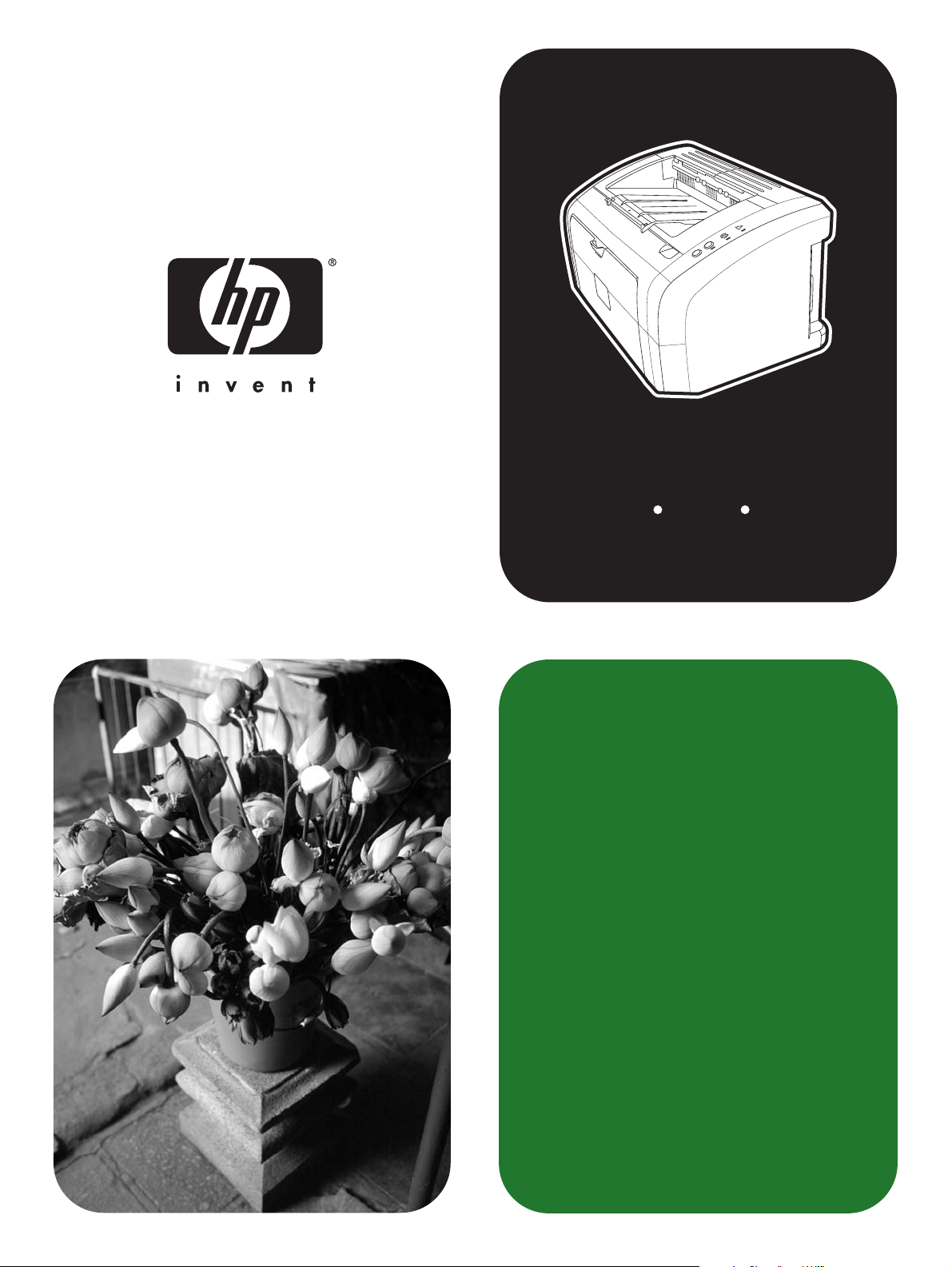
impresora
hp LaserJet
1010 1012 1015
series
utilización
Page 2

Page 3
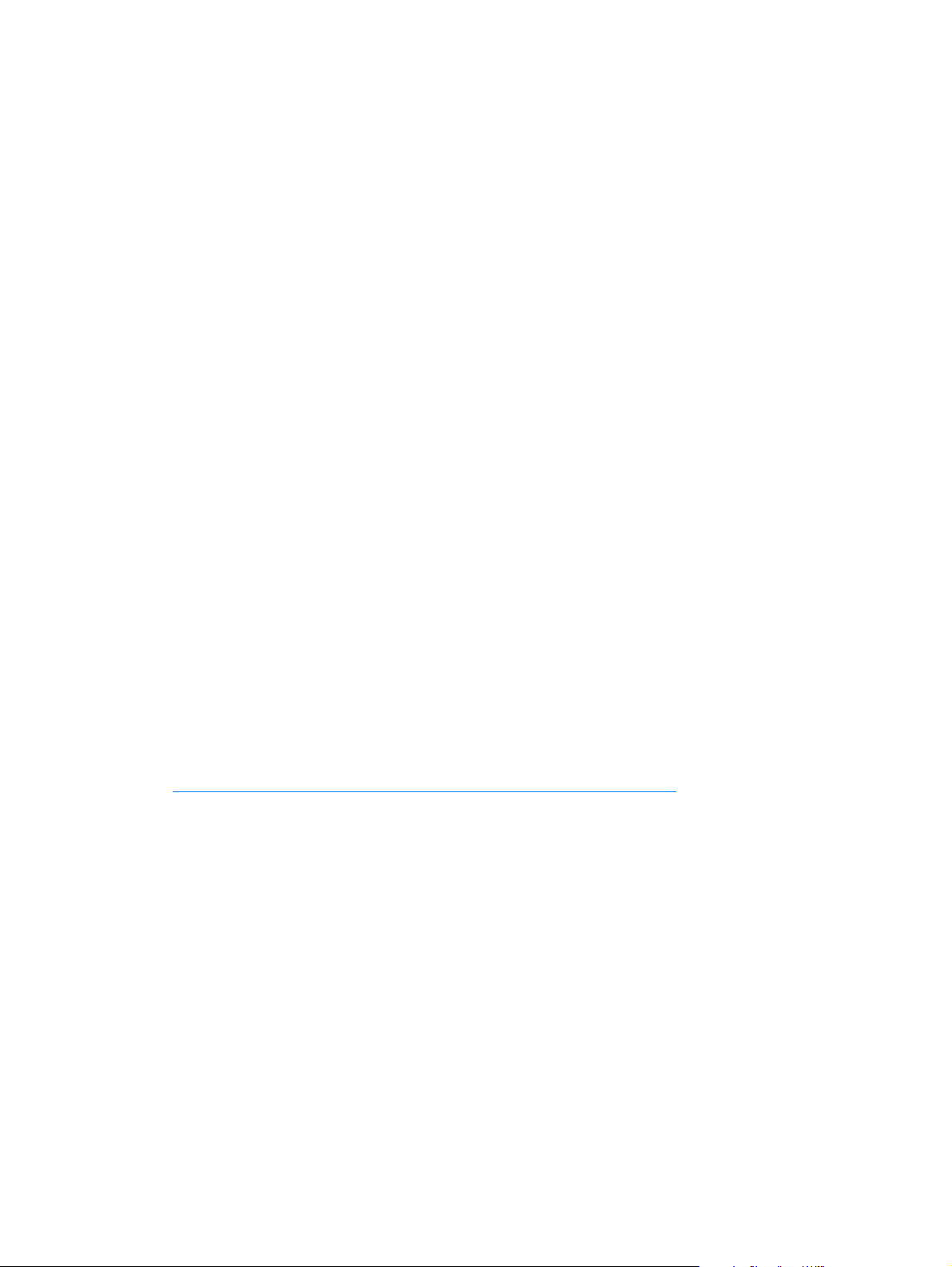
impresora
hp LaserJet 1010
hp LaserJet 1012
hp LaserJet 1015
series
guía del usuario
Page 4
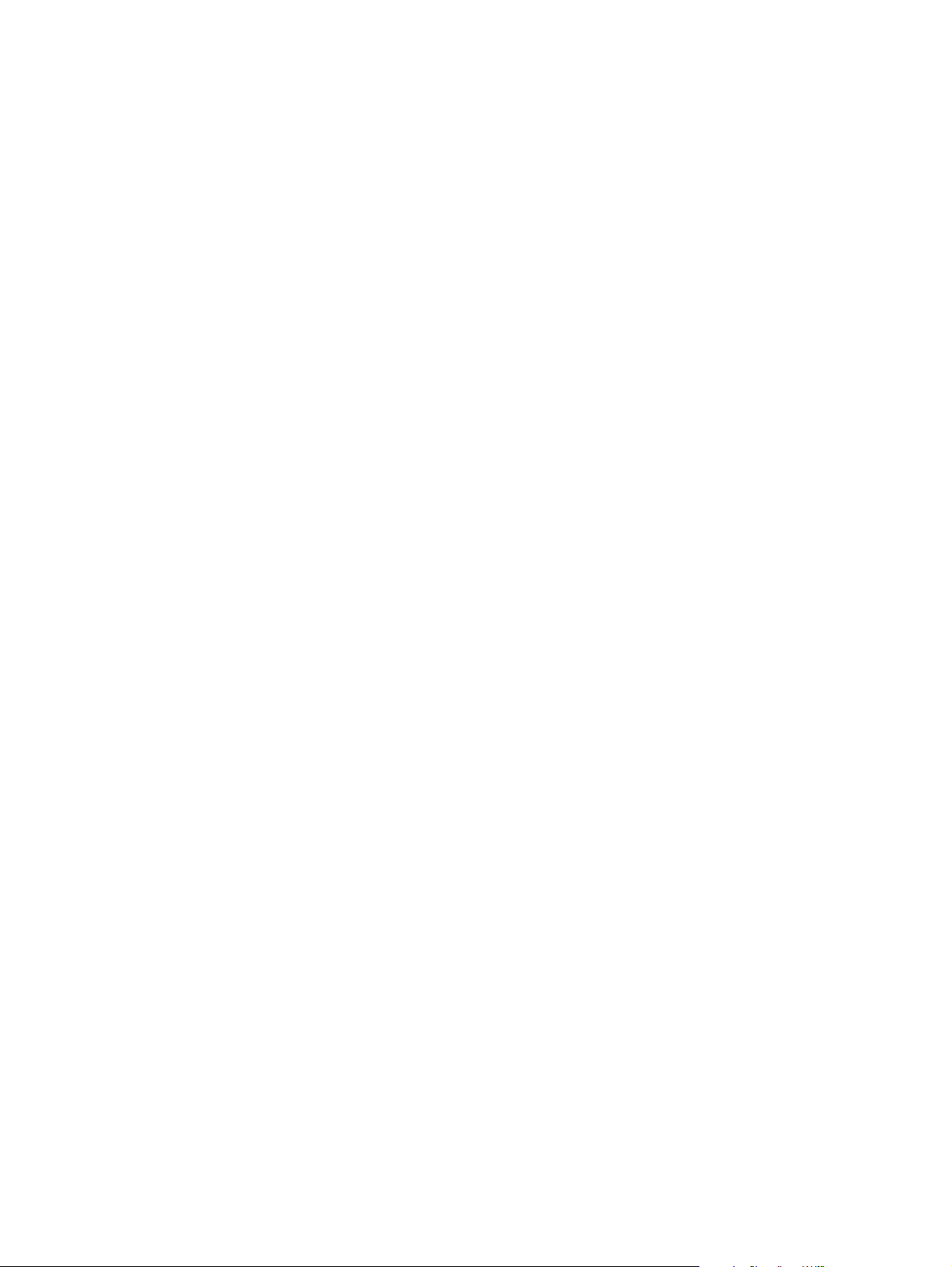
Información sobre copyright
Copyright Hewlett-Packard Company 2003
Reservados todos los derechos. Queda
prohibida la reproducción, adaptación
o traducción sin previa autorización por
escrito, excepto en aquellos casos en que
lo permitan las leyes de copyright.
Se concede licencia al usuario de la
impresora Hewlett-Packard asociada a esta
guía del usuario para: a) efectuar copias
impresas de esta guía del usuario para su
utilización PERSONAL, INTERNA o de la
EMPRESA y no para su venta, revent a o tipos
de distribución similares y b) colocar una
copia electrónica de esta guía del usuario en
un servidor de red, siempre que el acceso a
la copia electrónica esté limitado a usuarios
PERSONALES e INTERNOS de la impresora
Hewlett-Packard asociada a esta guía del
usuario.
Número de referencia: Q2460-90913
Edition 2, 9/2003
Garantía
La información contenida en este documento
está sujeta a cambios sin previo aviso.
Hewlett-Packard no ofrece garantía alguna
con respecto a esta información.
HEWLETT-PACKARD RENUNCIA
ESPECÍFICAME NTE A LA GARANTÍA
IMPLÍCITA DE COMERCIALIZACIÓN
YADECUACIÓN PARA UN
FIN DETERMINADO.
Hewlett-Pac kard no se hace responsable de
los daños directos, indirectos, incidentales,
consecuenciales o de algún otro tipo
relacionados con el suministro o el uso de
esta información.
Avisos de mar c as comerciales
Microsoft®, Windows® y Windows NT® son
marcas comerciales registradas en
EE.UU. de Microsoft Corporation.
Energy Star® y el logotipo de Energy Star®
son marcas registradas en EE.UU. de la
Agencia de protección ambiental de los
Estados Unidos.
Netscape es una marca comercial en EE.UU.
de Netscape Communications Corporation.
El resto de los productos mencionados en la
publicación son marcas comerciales de sus
respectivas compañías.
Hewlett-Packard Company
11311 Chinden Boulevard
Boise, Idaho 83714, EE.UU.
Page 5
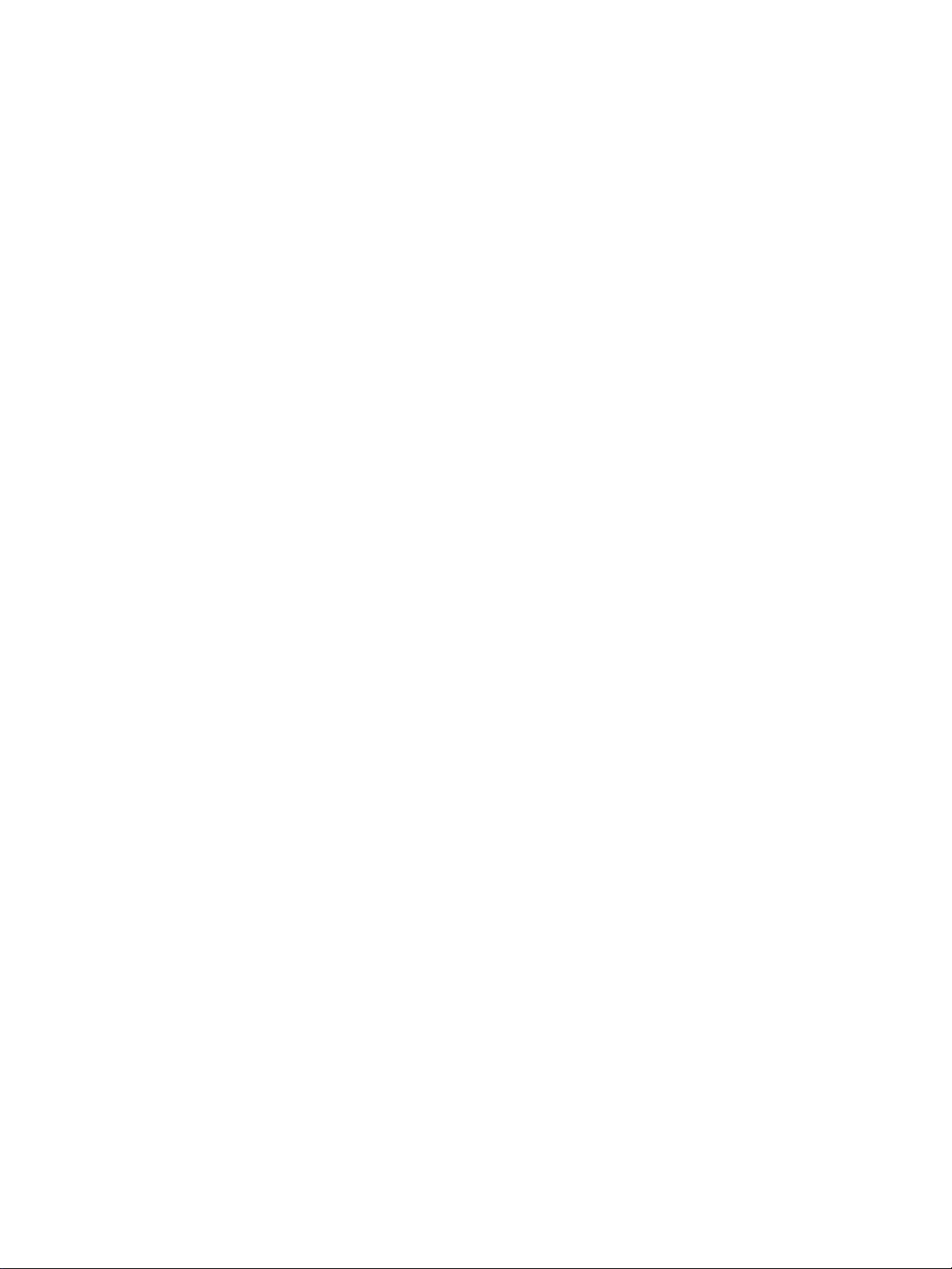
Contenido
1 Conceptos básicos sobre la impresora
Rápido acceso a más información . . . . . . . . . . . . . . . . . . . . . . . . . . . . . . . . . . . . . . . . . . . . . 2
Enlaces WWW para controladores, software y asistencia. . . . . . . . . . . . . . . . . . . . . . . . . 2
Enlaces de la guía del usuario. . . . . . . . . . . . . . . . . . . . . . . . . . . . . . . . . . . . . . . . . . . . . . 2
Dónde buscar más información . . . . . . . . . . . . . . . . . . . . . . . . . . . . . . . . . . . . . . . . . . . . . 2
Configuraciones de la impresora . . . . . . . . . . . . . . . . . . . . . . . . . . . . . . . . . . . . . . . . . . . . . . . 3
hp LaserJet 1010 . . . . . . . . . . . . . . . . . . . . . . . . . . . . . . . . . . . . . . . . . . . . . . . . . . . . . . . . 3
hp LaserJet 1012 . . . . . . . . . . . . . . . . . . . . . . . . . . . . . . . . . . . . . . . . . . . . . . . . . . . . . . . . 3
hp LaserJet 1015 . . . . . . . . . . . . . . . . . . . . . . . . . . . . . . . . . . . . . . . . . . . . . . . . . . . . . . . . 3
Características de la impresora . . . . . . . . . . . . . . . . . . . . . . . . . . . . . . . . . . . . . . . . . . . . . . . . 4
Imprima con una calidad excelente . . . . . . . . . . . . . . . . . . . . . . . . . . . . . . . . . . . . . . . . . . 4
Ahorre tiempo. . . . . . . . . . . . . . . . . . . . . . . . . . . . . . . . . . . . . . . . . . . . . . . . . . . . . . . . . . . 4
Ahorre dinero . . . . . . . . . . . . . . . . . . . . . . . . . . . . . . . . . . . . . . . . . . . . . . . . . . . . . . . . . . . 4
Cree documentos profesionales . . . . . . . . . . . . . . . . . . . . . . . . . . . . . . . . . . . . . . . . . . . . 4
Solución . . . . . . . . . . . . . . . . . . . . . . . . . . . . . . . . . . . . . . . . . . . . . . . . . . . . . . . . . . . . . . . . . . 5
Impresora hp LaserJet 1010 series . . . . . . . . . . . . . . . . . . . . . . . . . . . . . . . . . . . . . . . . . . 5
Panel de control de la impresora . . . . . . . . . . . . . . . . . . . . . . . . . . . . . . . . . . . . . . . . . . . . . . . 7
Rutas de soportes . . . . . . . . . . . . . . . . . . . . . . . . . . . . . . . . . . . . . . . . . . . . . . . . . . . . . . . . . . 8
Bandeja de entrada principal . . . . . . . . . . . . . . . . . . . . . . . . . . . . . . . . . . . . . . . . . . . . . . . 8
Bandeja de entrada de prioridad . . . . . . . . . . . . . . . . . . . . . . . . . . . . . . . . . . . . . . . . . . . . 8
Guías para los tipos de soportes . . . . . . . . . . . . . . . . . . . . . . . . . . . . . . . . . . . . . . . . . . . . 8
Bandeja de salida. . . . . . . . . . . . . . . . . . . . . . . . . . . . . . . . . . . . . . . . . . . . . . . . . . . . . . . .9
Acceso al cartucho de impresión . . . . . . . . . . . . . . . . . . . . . . . . . . . . . . . . . . . . . . . . . . . . . . 10
Puerta del cartucho de impresión . . . . . . . . . . . . . . . . . . . . . . . . . . . . . . . . . . . . . . . . . . 10
Software de la impresora . . . . . . . . . . . . . . . . . . . . . . . . . . . . . . . . . . . . . . . . . . . . . . . . . . . . 11
Sistemas operativos compatibles. . . . . . . . . . . . . . . . . . . . . . . . . . . . . . . . . . . . . . . . . . . 11
Instalación del software de la impresora . . . . . . . . . . . . . . . . . . . . . . . . . . . . . . . . . . . . . 11
Propiedades de la impresora (controlador) . . . . . . . . . . . . . . . . . . . . . . . . . . . . . . . . . . . 13
Imprimir propiedades de configuración . . . . . . . . . . . . . . . . . . . . . . . . . . . . . . . . . . . . . . 14
Ayuda en línea sobre las propiedades de la impresora. . . . . . . . . . . . . . . . . . . . . . . . . . 14
Software para equipos Macintosh . . . . . . . . . . . . . . . . . . . . . . . . . . . . . . . . . . . . . . . . . . . . . 15
Conexiones de la impresora. . . . . . . . . . . . . . . . . . . . . . . . . . . . . . . . . . . . . . . . . . . . . . . . . . 16
Conexiones USB . . . . . . . . . . . . . . . . . . . . . . . . . . . . . . . . . . . . . . . . . . . . . . . . . . . . . . . 16
Conexiones en paralelo . . . . . . . . . . . . . . . . . . . . . . . . . . . . . . . . . . . . . . . . . . . . . . . . . . 16
2 Soportes de impresión
Elección del papel y de otros soportes de impresión . . . . . . . . . . . . . . . . . . . . . . . . . . . . . . 18
Soportes a evitar . . . . . . . . . . . . . . . . . . . . . . . . . . . . . . . . . . . . . . . . . . . . . . . . . . . . . . . 19
Soportes que pueden dañar la impresora . . . . . . . . . . . . . . . . . . . . . . . . . . . . . . . . . . . . 19
Optimización de la calidad de impresión para los tipos de soportes . . . . . . . . . . . . . . . . . . . 20
Carga de los soportes . . . . . . . . . . . . . . . . . . . . . . . . . . . . . . . . . . . . . . . . . . . . . . . . . . . . . .21
Bandeja de entrada principal . . . . . . . . . . . . . . . . . . . . . . . . . . . . . . . . . . . . . . . . . . . . . . 21
Bandeja de entrada de prioridad . . . . . . . . . . . . . . . . . . . . . . . . . . . . . . . . . . . . . . . . . . . 21
Tipos específicos de soportes . . . . . . . . . . . . . . . . . . . . . . . . . . . . . . . . . . . . . . . . . . . . . 21
Impresión de transparencias o etiquetas . . . . . . . . . . . . . . . . . . . . . . . . . . . . . . . . . . . . . . . . 22
Para imprimir transparencias o etiquetas. . . . . . . . . . . . . . . . . . . . . . . . . . . . . . . . . . . . . 22
Impresión en sobres . . . . . . . . . . . . . . . . . . . . . . . . . . . . . . . . . . . . . . . . . . . . . . . . . . . . . . . 23
Impresión de un sobre . . . . . . . . . . . . . . . . . . . . . . . . . . . . . . . . . . . . . . . . . . . . . . . . . . . 23
Impresión de varios sobres . . . . . . . . . . . . . . . . . . . . . . . . . . . . . . . . . . . . . . . . . . . . . . . 24
ESWW Contenido iii
Page 6

Impresión en formularios con membrete y preimpresos . . . . . . . . . . . . . . . . . . . . . . . . . . . . 26
Para imprimir membretes o formularios preimpresos . . . . . . . . . . . . . . . . . . . . . . . . . . . 26
Impresión en soportes de tamaño especial y en cartulina . . . . . . . . . . . . . . . . . . . . . . . . . . 27
Para imprimir en soportes de tamaño especial o en cartulina . . . . . . . . . . . . . . . . . . . . . 27
3 Tareas de impresión
Impresión de filigranas . . . . . . . . . . . . . . . . . . . . . . . . . . . . . . . . . . . . . . . . . . . . . . . . . . . . . . 30
Acceso a la característica de filigranas . . . . . . . . . . . . . . . . . . . . . . . . . . . . . . . . . . . . . . 30
Impresión de varias páginas en una misma hoja de papel (impresión n en 1) . . . . . . . . . . . 31
Acceso a la función de varias páginas por hoja. . . . . . . . . . . . . . . . . . . . . . . . . . . . . . . . 31
Impresión en ambas caras del papel (impresión manual a doble cara). . . . . . . . . . . . . . . . . 32
Para realizar impresiones manuales a doble cara. . . . . . . . . . . . . . . . . . . . . . . . . . . . . . 32
Impresión de folletos . . . . . . . . . . . . . . . . . . . . . . . . . . . . . . . . . . . . . . . . . . . . . . . . . . . . . . . 34
Cancelación de un trabajo de impresión . . . . . . . . . . . . . . . . . . . . . . . . . . . . . . . . . . . . . . . . 36
Configuración de la calidad de impresión . . . . . . . . . . . . . . . . . . . . . . . . . . . . . . . . . . . . . . . 37
Uso de EconoMode (ahorro de tóner) . . . . . . . . . . . . . . . . . . . . . . . . . . . . . . . . . . . . . . . . . . 38
4 Mantenimiento
Uso de cartuchos de impresión HP . . . . . . . . . . . . . . . . . . . . . . . . . . . . . . . . . . . . . . . . . . . . 40
Política de HP sobre cartuchos de impresión que no son de HP . . . . . . . . . . . . . . . . . . 40
Almacenamiento de los cartuchos de impresión . . . . . . . . . . . . . . . . . . . . . . . . . . . . . . . . . . 41
Duración esperada del cartucho de tóner . . . . . . . . . . . . . . . . . . . . . . . . . . . . . . . . . . . . . . . 42
Ahorro de tóner . . . . . . . . . . . . . . . . . . . . . . . . . . . . . . . . . . . . . . . . . . . . . . . . . . . . . . . . . . . 43
Cambio del cartucho de impresión . . . . . . . . . . . . . . . . . . . . . . . . . . . . . . . . . . . . . . . . . . . . 44
Limpieza de la impresora . . . . . . . . . . . . . . . . . . . . . . . . . . . . . . . . . . . . . . . . . . . . . . . . . . . . 46
Limpieza del área del cartucho de impresión. . . . . . . . . . . . . . . . . . . . . . . . . . . . . . . . . . 46
Limpieza de la ruta de soportes en la impresora . . . . . . . . . . . . . . . . . . . . . . . . . . . . . . . 48
5 Gestión de la impresora
Páginas de información de la impresora . . . . . . . . . . . . . . . . . . . . . . . . . . . . . . . . . . . . . . . . 50
Página de prueba. . . . . . . . . . . . . . . . . . . . . . . . . . . . . . . . . . . . . . . . . . . . . . . . . . . . . . . 50
Informe de configuración . . . . . . . . . . . . . . . . . . . . . . . . . . . . . . . . . . . . . . . . . . . . . . . . . 50
Uso de la Caja de herramientas de hp. . . . . . . . . . . . . . . . . . . . . . . . . . . . . . . . . . . . . . . . . . 51
Sistemas operativos compatibles. . . . . . . . . . . . . . . . . . . . . . . . . . . . . . . . . . . . . . . . . . . 51
Navegadores compatibles . . . . . . . . . . . . . . . . . . . . . . . . . . . . . . . . . . . . . . . . . . . . . . . . 51
Para ver la Caja de herramientas de hp . . . . . . . . . . . . . . . . . . . . . . . . . . . . . . . . . . . . . 51
Secciones de la Caja de herramientas de hp . . . . . . . . . . . . . . . . . . . . . . . . . . . . . . . . . 52
Otros enlaces. . . . . . . . . . . . . . . . . . . . . . . . . . . . . . . . . . . . . . . . . . . . . . . . . . . . . . . . . .52
Ficha Estado . . . . . . . . . . . . . . . . . . . . . . . . . . . . . . . . . . . . . . . . . . . . . . . . . . . . . . . . . .53
Ficha Solución de problemas. . . . . . . . . . . . . . . . . . . . . . . . . . . . . . . . . . . . . . . . . . . . . . 53
Ficha Alertas . . . . . . . . . . . . . . . . . . . . . . . . . . . . . . . . . . . . . . . . . . . . . . . . . . . . . . . . . .54
Ficha Documentación . . . . . . . . . . . . . . . . . . . . . . . . . . . . . . . . . . . . . . . . . . . . . . . . . . . 54
Ventana Configuración avanzada de la impresora . . . . . . . . . . . . . . . . . . . . . . . . . . . . . 55
iv Contenido ESWW
Page 7
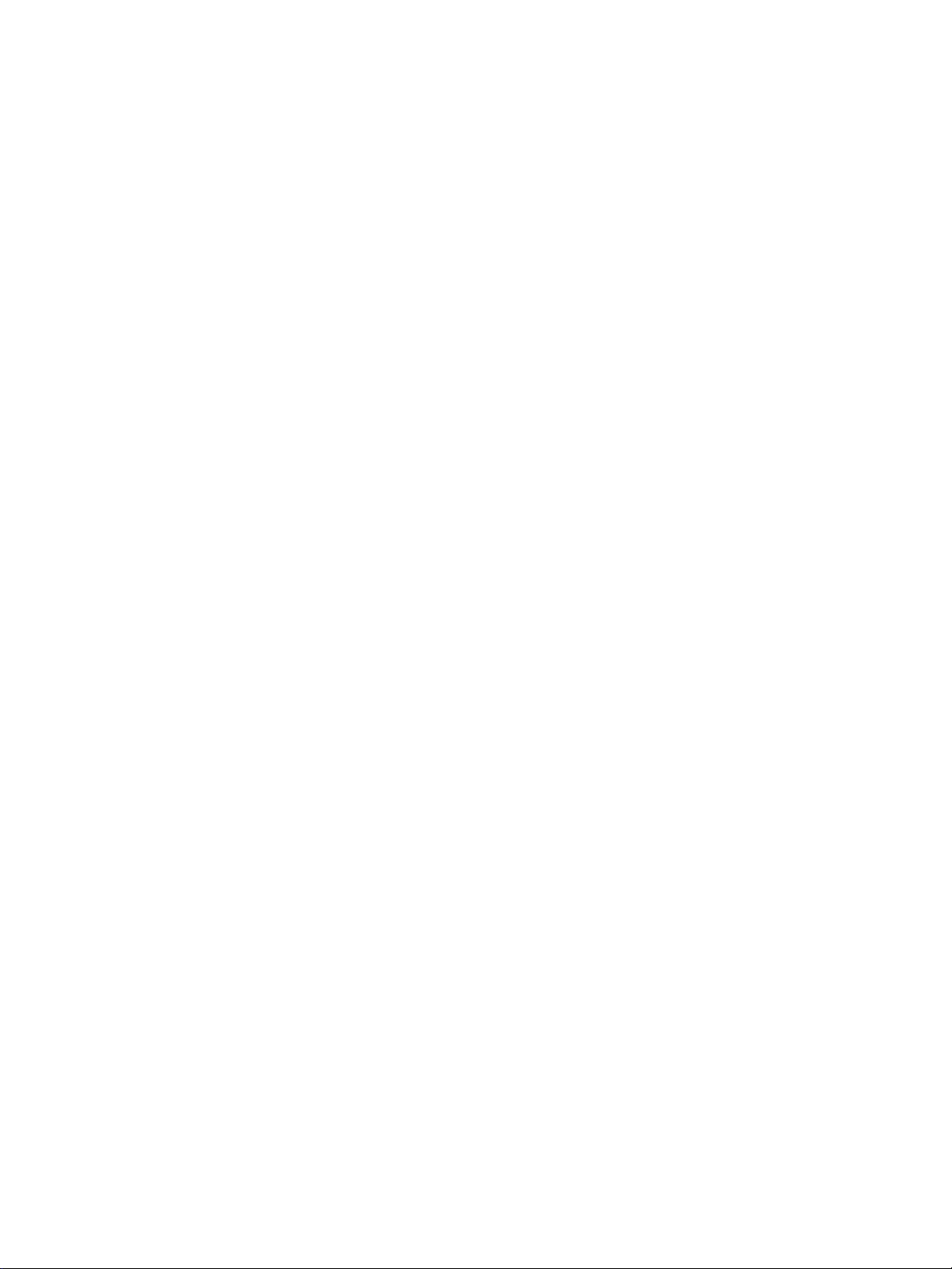
6 Solución de problemas
Búsqueda de la solución . . . . . . . . . . . . . . . . . . . . . . . . . . . . . . . . . . . . . . . . . . . . . . . . . . . . 58
Configuración de las luces de estado. . . . . . . . . . . . . . . . . . . . . . . . . . . . . . . . . . . . . . . . . . . 60
Problemas de manipulación del soporte de impresión. . . . . . . . . . . . . . . . . . . . . . . . . . . . . . 62
La página impresa es diferente de la que aparecía en la pantalla. . . . . . . . . . . . . . . . . . . . . 64
Problemas del software de la impresora . . . . . . . . . . . . . . . . . . . . . . . . . . . . . . . . . . . . . . . . 66
Mejora de la calidad de impresión . . . . . . . . . . . . . . . . . . . . . . . . . . . . . . . . . . . . . . . . . . . . . 67
Impresión clara o debilitada . . . . . . . . . . . . . . . . . . . . . . . . . . . . . . . . . . . . . . . . . . . . . . . 67
Puntos de tóner . . . . . . . . . . . . . . . . . . . . . . . . . . . . . . . . . . . . . . . . . . . . . . . . . . . . . . . . 67
Omisiones . . . . . . . . . . . . . . . . . . . . . . . . . . . . . . . . . . . . . . . . . . . . . . . . . . . . . . . . . . . .67
Líneas verticales . . . . . . . . . . . . . . . . . . . . . . . . . . . . . . . . . . . . . . . . . . . . . . . . . . . . . . . 68
Fondo gris . . . . . . . . . . . . . . . . . . . . . . . . . . . . . . . . . . . . . . . . . . . . . . . . . . . . . . . . . . . . 68
Manchas de tóner . . . . . . . . . . . . . . . . . . . . . . . . . . . . . . . . . . . . . . . . . . . . . . . . . . . . . . 68
Desprendimiento de tóner . . . . . . . . . . . . . . . . . . . . . . . . . . . . . . . . . . . . . . . . . . . . . . . . 69
Defectos verticales repetidos. . . . . . . . . . . . . . . . . . . . . . . . . . . . . . . . . . . . . . . . . . . . . . 69
Caracteres incorrectos. . . . . . . . . . . . . . . . . . . . . . . . . . . . . . . . . . . . . . . . . . . . . . . . . . . 69
Página inclinada. . . . . . . . . . . . . . . . . . . . . . . . . . . . . . . . . . . . . . . . . . . . . . . . . . . . . . . . 69
Curvaturas u ondulaciones . . . . . . . . . . . . . . . . . . . . . . . . . . . . . . . . . . . . . . . . . . . . . . . 70
Arrugas o pliegues . . . . . . . . . . . . . . . . . . . . . . . . . . . . . . . . . . . . . . . . . . . . . . . . . . . . . . 70
Contorno de dispersión del tóner. . . . . . . . . . . . . . . . . . . . . . . . . . . . . . . . . . . . . . . . . . . 70
Solución de atascos . . . . . . . . . . . . . . . . . . . . . . . . . . . . . . . . . . . . . . . . . . . . . . . . . . . . . . . 71
Ubicaciones típicas de los atascos causados por los soportes . . . . . . . . . . . . . . . . . . . . 71
Extracción de una página atascada. . . . . . . . . . . . . . . . . . . . . . . . . . . . . . . . . . . . . . . . . 72
Limpieza del rodillo de recogida . . . . . . . . . . . . . . . . . . . . . . . . . . . . . . . . . . . . . . . . . . . . . . 74
Cambio del rodillo de recogida . . . . . . . . . . . . . . . . . . . . . . . . . . . . . . . . . . . . . . . . . . . . . . . 75
Cambio del panel de separación de la impresora . . . . . . . . . . . . . . . . . . . . . . . . . . . . . . . . . 78
Apéndice A Especificaciones de la impresora
Especificaciones . . . . . . . . . . . . . . . . . . . . . . . . . . . . . . . . . . . . . . . . . . . . . . . . . . . . . . . . . . 82
Cumplimiento de las normas de la FCC . . . . . . . . . . . . . . . . . . . . . . . . . . . . . . . . . . . . . . . . 86
Programa de apoyo a productos que respetan el medio ambiente . . . . . . . . . . . . . . . . . . . . 87
Protección del medio ambiente . . . . . . . . . . . . . . . . . . . . . . . . . . . . . . . . . . . . . . . . . . . . 87
Hojas de datos sobre seguridad de materiales . . . . . . . . . . . . . . . . . . . . . . . . . . . . . . . . . . . 89
Declaraciones reglamentarias . . . . . . . . . . . . . . . . . . . . . . . . . . . . . . . . . . . . . . . . . . . . . . . . 90
Declaración de conformidad . . . . . . . . . . . . . . . . . . . . . . . . . . . . . . . . . . . . . . . . . . . . . . 90
Declaración de seguridad sobre el láser . . . . . . . . . . . . . . . . . . . . . . . . . . . . . . . . . . . . . 91
Normativa DOC de Canadá . . . . . . . . . . . . . . . . . . . . . . . . . . . . . . . . . . . . . . . . . . . . . . . 91
Declaración EMI de Corea. . . . . . . . . . . . . . . . . . . . . . . . . . . . . . . . . . . . . . . . . . . . . . . . 91
Declaración VCCI (Japón) . . . . . . . . . . . . . . . . . . . . . . . . . . . . . . . . . . . . . . . . . . . . . . . . 91
Declaración sobre el láser para Finlandia . . . . . . . . . . . . . . . . . . . . . . . . . . . . . . . . . . . . 92
Apéndice B Especificaciones del soporte de impresión
Especificaciones de soportes de impresión para la impresora . . . . . . . . . . . . . . . . . . . . . . . 94
Tamaños de soportes admitidos . . . . . . . . . . . . . . . . . . . . . . . . . . . . . . . . . . . . . . . . . . . . . 95
Directrices sobre la utilización de soportes . . . . . . . . . . . . . . . . . . . . . . . . . . . . . . . . . . . . . . 96
Papel . . . . . . . . . . . . . . . . . . . . . . . . . . . . . . . . . . . . . . . . . . . . . . . . . . . . . . . . . . . . . . . . 96
Etiquetas . . . . . . . . . . . . . . . . . . . . . . . . . . . . . . . . . . . . . . . . . . . . . . . . . . . . . . . . . . . . . 97
Transparencias . . . . . . . . . . . . . . . . . . . . . . . . . . . . . . . . . . . . . . . . . . . . . . . . . . . . . . . . 97
Sobres . . . . . . . . . . . . . . . . . . . . . . . . . . . . . . . . . . . . . . . . . . . . . . . . . . . . . . . . . . . . . . . 98
Cartulinas y soportes de impresión pesados . . . . . . . . . . . . . . . . . . . . . . . . . . . . . . . . . . 99
ESWW Contenido v
Page 8
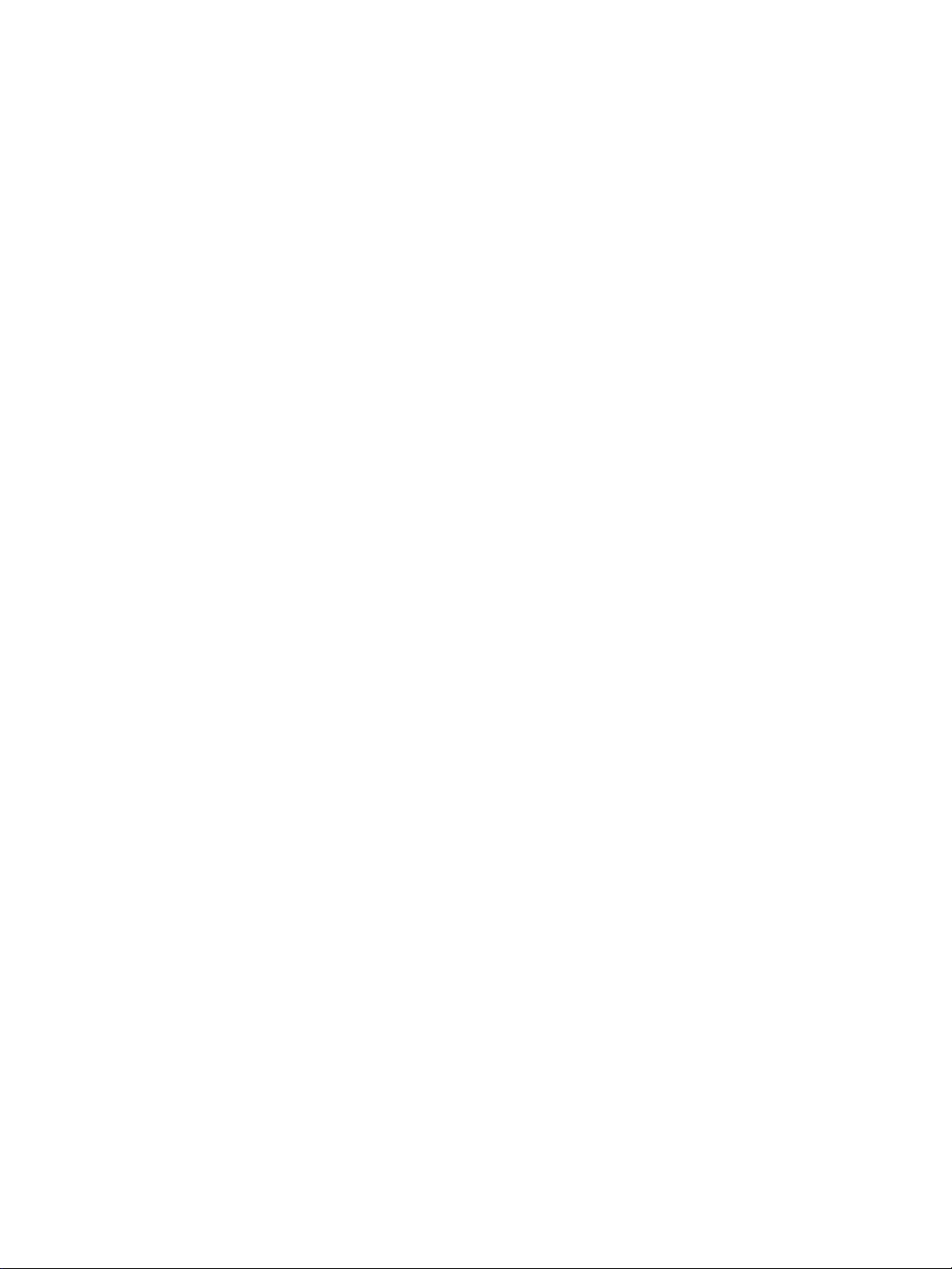
Apéndice C Garantía y licencias
Acuerdo de licencia para el uso del software de Hewlett-Packard . . . . . . . . . . . . . . . . . . . 102
Declaración de garantía limitada de Hewlett-Packard . . . . . . . . . . . . . . . . . . . . . . . . . . . . . 103
Garantía limitada durante la vida útil de los cartuchos de impresión . . . . . . . . . . . . . . . . . 104
Servicio técnico de hardware . . . . . . . . . . . . . . . . . . . . . . . . . . . . . . . . . . . . . . . . . . . . . . . 105
Garantía ampliada . . . . . . . . . . . . . . . . . . . . . . . . . . . . . . . . . . . . . . . . . . . . . . . . . . . . . . . .106
Directrices para volver a empaquetar la impresora . . . . . . . . . . . . . . . . . . . . . . . . . . . . . . . 107
Cómo ponerse en contacto con HP . . . . . . . . . . . . . . . . . . . . . . . . . . . . . . . . . . . . . . . . . . . 108
Apéndice D Solicitud de consumibles
Solicitud de consumibles . . . . . . . . . . . . . . . . . . . . . . . . . . . . . . . . . . . . . . . . . . . . . . . . 109
Índice alfabético
vi Contenido ESWW
Page 9
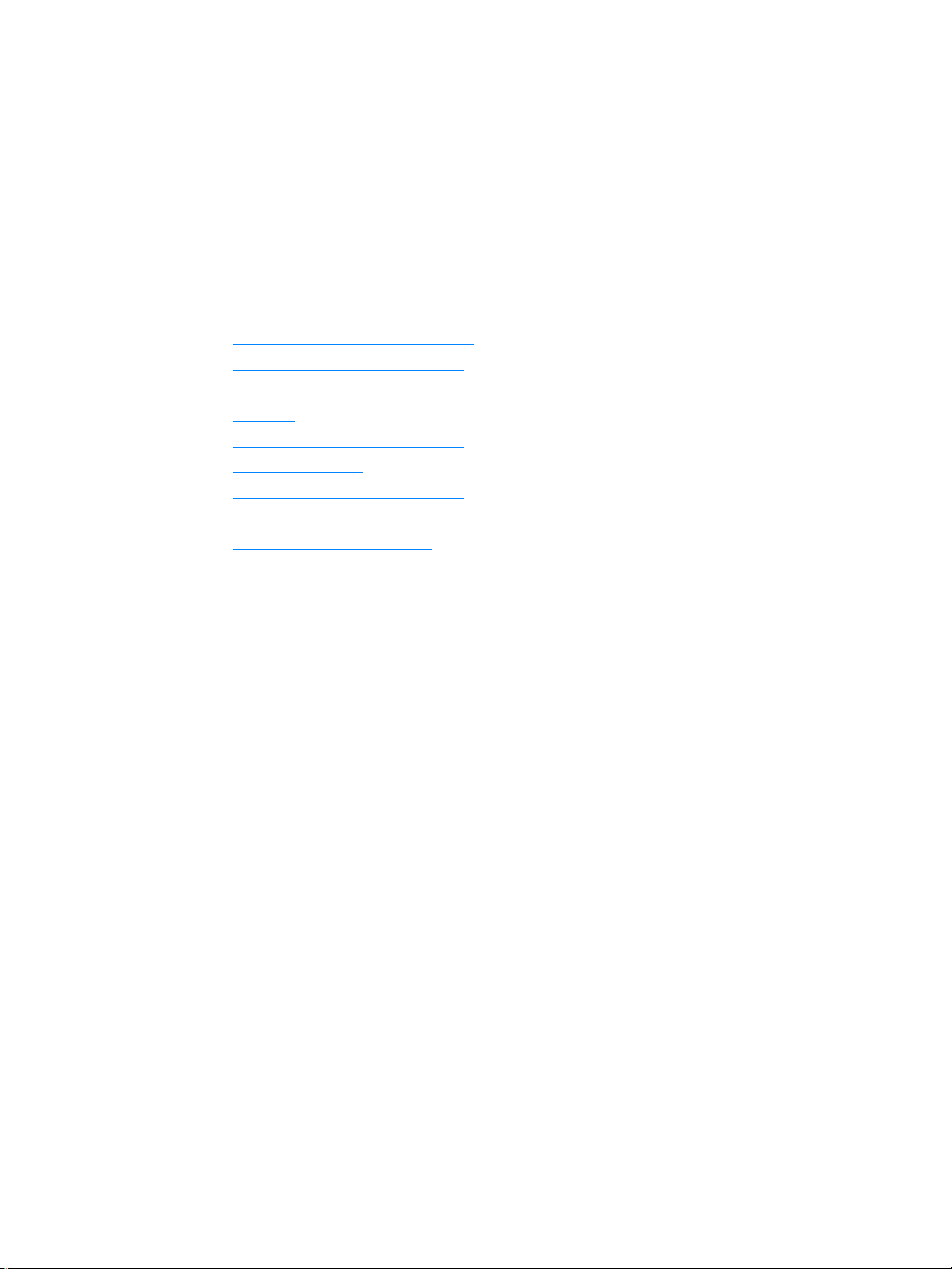
Conceptos básicos sobre
1
la impresora
En este capítulo se proporciona información acerca de los temas siguientes:
● Rápido acceso a más información
● Configuraciones de la impresora
● Características de la impresora
● Solución
● Panel de control de la impresora
● Rutas de soportes
● Acceso al cartucho de impresión
● Software de la impresora
● Conexiones de la impresora
ESWW Conceptos básicos sobre la impresora 1
Page 10
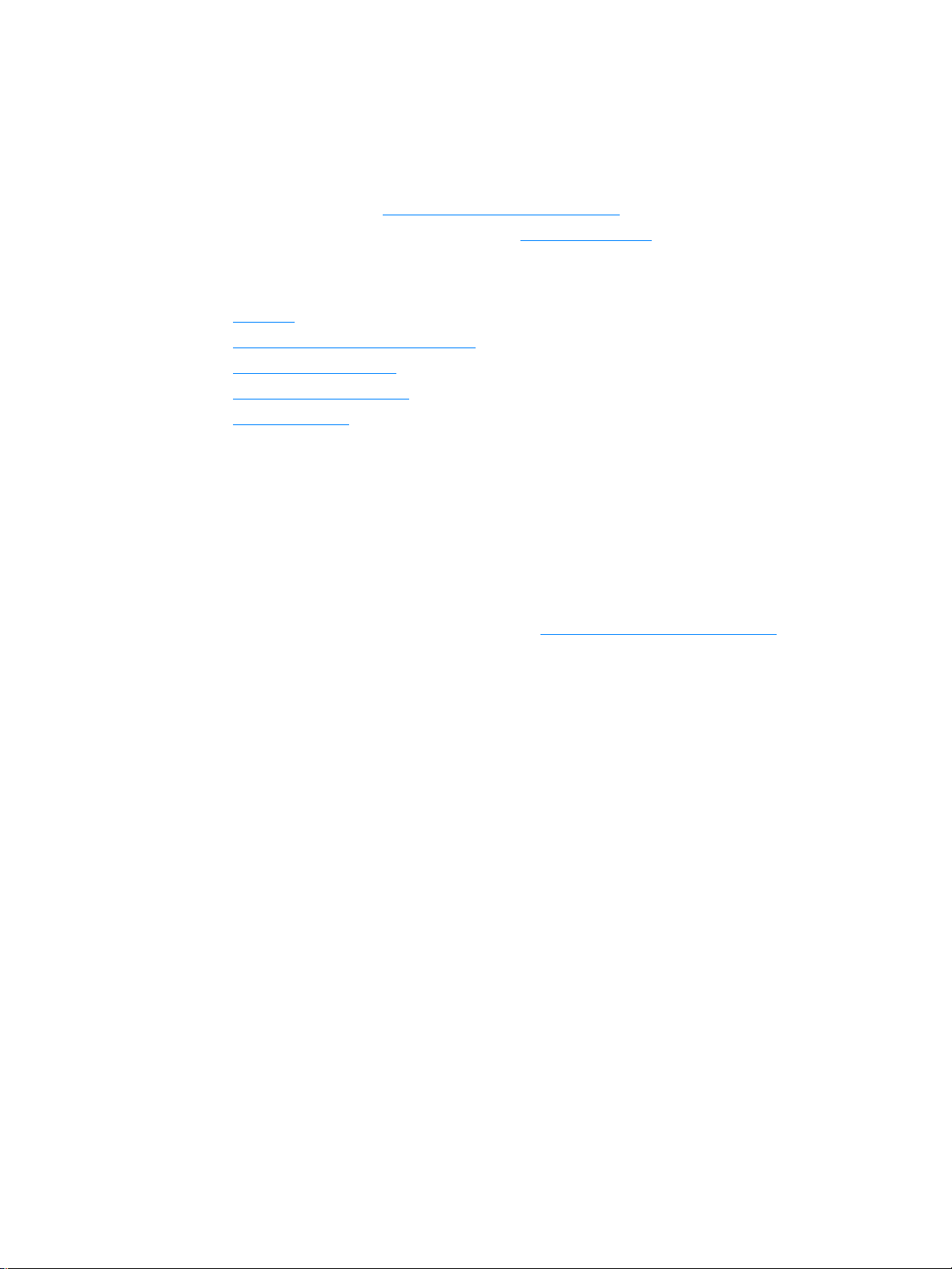
Rápido acceso a más información
Enlaces WWW para controladores, software y asistencia
Si necesita ponerse en contacto con HP para obtener ayuda o realizar reparaciones, utilice uno
de los siguientes enlaces:
● En EE.UU., consulte http://www.hp.com/support/lj1010
● En los demás países/regiones, consulte http://www.hp.com
Enlaces de la guía del usuario
● Solución (ubicación de los componentes de la impresora)
● Cambio del cartucho de impresión
● Solución de problemas
● Solicitud de consumibles
● Índice alfabético
Dónde buscar más información
● Guía del usuario en CD: Información detallada sobre cómo utilizar y solucionar problemas
con la impresora. Se incluye en el CD-ROM que se suministró con la impresora.
● Ayuda en línea: Contiene información sobre las opciones de la impresora que están
disponibles en los controladores de impresora. Para ver un archivo de la Ayuda en pantalla,
acceda a ésta mediante el controlador de la impresora.
● Guía del usuario (en línea) HTML: Información detallada sobre cómo utilizar y solucionar
problemas con la impresora. Disponible en http://www.hp.com/support/lj1010
conecte, seleccione Manuals (Manuales).
. Cuando se
2 Capítulo 1 ESWW
Page 11
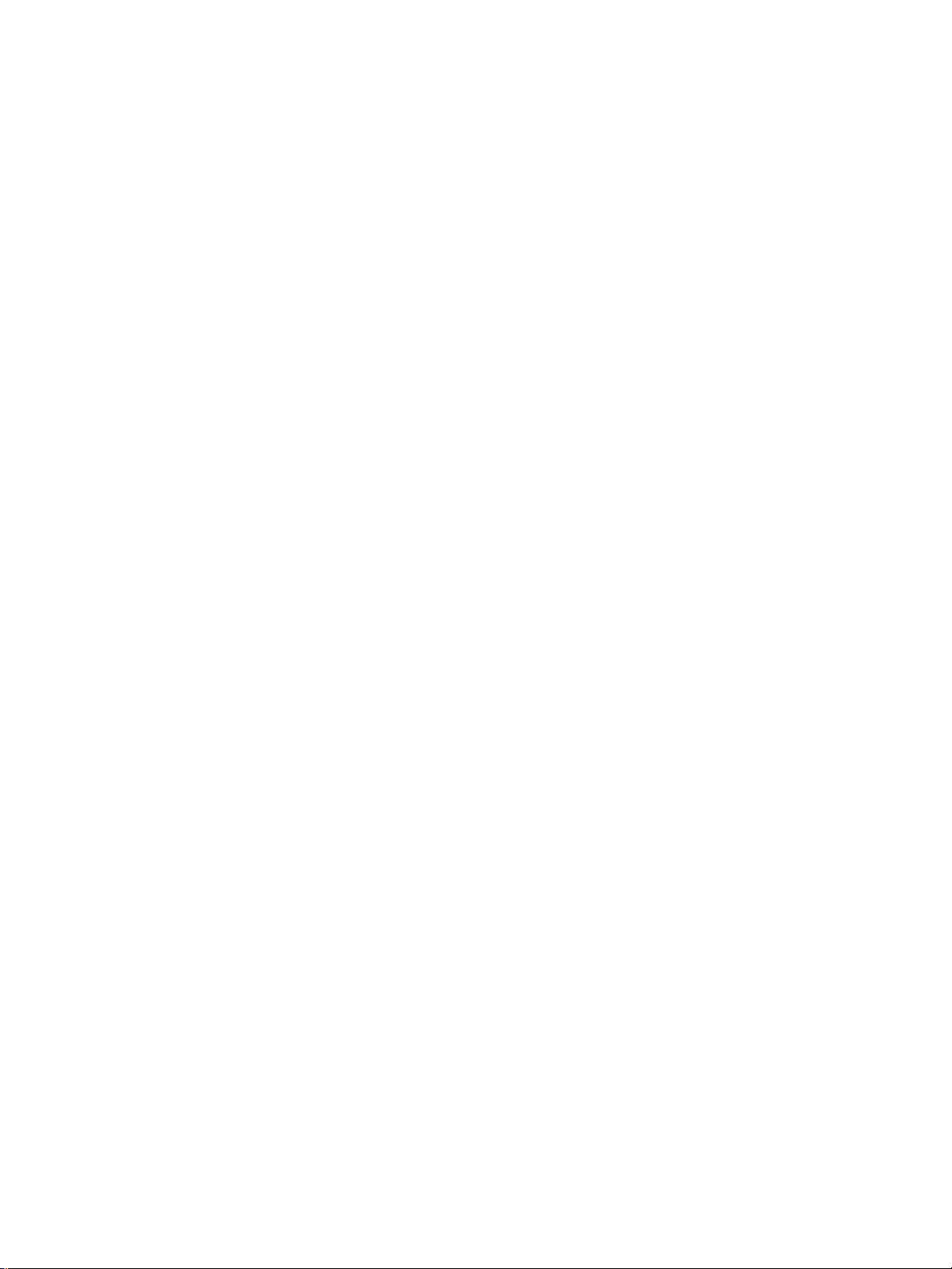
Configuraciones de la impresora
A continuación encontrará las configuraciones estándar para la impresora
HP LaserJet series 1010.
hp LaserJet 1010
● 12 páginas por minuto (ppm) para A4
● 8 segundos para la salida de la primera página
● 600 x 600 ppp con tecnología de Resolución Mejorada (REt) de HP
● Capacidad para 150 hojas
● Ruta de papel horizontal
● Ranura de alimentación de prioridad
● 8 Mb de RAM
● USB (compatible con la especificación USB 2.0)
● Controlador basado en anfitrión
hp LaserJet 1012
● 14 ppm para A4
● 8 segundos para la salida de la primera página
● Calidad de salida efectiva de 1200 ppp [600 x 600 x 2 ppp con tecnología de Resolución
Mejorada (REt) de HP]
● Capacidad de papel para 150 hojas
● Ruta de papel horizontal
● Ranura de alimentación de prioridad
● 8 Mb de RAM
● USB (compatible con la especificación USB 2.0)
● Controlador basado en anfitrión
hp LaserJet 1015
● 14 ppm para A4
● 8 segundos para la salida de la primera página
● Calidad de salida efectiva de 1200 ppp [600 x 600 x 2 ppp con tecnología de Resolución
Mejorada (REt) de HP]
● Capacidad de papel para 150 hojas
● Ruta de papel horizontal
● Ranura de alimentación de prioridad
● 16 Mb de RAM
● USB y paralelo (compatible con la especificación USB 2.0)
● PCL 5e
● Controlador basado en anfitrión
ESWW Configuraciones de la impresora 3
Page 12
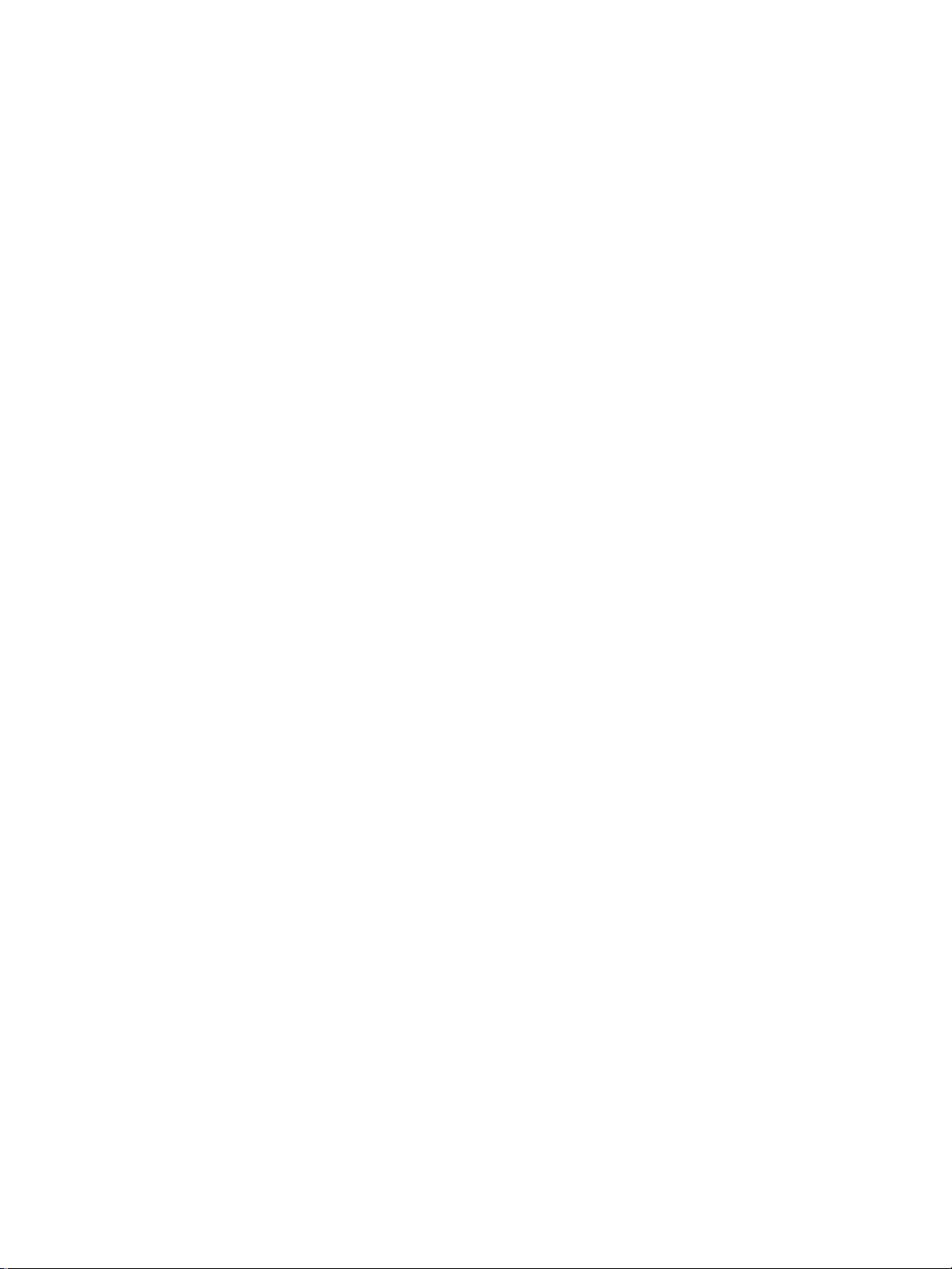
Características de la impresora
Gracias por haber adquirido este nuevo producto. La impresora HP LaserJet series1010 ofrece
las siguientes ventajas.
Imprima con una calidad excelente
● Impresión de 600 a 1.200 puntos por pulgada.
● PCL 5e ya instalado en la impresora (sólo con HP LaserJet 1015).
● La impresora detecta y utiliza automáticamente el lenguaje adecuado para el trabajo de
impresión.
Ahorre tiempo
● Impresión rápida a 12 ppm (HP LaserJet 1010) o 15 ppm para papel tamaño Letter
(HP LaserJet 1012 y HP LaserJet 1015) y 14 ppm para papel tamaño A4.
● Sin esperas. La primera página está lista en menos de 8 segundos.
Ahorre dinero
● Uso de EconoMode para ahorrar tóner.
● Impresión de varias páginas en una misma hoja de papel (impresión n en 1).
Cree documentos profesionales
● Posibilidad de utilizar filigranas, tales como Confidencial, para proteger sus documentos.
● Impresión de folletos. Utilice esta función para imprimir fácilmente las páginas en el orden
requerido para las tarjetas o los folletos. Una vez impresas, sólo tiene que doblar y grapar
las páginas.
● Impresión de la primera página en un soporte diferente al del resto de páginas.
4 Capítulo 1 ESWW
Page 13
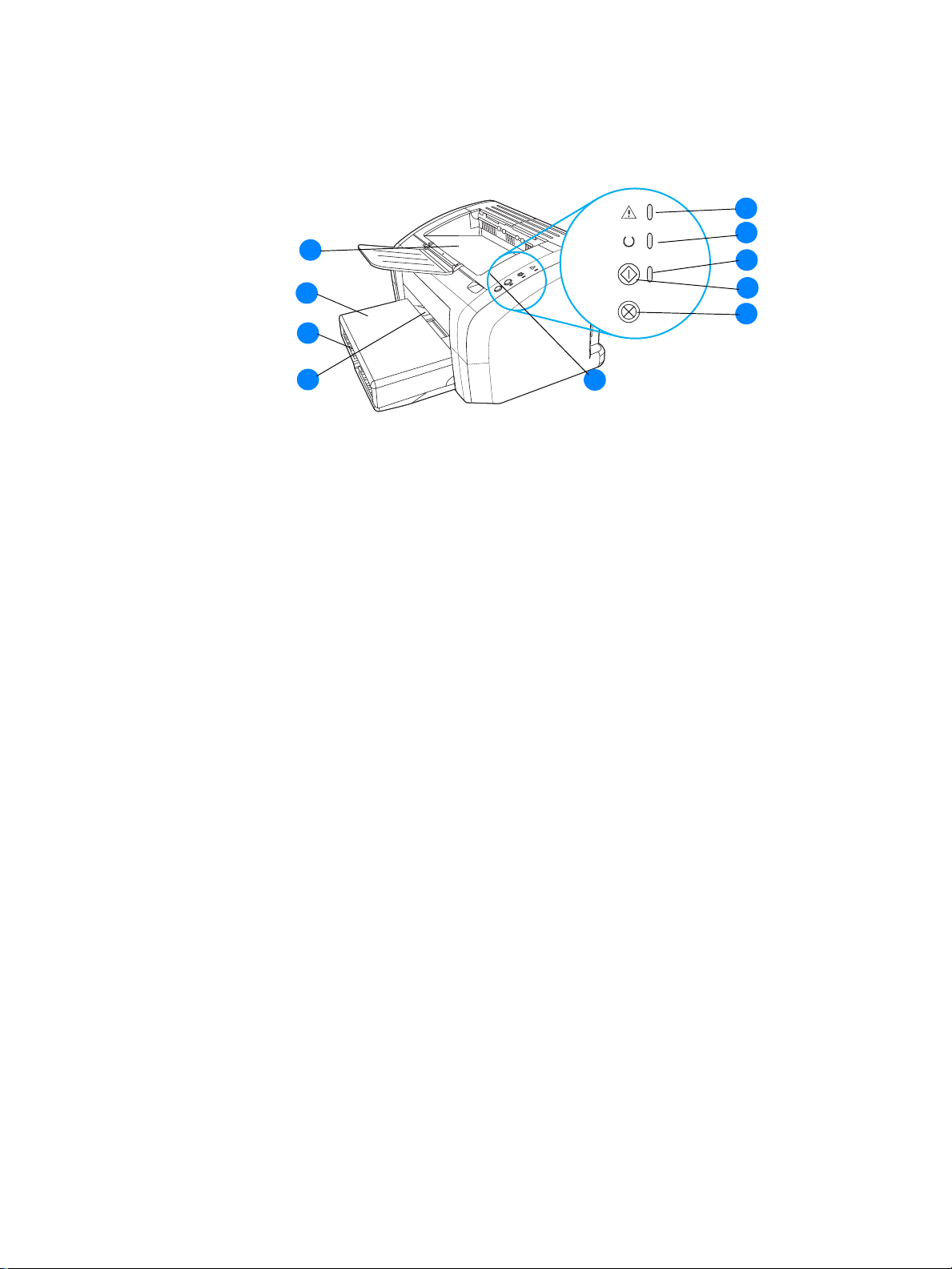
Solución
Impresora hp LaserJet 1010 series
10
1
2
3
9
8
7
1 Luz Atención
2 Luz Preparada
3 Luz Continuar
4 Botón Continuar
5 Botón Cancelar trabajo
6 Puerta del cartucho de impresión
7 Ranura de alimentación de prioridad
8 Bandeja de entrada principal
9 Tapa de la bandeja (sólo con las impresoras HP LaserJet 1012 y HP LaserJet 1015 en
algunos países/regiones)
10 Bandeja de salida
6
4
5
ESWW Solución 5
Page 14
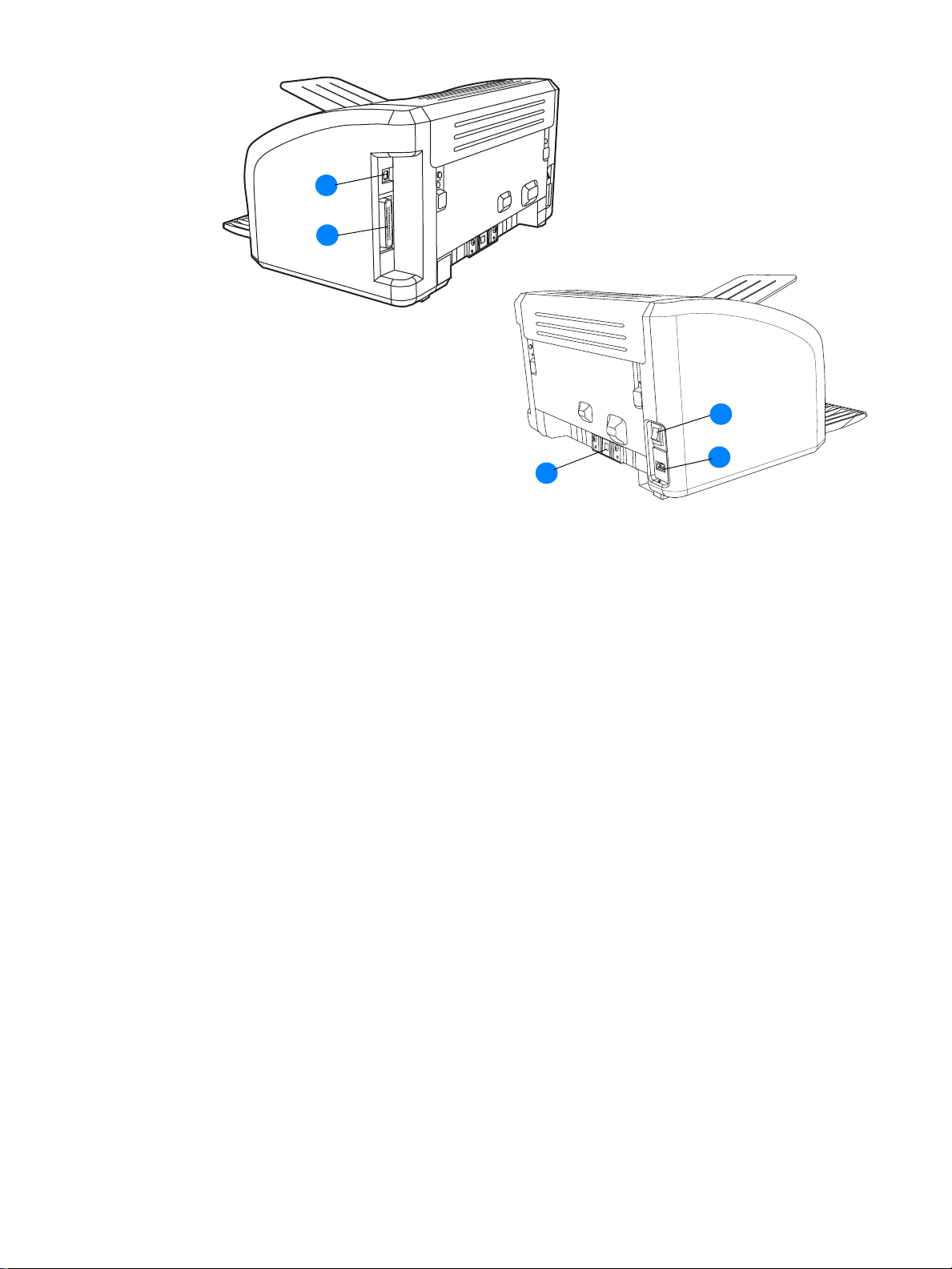
11
12
13
15
11 Puerto USB
12 Puerto paralelo (sólo con impresora HP LaserJet 1015)
13 Interruptor de encendido y apagado
14 Receptáculo de alimentación eléctrica
15 Panel de separación
14
6 Capítulo 1 ESWW
Page 15
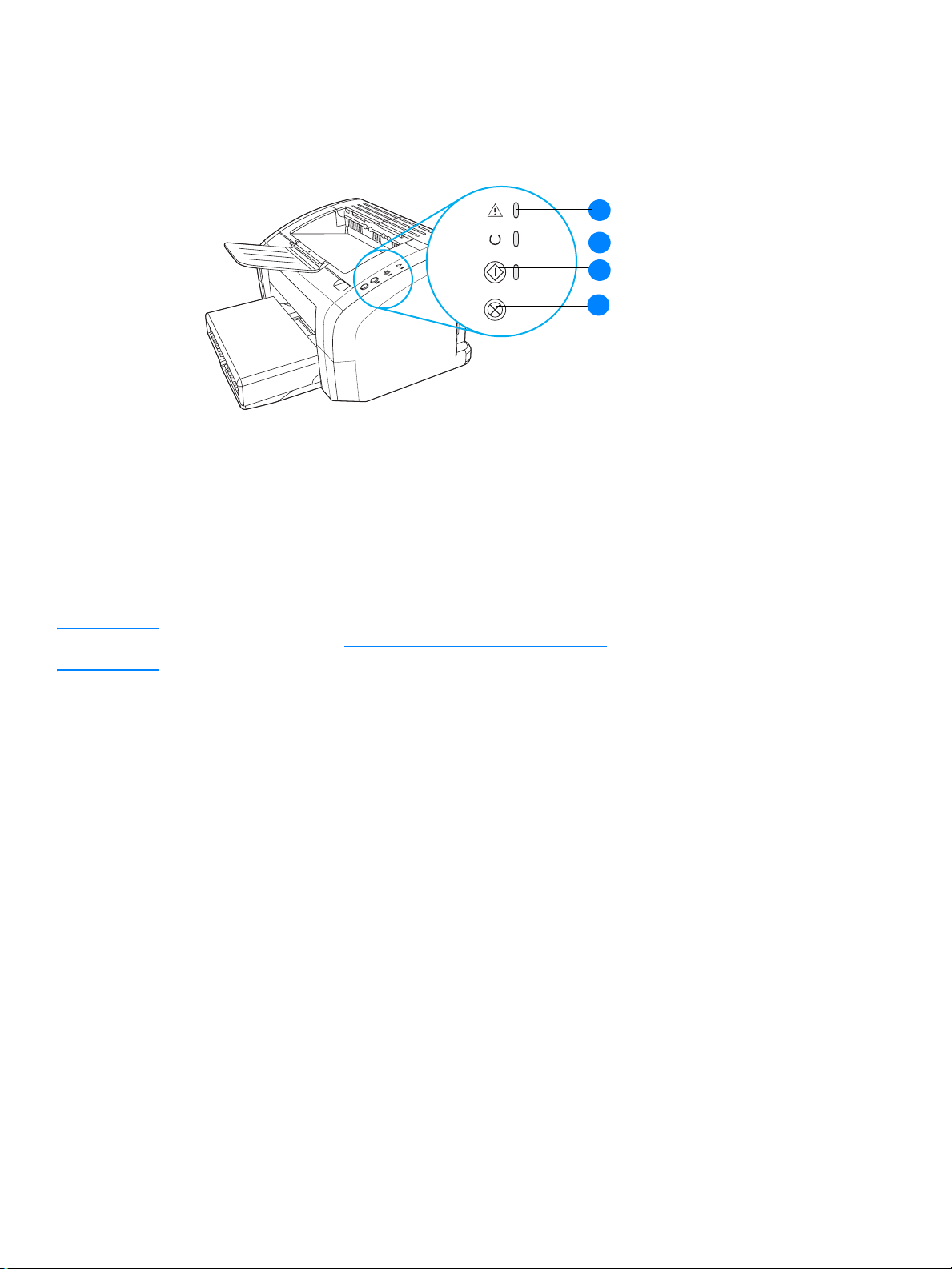
Panel de control de la impresora
El panel de control de la impresora tiene tres luces y dos botones. Estas luces generan patrones
que identifican el estado de la impresora.
1 Luz Atención: Indica que la bandeja de entrada del soporte de impresión está vacía, la
puerta del cartucho de impresión está abierta, falta el cartucho de impresión u otros errores.
2 Luz Preparada: Indica que la impresora está preparada para imprimir.
3 Botón y luz Continuar: Para imprimir una página de prueba o continuar imprimiendo en
modo de alimentación manual, pulse y suelte el botón Continuar. Para imprimir una página
de configuración, mantenga pulsado el botón Continuar durante 5 segundos.
1
2
3
4
4 Botón Cancelar trabajo: Cuando la impresora esté procesando datos, pulse el botón
Cancelar trabajo para cancela r el trabajo de impresión.
Nota Consulte la sección Configuración de las luces de estado para obtener una descripción de los
patrones de luces.
ESWW Panel de control de la impresora 7
Page 16
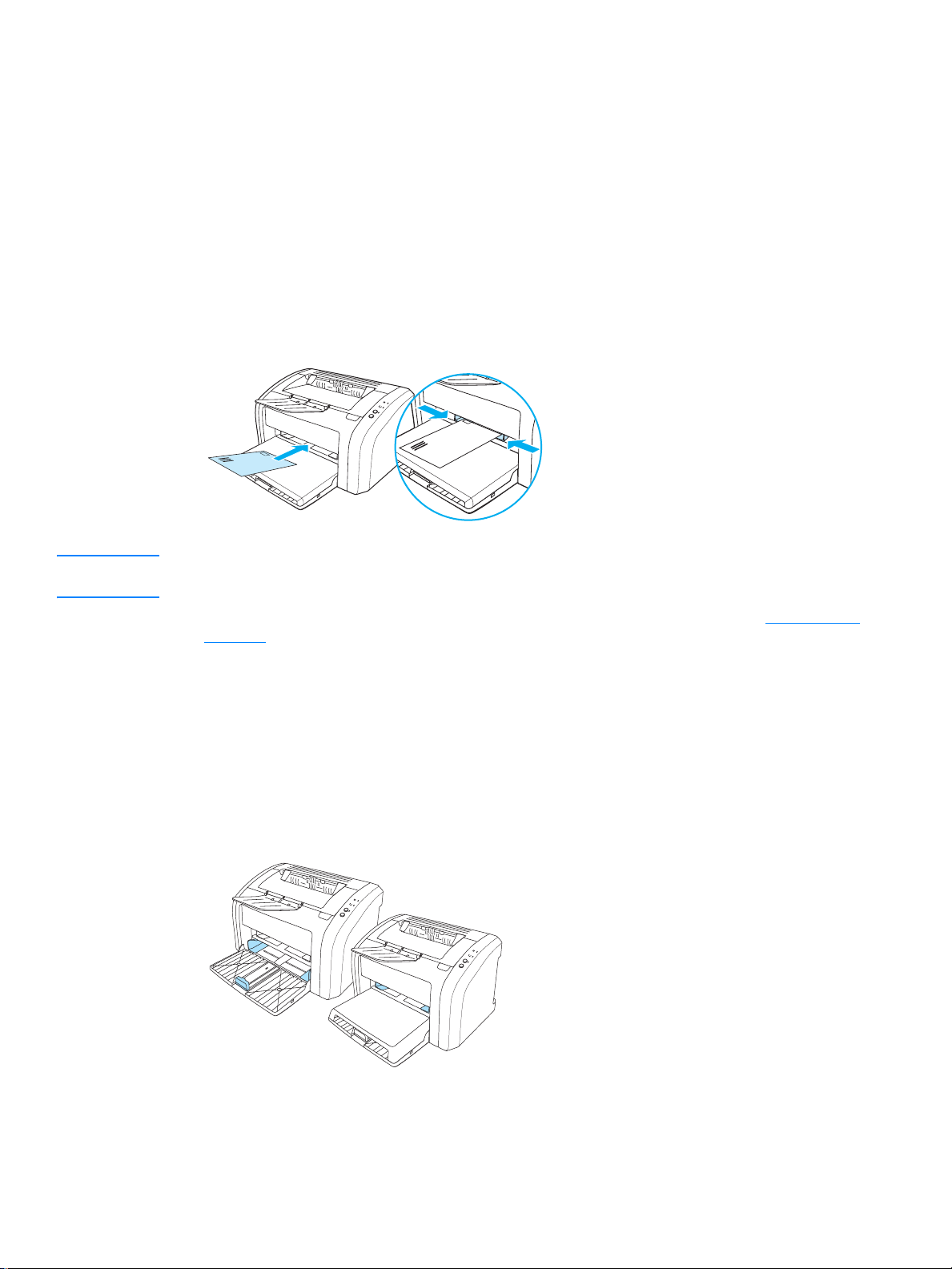
Rutas de soportes
Bandeja de entrada principal
La bandeja de entrada principal que se adjunta, situada fren te a la impresora, puede contener
hasta un máximo de 150 hojas de papel de 75 g/m
2
, varios sobres u otros soportes de impresión.
Bandeja de entrada de prioridad
Utilice la bandeja de entrada de prioridad cuando introduzca un máximo de 10 hojas de papel de
75 g/m
puede utilizar esta bandeja para imprimir la primera página sobre un soporte diferente al del resto
del documento.
Nota La impresora imprime automáticamente desde la band eja de entrada de prioridad antes de imprimir
desde la bandeja de entrada principal.
Si desea más información acerca de los tipos de soportes, consulte el capítulo Carga de los
soportes.
2
o cuando tenga que imprimir un solo sobre, postal, etiqueta o transparencia. También
Guías para los tipos de soportes
Las dos bandejas de entrada tienen guías laterales para el soporte de impresión. La bandeja de
entrada principal también dispone de una guía posterior para el soporte de impresión. Las guías
para el soporte de impresión permiten que éste se introduzca correctamente en la impresora y
que la impresión no quede inclinada (desviada con respecto al soporte de impresión). Al cargar
el soporte, ajuste las guías de modo que correspondan con el ancho y largo del soporte de
impresión que va a utilizar.
8 Capítulo 1 ESWW
Page 17
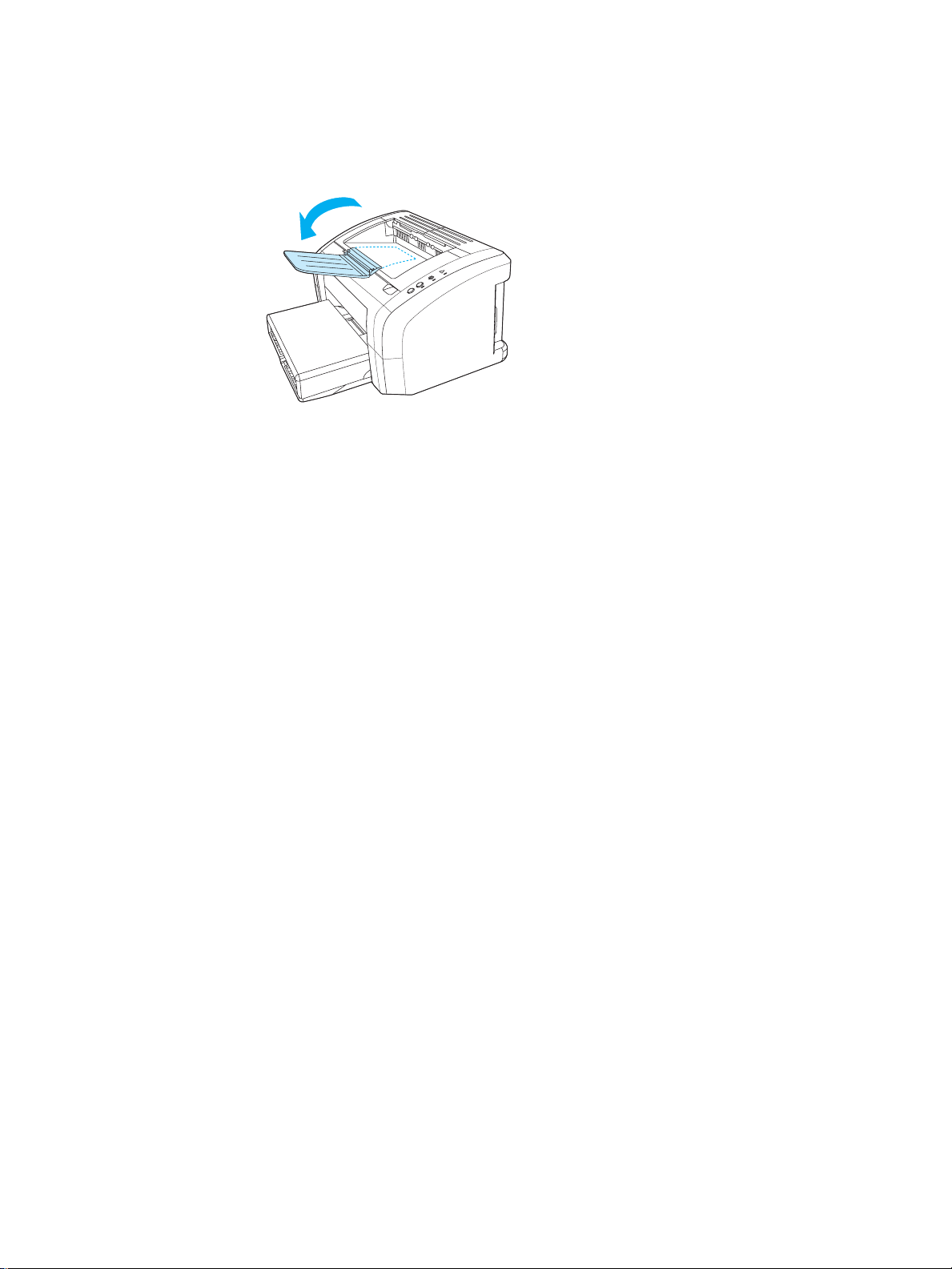
Bandeja de salida
La bandeja de salida está situada en la parte superior de la impresora.
Abra hasta la mitad la extensión de la bandeja para que aguante los soportes de impresión
a medida que salen de la impresora.
ESWW Rutas de soportes 9
Page 18
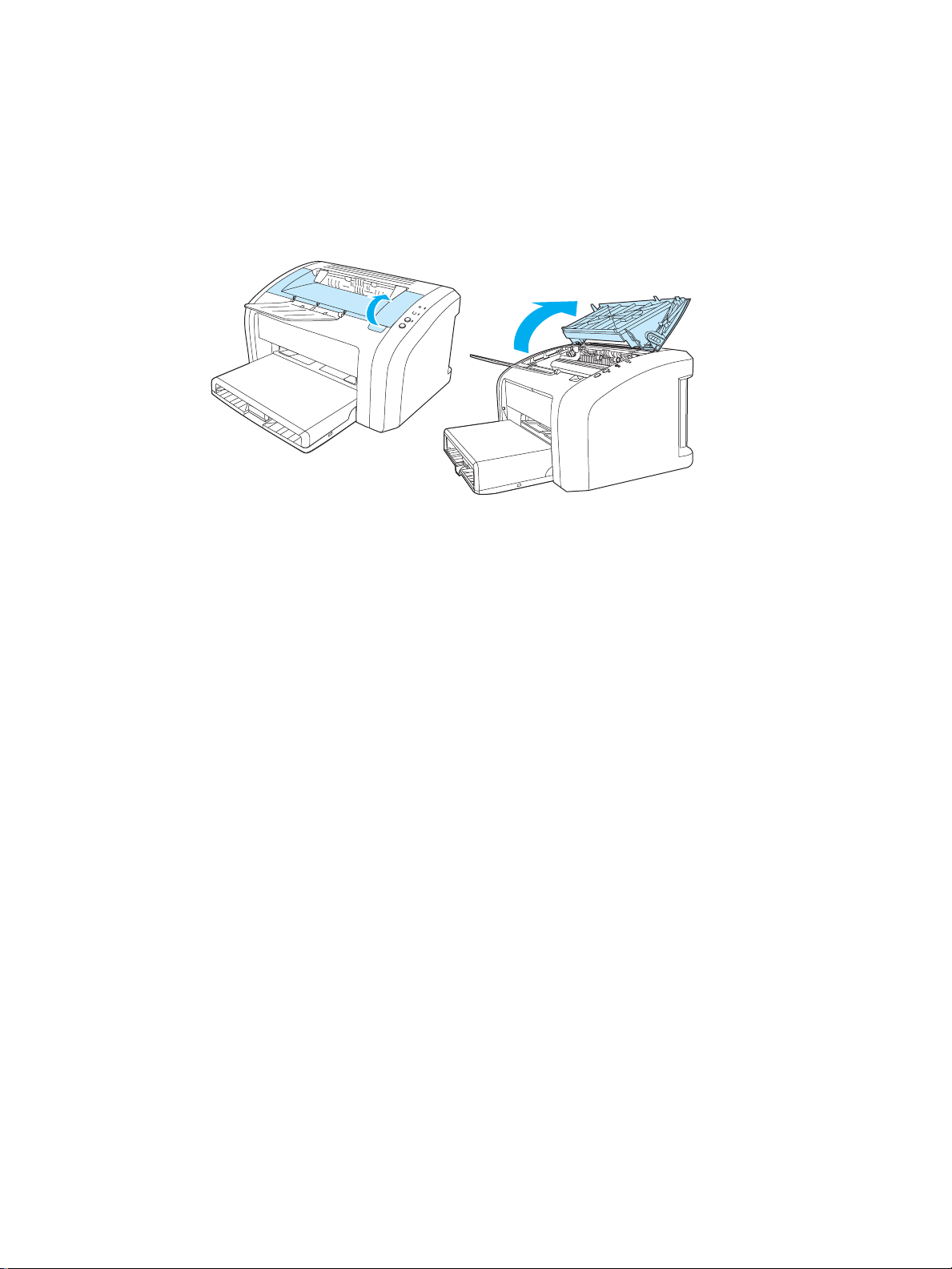
Acceso al cartucho de impresión
Puerta del cartucho de impresión
La puerta del cartucho de impresión está situada en la parte superior de la impresora. Para
acceder al cartucho de impresión, solucionar atascos y limpiar la impresora, debe abrir la puerta
del cartucho. Par a abrir la puerta del cartucho, inserte el dedo en la hendidura de la parte derecha
de la puerta y tire de ella.
10 Capítulo 1 ESWW
Page 19
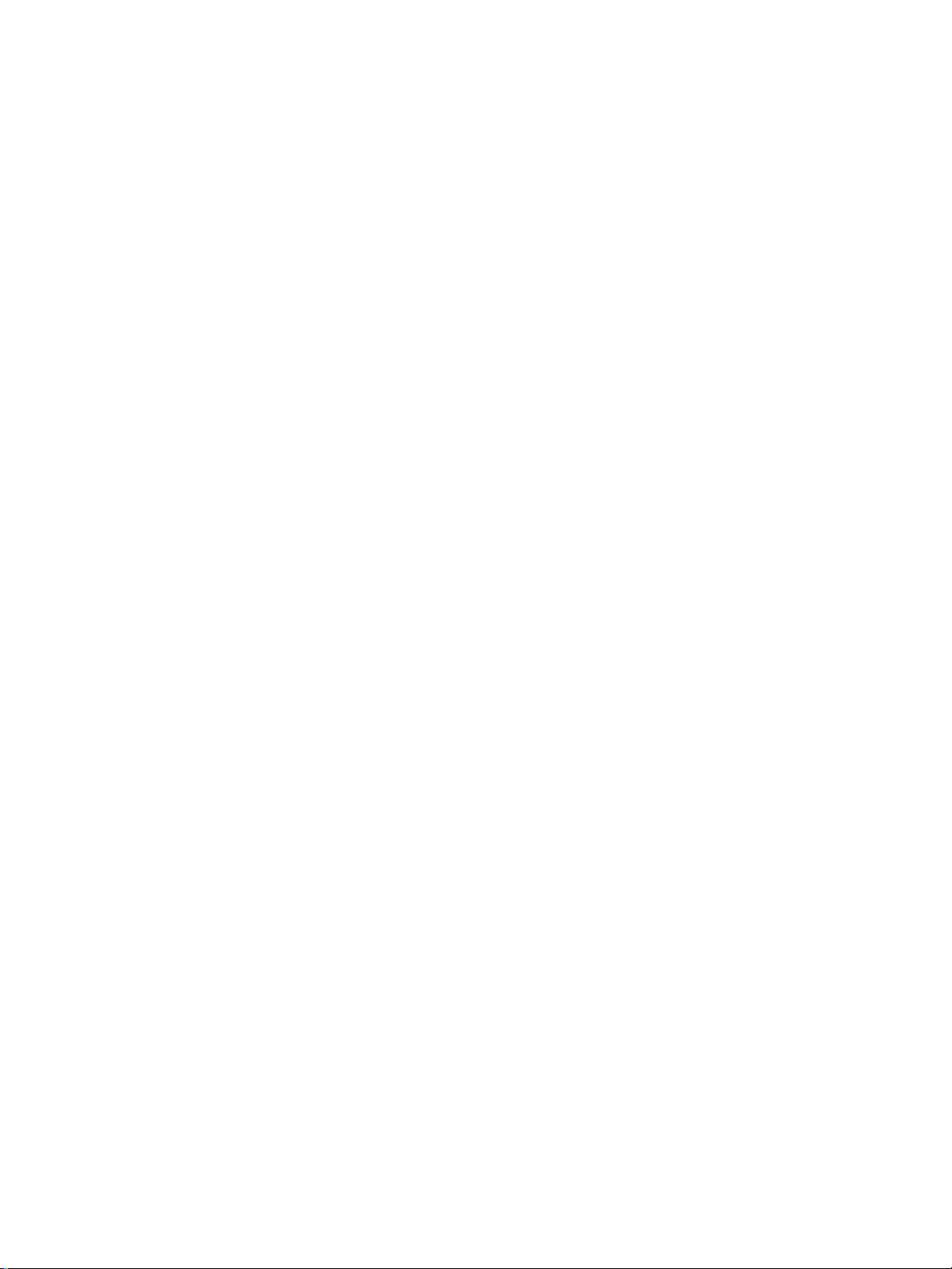
Software de la impresora
Sistemas operativos compatibles
Para facilitar la configuración de la impresora y el acceso a todas las funciones de ésta, HP
recomienda instalar el software que se adjunta. No todo el software se encuentra disponible en
todos los idiomas. Instale el software ante s de configurar la impre sora. Consulte el archiv o Léame
para obtener la última información sobre el software.
Podrá obtener de Internet y de otras fuentes los controladores más recientes, los controladores
adicionales y otro software.
La impresora incluye software para los siguientes sistemas operativos:
● Windows 95 y Windows NT 4.0 (sólo controlador, sólo conexiones paralelas)
● Windows 98
● Windows Me
● Windows 2000
● Windows XP (32 bits y 64 bits)
● Mac OS 9, v9.1 y superior
● Mac OS X, v10.1 y v10.2
Instalación del software de la impresora
Para instalar el controlador de impresión para Windows 95
Para instalar el software de impresora para Windows 95, debe utilizar el Asistente para agregar
impresora.
1 Haga clic en Inicio y señale Configuración.
2 Haga clic en Impresoras.
3 Haga doble clic en Agregar impresora y haga clic Siguiente cuando sea necesario.
4 Seleccione Impresora local y haga clic en Siguiente.
5 Haga clic en Utilizar disco.
6 Haga clic en Examinar y seleccione la letra correcta para la unidad de CD-ROM.
7 Haga doble clic en la carpeta correcta para el idioma.
8 Haga doble clic en la carpeta Controladores.
9 Haga doble clic en la carpeta Win9X_ME.
10 Haga doble clic en la carpeta PCL 5e.
11 Haga clic en el archivo hp1300w5.inf para resaltarlo.
12 Haga clic en Aceptar para finalizar la instalación del controlador. Siga las instrucciones
de la pantalla.
ESWW Software de la impresora 11
Page 20
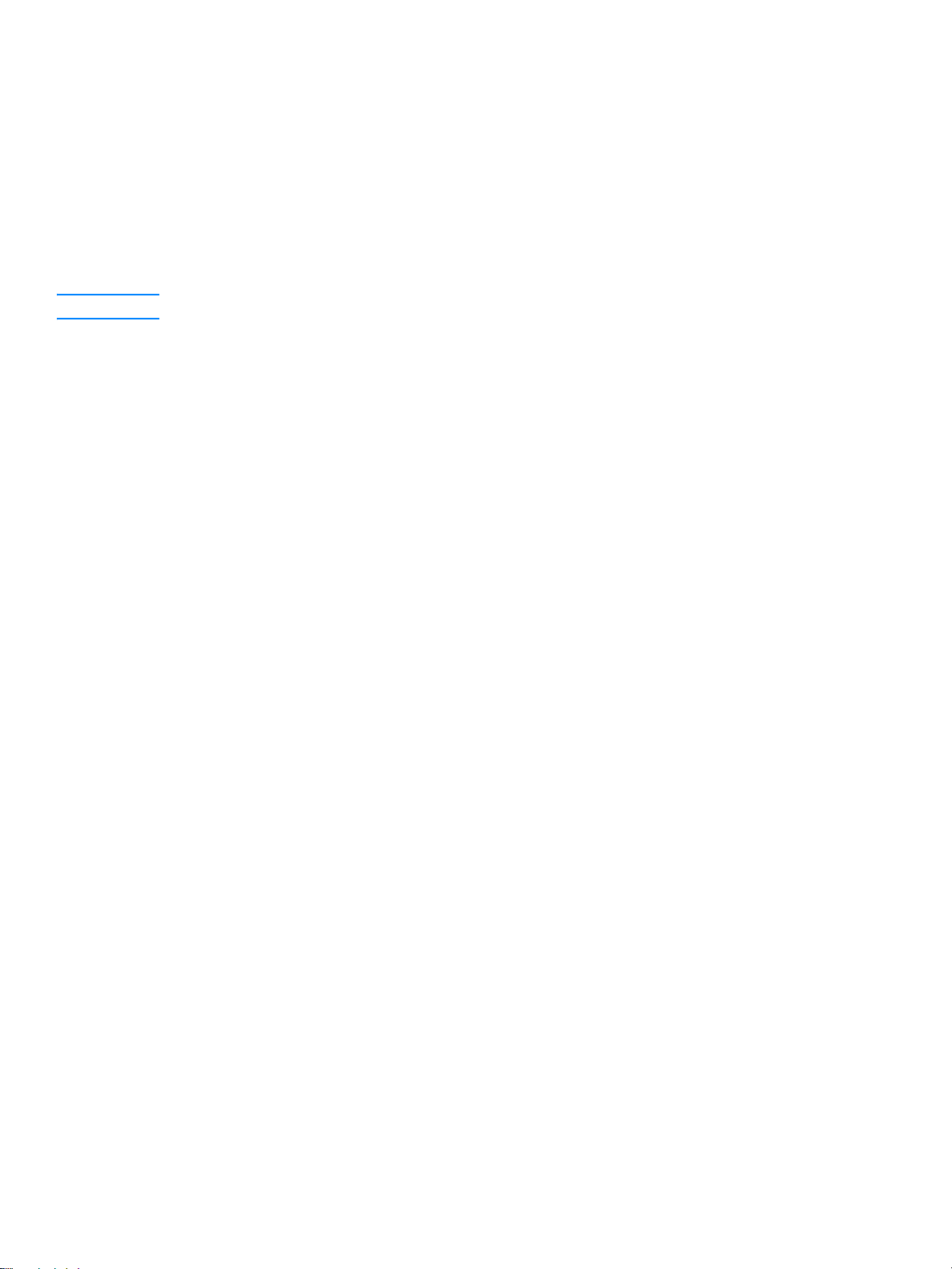
Para instalar el controlador de impresión para Windows NT 4.0
Para instalar el software de impresora para Windows NT 4.0, debe utilizar el Asistente para
agregar impresora.
1 Haga clic en Inicio y señale Configuración.
2 Haga clic en Impresoras.
3 Haga doble clic en Agregar impresora y haga clic Siguiente cuando sea necesario.
4 Seleccione Mi PC y haga clic en Siguiente.
5 Seleccione el puerto correcto y haga clic en Siguiente.
Nota Para realizar una conexión local, el puerto es LPT1.
6 Haga clic en Utilizar disco.
7 Haga clic en Examinar y seleccione la letra correcta para la unidad de CD-ROM. Si la letra de
la unidad de CD-ROM no aparece en la list a desplegab le , e scriba la letra corr ecta seguida de
dos puntos y una barra diagonal. Por ejemplo, escriba E:/
8 Haga doble clic en la carpeta correcta para el idioma.
9 Haga doble clic en la carpeta Controladores.
10 Haga doble clic en la carpeta WinNT.
11 Haga doble clic en la carpeta PCL 5e.
12 Se resaltará el archivo hp1300m5.inf. De lo contrario, haga clic en él para resaltarlo.
13 Haga clic en Abrir.
14 En el cuadro de diálogo Instalar desde disco, haga clic en Aceptar.
15 Haga clic en Siguiente.
16 Seleccione el nombre de impresión (opcional) y las opciones de impresora predeterminadas.
Haga clic en Siguiente.
17 Seleccione si la impresora estará compartida y haga clic en Siguiente.
18 Seleccione Si, imprimir una página de prueba y haga clic en Finalizar para terminar la
instalación del controlador.
Para instalar software de impresora para otros sistemas operativos
Inserte el CD del software que se suministra con la impresora en la unidad de CD-ROM del
equipo. Siga las instrucciones de instalación de la pantalla.
12 Capítulo 1 ESWW
Page 21
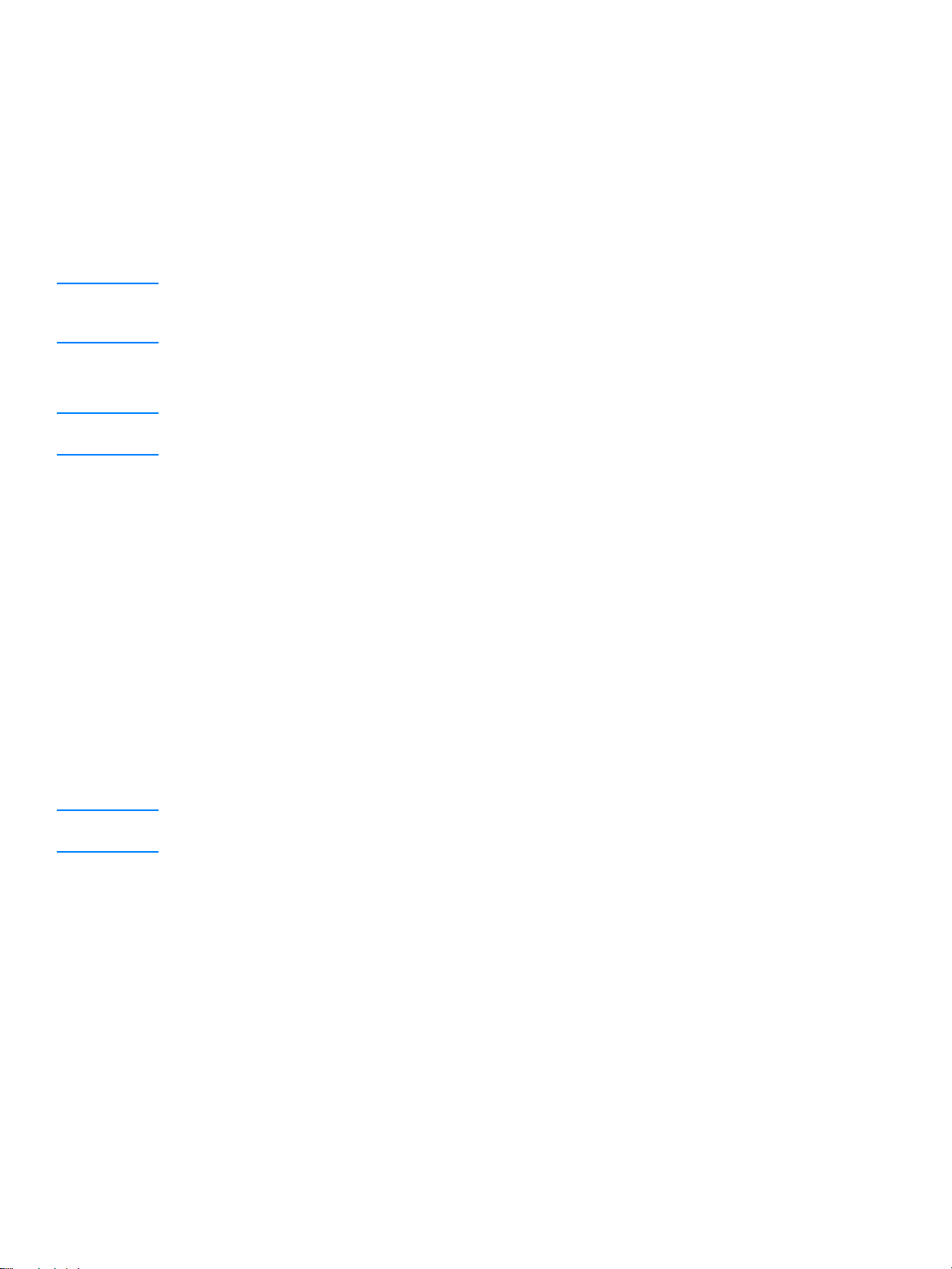
Propiedades de la impresora (controlador)
Las propiedades de la impresora sirven para controlar ésta. Puede modificar los valores
predeterminados, como el tamaño y el tipo de soporte de impresión, la impresión de varias
páginas en una sola hoja de soporte (impresión n en 1), la resolución y las filigranas. Puede
acceder a las propiedades de la impresora de las siguientes formas:
● Mediante la aplicación de software que utiliza para imprimir. Esto sólo modifica los valores
para la aplicación de sof tware actu al.
● Mediante el sistema operativo Windows
todos los trabajos de impresión futuros.
Nota Como muchas aplicaciones de software no u san el mismo método par a acceder a las propiedades
de la impresora, en la siguiente sección se describen los métodos más comunes en Windo ws 98,
2000, Millennium y Windows XP.
Para modificar sólo los valores de la aplicación de software actual
Nota Aunque los pasos reales pueden variar según la aplicación de software, este es el método más
común.
1 En el menú Archivo de la aplicación de software haga clic en Imprimir.
2 En el cuadro de diálogo Imprimir haga clic en Propiedades.
®
. Esto modifica los valores predeterminados para
3 Modifique la configuración y haga clic en Aceptar.
Para modificar los valo res predeterminados para todos los futur os trabajos
de impresión en Windows 98, 2000 y Millennium
1 En la bandeja del sistema de Windows , haga clic en Inicio, seleccione Configuración y haga
clic en Impresoras
2 Con el botón derecho del ratón, haga clic en el icono de la impresora
HP LaserJet series 1010.
3 Haga clic en Propiedades. (En Windows 2000, también puede hacer clic en Preferencias
de impresión.)
4 Modifique la configuración y haga clic en Aceptar.
Nota En Windows 2000, muchas de estas funciones están disponibles en el menú Preferencias
de impresión.
Para modificar los valo res predeterminados para todos los futur os trabajos
de impresión en Windows XP
1 En la bandeja del sistema de Windows, haga clic e n Inicio y a continuación en Panel de
control.
2 Haga doble clic en el icono Impresoras y otro hardware.
3 Haga clic en Impresoras y faxes.
4 Con el botón derecho del ratón, haga clic en el icono de la impresora
HP LaserJet series 1010.
5 Haga clic en Propiedades, o en Preferencias de impresión.
6 Modifique la configuración y haga clic en Aceptar.
ESWW Software de la impresora 13
Page 22
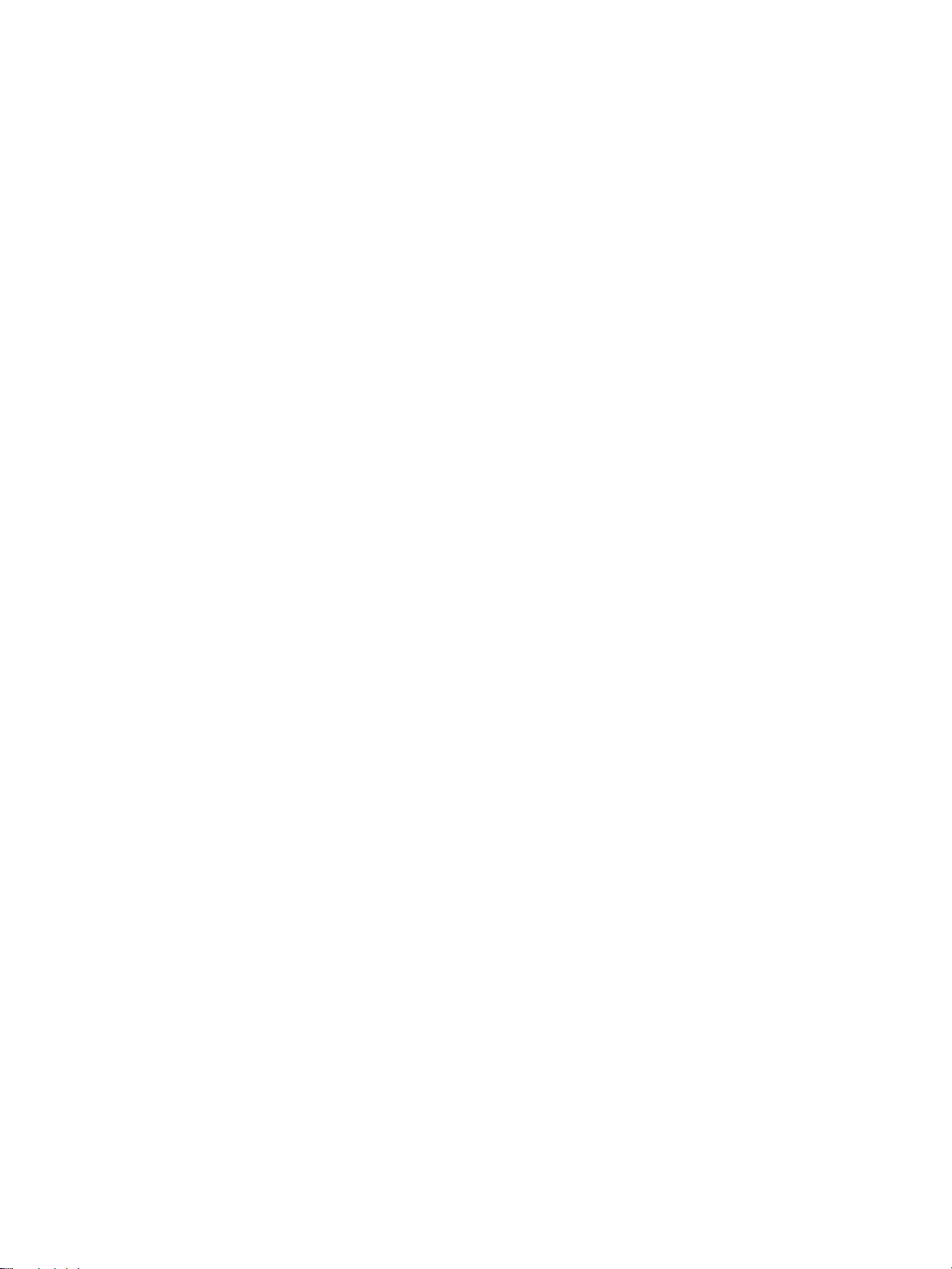
Imprimir propiedades de configuración
Existen tres formas de cambiar la configuración de impresión para esta impresora. En la
aplicación de software, en el controla dor de la impresora y en la Caja de herramientas de HP.
Los cambios realizados en la configuración de impresión obtienen prioridad dependiendo del sitio
en el que se realizaron, por ejemplo:
● Los cambios realizados en la aplicación de software cancelan los valores cambiados en otro
sitio. Dentro de la aplicación de software, los cambios realizados en el cuadro de diálogo
Configurar página prevalecen sobre los cambios realizados en el cuadro de diálogo Imprimir.
● Los cambios realizados en el controlador de la impr esora (cuadro de diálogo Propiedades de
la impresora) prevalecen sobre los valores de la Caja de herramientas de HP. Los cambios
realizados en el controlador de impresora no prevalecen sobre los cambios realizados en la
aplicación de software.
● Los cambios realizados en la Caja de herramientas de HP tienen la prioridad más baja.
Si un determinado valor de impresión se puede cambiar de más de una forma, utilice el método
que tenga mayor prioridad.
Ayuda en línea sobre las propiedades de la impresora
La ayuda en línea sobre las propiedades de la imp resora (controlador) incluye información
específica acerca de las funciones que ofrecen las propiedades de la impresora. Esta ayuda en
línea le orienta en el proceso de modificación de los valores predeterminados de la impresora.
Para acceder a la ayuda en línea de propiedades de la impresora
1 Desde la aplicación de software, haga clic en Archivo y en Imprimir.
2 Haga clic en Propiedades y en Ayuda.
14 Capítulo 1 ESWW
Page 23
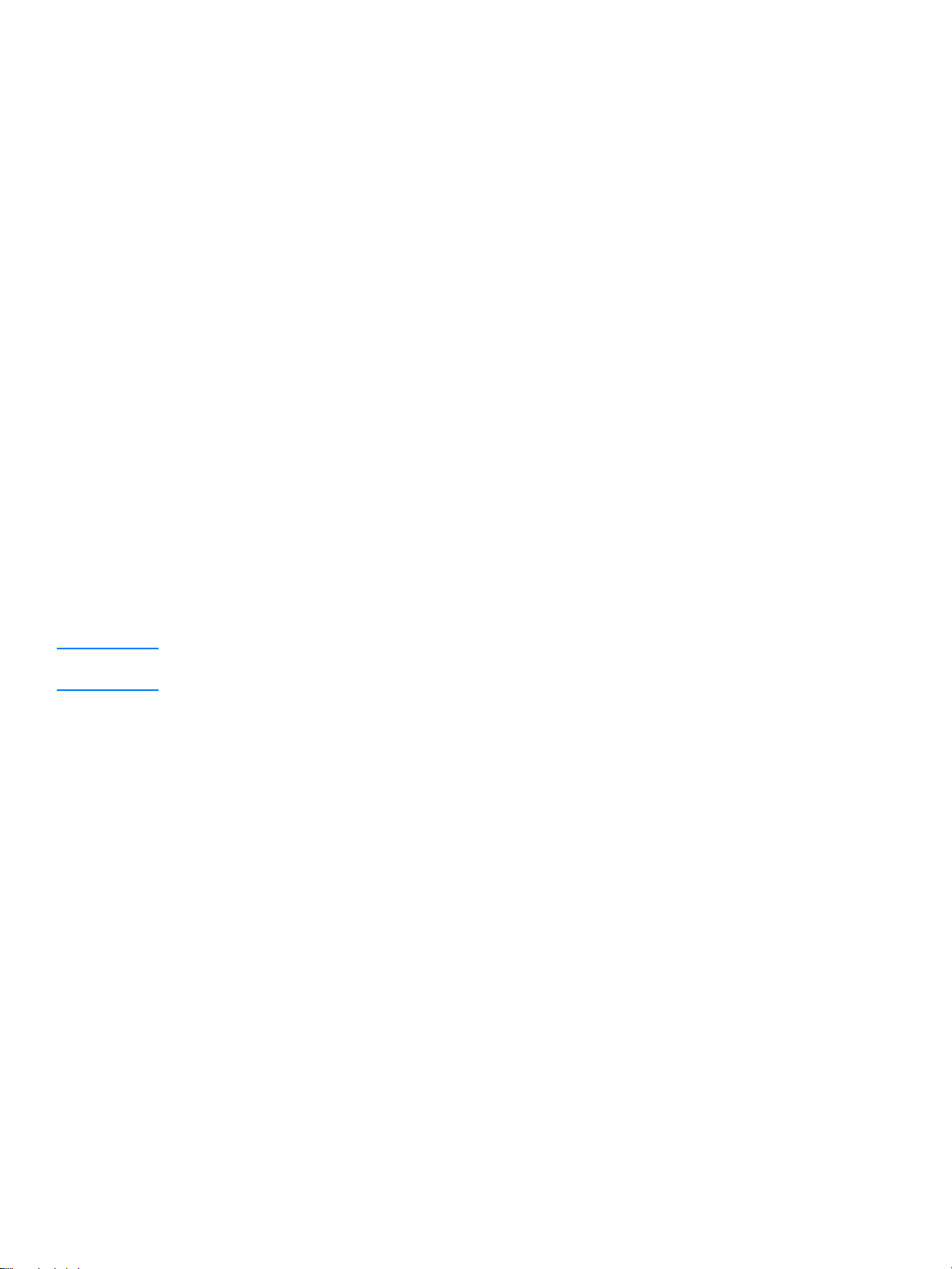
Software para equipos Macintosh
Acceso al controlador de impresión (Mac OS 9.x)
1 En el menú Apple, seleccione Selector.
2 Haga clic en el icono hp LaserJet vx.x situado en la parte superior izquierda del cuadro de
diálogo Selector.
3 Realice una de las siguientes acciones, dependiendo de cómo estén conectados el equipo y
la impresora.
• USB: Vaya al paso 4.
• AppleTalk: Seleccione la zona de AppleTalk correcta para la impresora en la parte inferior
izquierda del cuadro de diálogo Selector.
4 Haga clic en el nombre de la impresora hp LaserJet series 1010 situado en la parte
derecha del cuadro de diálogo del Selector.
5 Cierre el Selector.
Acceso al controlador de impresión (Mac OS X v10.x)
1 Haga clic en el icono de la unidad de disco duro del escritorio.
2 Haga clic en Aplicaciones y en Utilidades.
3 Haga clic en Centro de impresió n.
4 Haga clic en Añadir impresora. Aparecerá el cuad ro de d iálog o Add Printer List ( Añadir lista
de impresoras).
5 Seleccione USB o AppleTalk del menú superior.
Nota Si utiliza AppleTalk, puede que también deba seleccionar la zona correcta de la segunda lista
de menús.
6 Seleccione el nombre de impresora de la lista de impresoras.
7 Haga clic en Añadir.
ESWW Software para equipos Macintosh 15
Page 24
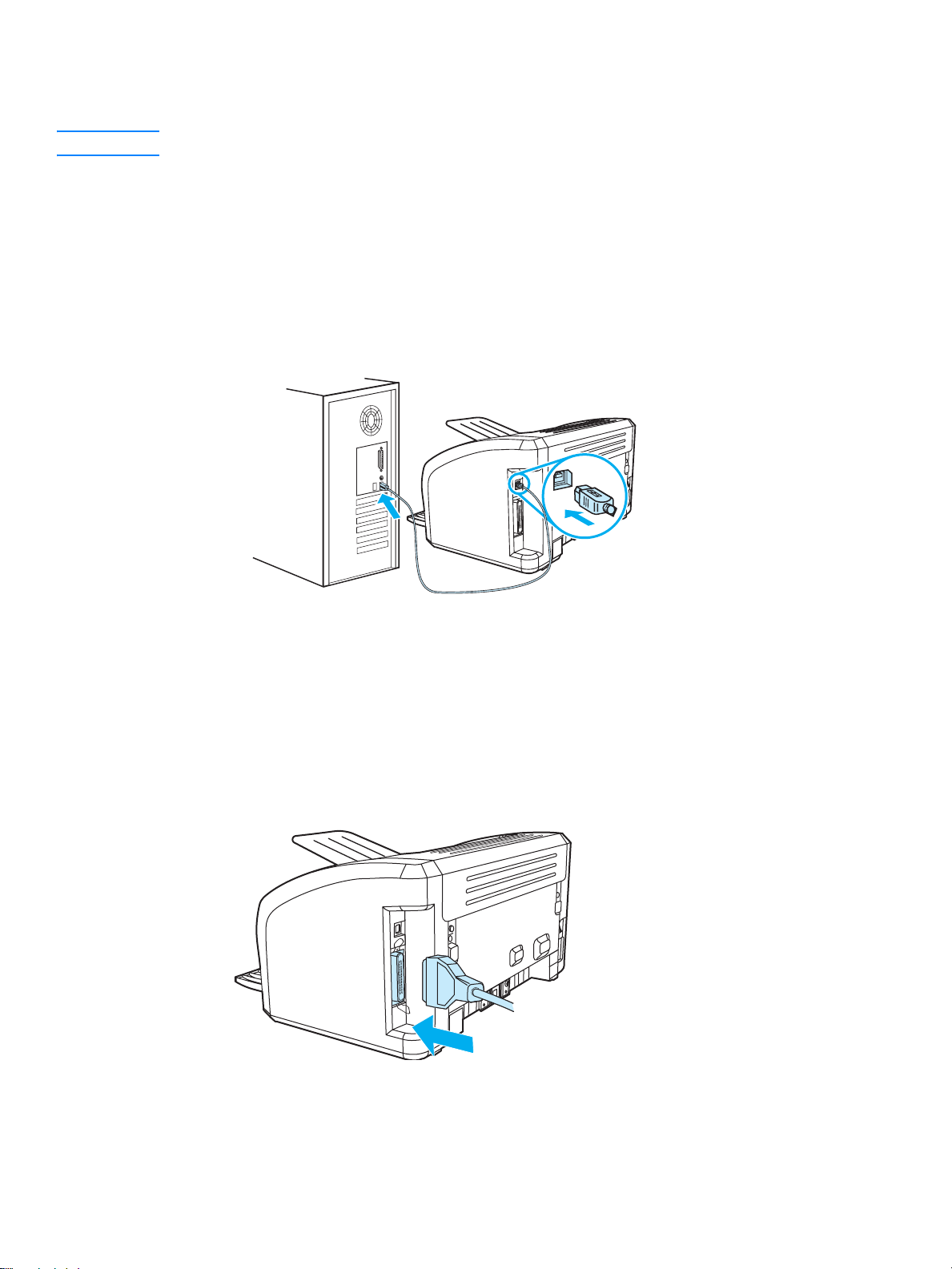
Conexiones de la impresora
Nota Instale el software antes de configurar la impresora.
Conexiones USB
Todas las impresoras HP LaserJet series 1010 admiten conexiones USB. El puerto USB se
encuentra en la parte posterior de la impresora.
Conexión del cable USB
Conecte el cable USB a la impresora. Conecte el cable USB al equipo.
Conexiones en paralelo
Además de USB, el modelo HP LaserJet 1015 también admite conexiones paralelas. El puerto
paralelo se encuentra en la parte posterior de la impresora. Utilice un cable paralelo compatible
con IEEE 1284.
Conexión del cable paralelo
Conecte el cable paralelo a la impresora. Conecte el otro extremo del cable paralelo al equipo.
16 Capítulo 1 ESWW
Page 25
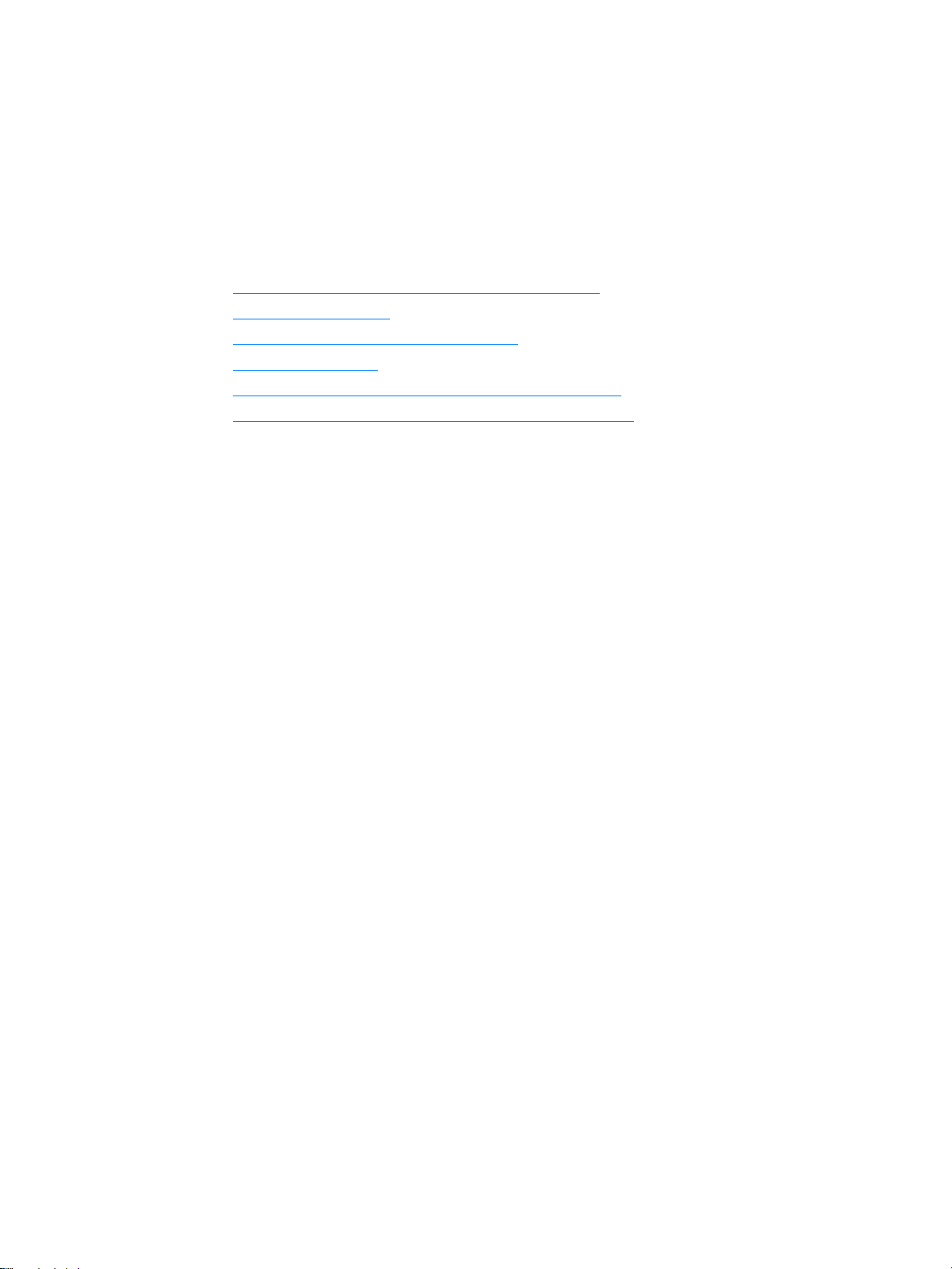
2
Soportes de impresión
En este capítulo se proporciona información acerca de los temas siguientes:
● Elección del papel y de otros soportes de impresión
● Carga de los soportes
● Impresión de transparencias o etiquetas
● Impresión en sobres
● Impresión en formularios con membrete y preimpresos
● Impresión en soportes de tamaño especial y en cartulina
ESWW Soportes de impresión 17
Page 26
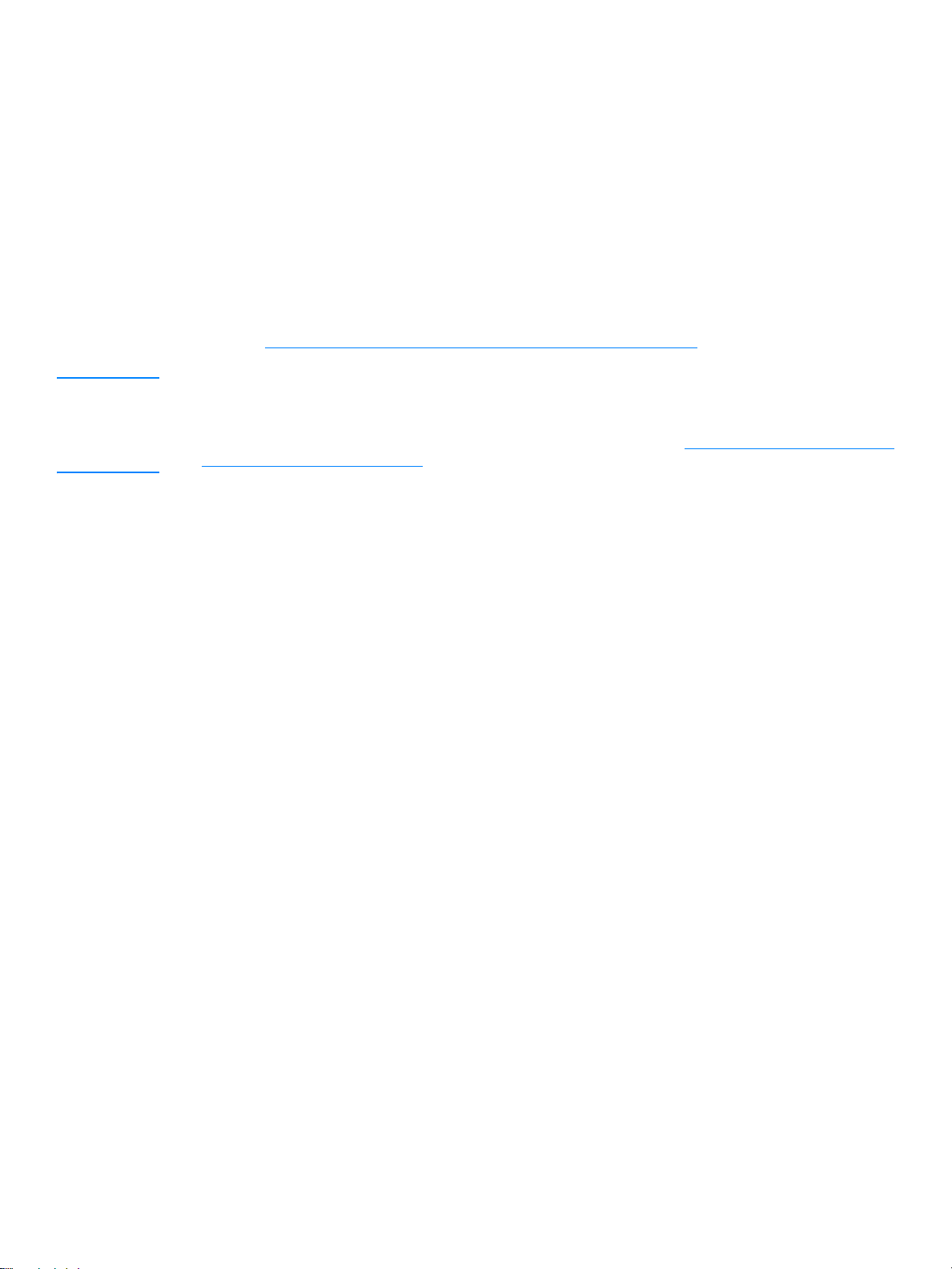
Elección del papel y de otros soportes de impresión
Las impresoras HP LaserJet generan documentos de excelente calidad de impresión. Puede
imprimir en una gran variedad de soportes como papel (incluso papel de fibra 100% reciclado),
sobres, etiquetas, transparencias y soportes de tamaños especiales. Éstos son los tamaños
de soportes admitidos:
● Mínimo: 76 x 127 mm (3 x 5 pulg.)
● Máximo: 216 x 356 mm (8,5 x 14 pulg.)
Propiedades tales como el peso, el grano y la humedad son factores importantes que afect an al
rendimiento de la impresora y la calidad del resultado. Para obtener la mejor calidad de impresión
posible, utilice únicamente los soportes de alta calidad diseñados para las impresoras láser. Para
obtener especificaciones detalladas sobre el pape l y los soportes de impresión, consulte el
capítulo Especificaciones de soportes de impresión para la impresora
Nota Realice siempre una prueba del soporte de impresión antes de adquirirlo en grandes cantidades.
Su proveedor de soportes de impresión debe comprender los requisitos que se especifican en el
manual HP LaserJet printer family print media guide (Guía de soportes de impresión de la familia
de HP LaserJet) (número de ref erencia de HP 5963-7863). Consulte Especificaciones de soportes
de impresión para la impresora para obtener más información.
.
18 Capítulo 2 ESWW
Page 27
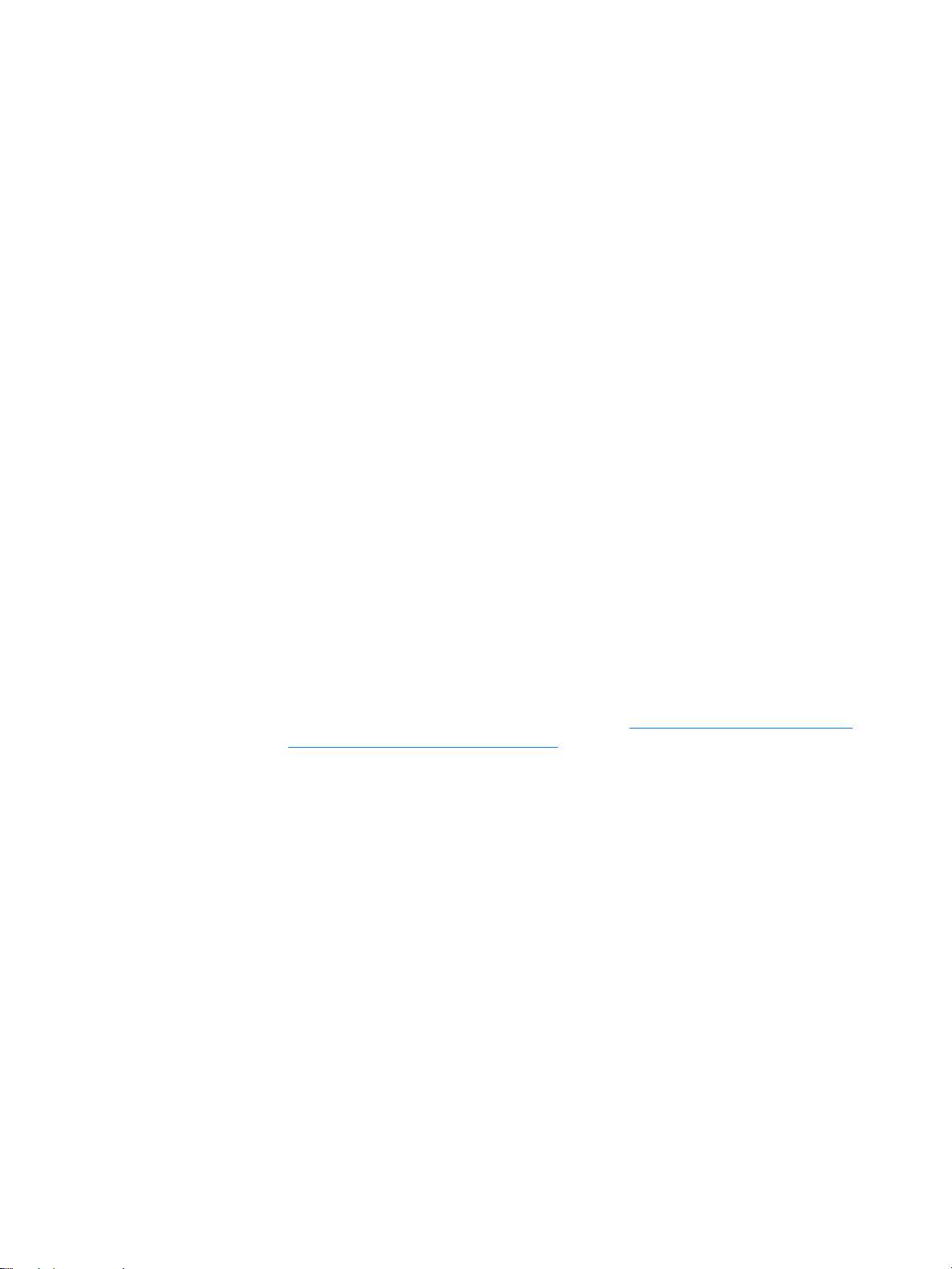
Soportes a evitar
La impresora HP LaserJet series 1010 puede manejar muchos tipos de soporte. El uso de un
soporte de impresión ajeno a las especificaciones de la impresora producirán una pérdida de la
calidad de impresión y aumentará la posibilidad de que se produzcan atascos de papel.
● No utilice papel muy áspero.
● No utilice papel con recortes o perforaciones que no sea el papel perforado estándar de
3agujeros.
● No utilice formularios de varios ejemplares.
● No utilice papel con filigranas si va a imprimir patrones sólidos.
Soportes que pueden dañar la impresora
En raras ocasiones los soportes de impresión pueden dañar la impresora. A fin de no provocar
posibles daños, evite los siguientes soportes:
● No utilice soportes con grapas.
● No utilice transparencias diseñadas para impresiones de inyección de tinta y otr as impresoras
de baja temperatura. Utilice sólo transparencias en las que se especifique su uso con
impresoras HP LaserJet.
● No utilice papel fotográfico para impresoras de inyección de tinta.
● No utilice papel con relieves y que no esté diseñado para las temperaturas del fusor de
imágenes de la impresora. Seleccione soportes que toleren temperaturas de 200 °C (392 °F)
durante 0,1 segundos. HP produce una selección de soportes diseñados para la impresora
HP LaserJet series 1010.
● No utilice papel que tenga membretes impresos con tintas de baja temperatura o termografía.
Los formularios preimpresos o el papel con membrete deben emplear tintas que puedan
tolerar temperaturas de 200 °C (392 °F) durante 0,1 segundos.
● No utilice ningún soporte de impresión que produzca emisiones peligrosas o que se funda,
se desplace o pierda color al ser expuesto a una temperatura de 200 °C (392 °F) durante
0,1 segundos.
Para solicit ar suministros de impresión HP LaserJet, vay a a http://www.hp.com/go/ljsupplies
EE.UU. o a http://www.hp.com/ghp/buyonline.html
en el resto del mundo.
en
ESWW Elección del papel y de otros soportes de impresión 19
Page 28
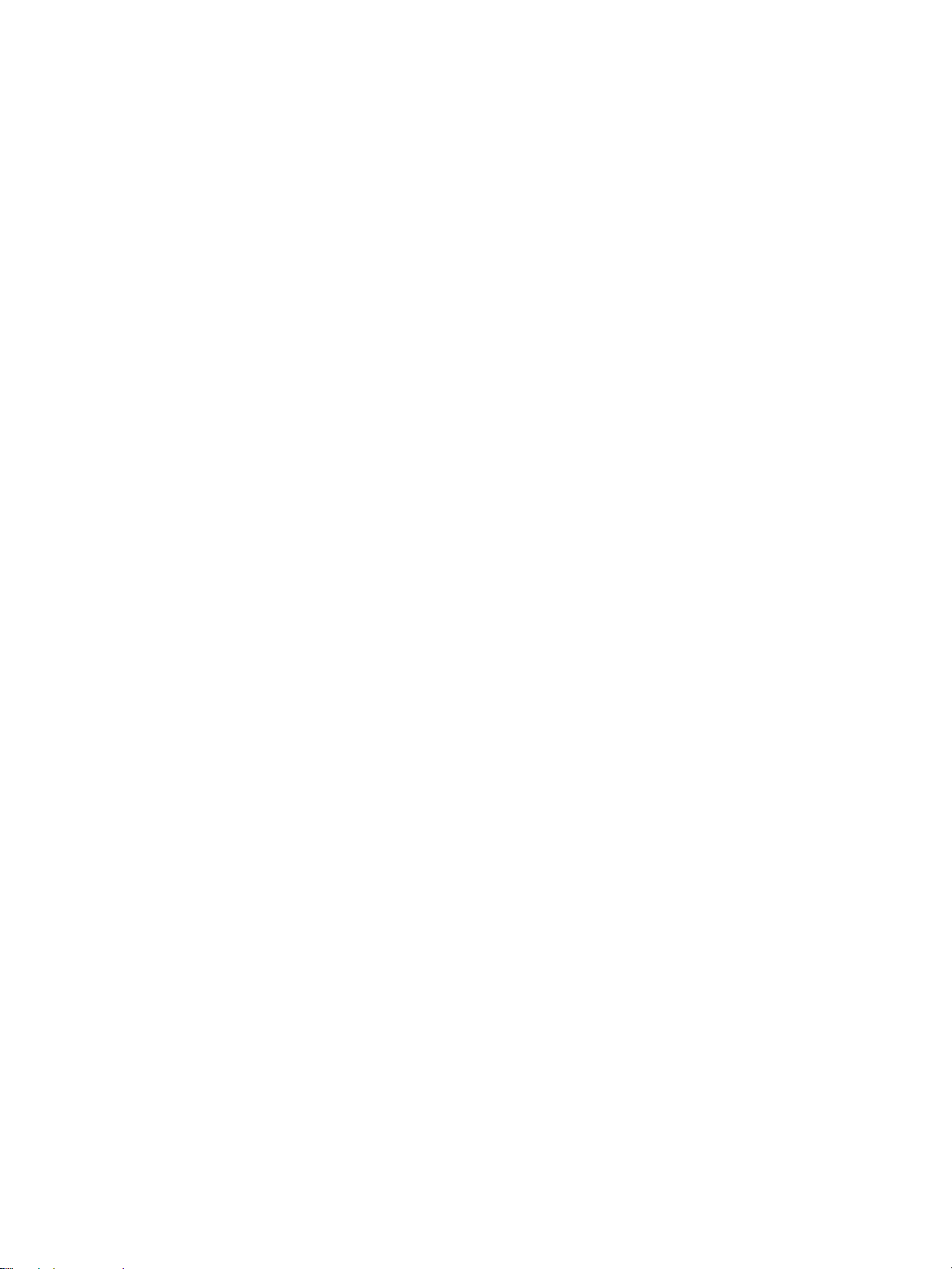
Optimización de la calidad de impresión para los tipos de soportes
La configuración del tipo de soporte controla la temperatura del fusor de la impresora. Puede
cambiar la configuración del soporte que está utilizando para optimizar la calidad de impresión.
Puede acceder a la característica de optimización en la ficha Papel del controlador de la
impresora o desde la Caja de herramientas de HP.
Las velocidades de impresión pueden reducirse automáticamente si se imprimen soportes de
tamaño especial.
20 Capítulo 2 ESWW
Page 29
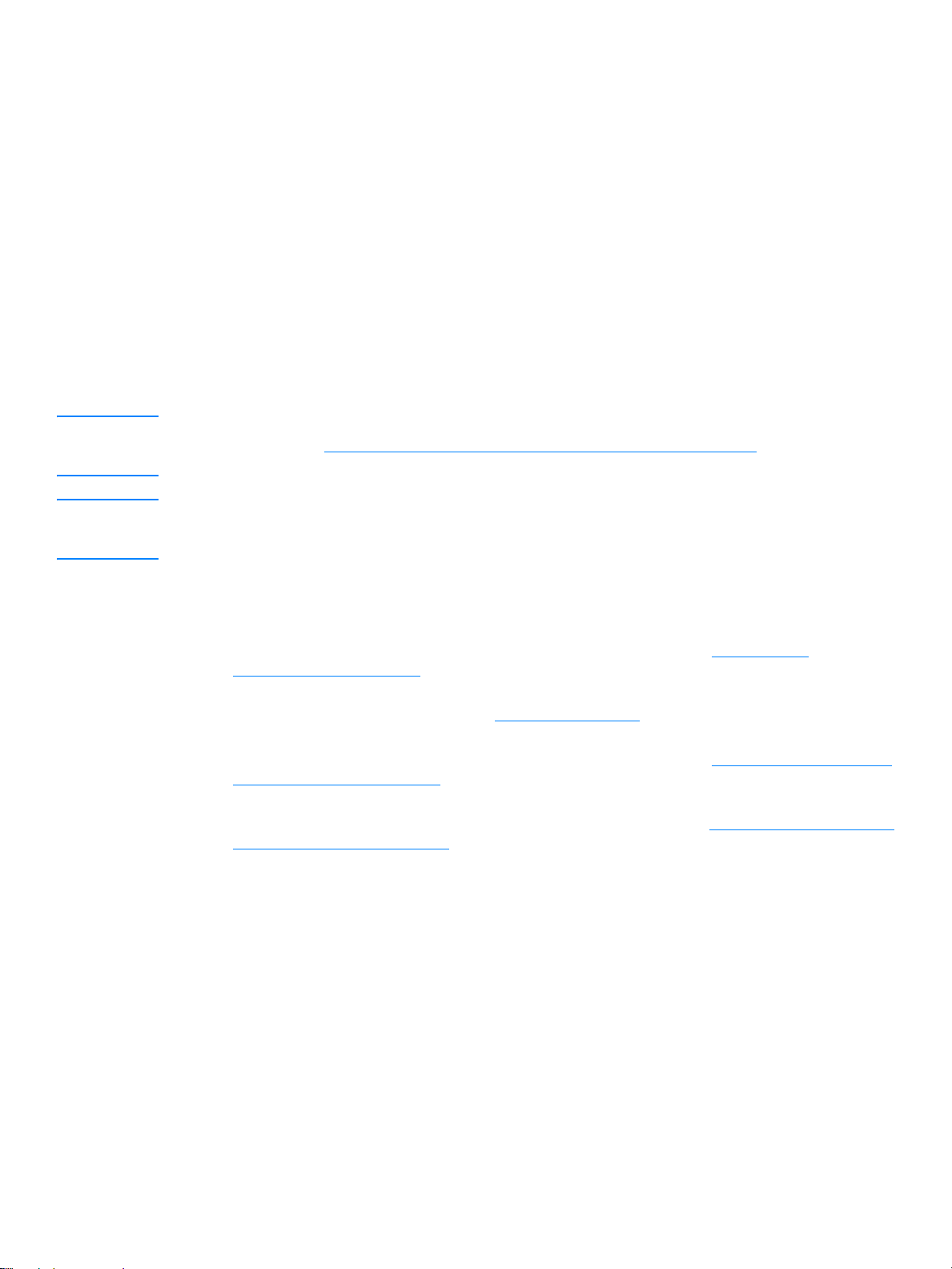
Carga de los soportes
Bandeja de entrada principal
La bandeja de entrada principal puede contener un máximo de 150 páginas de papel de 75 g/m2
o bien menos páginas de un soporte de impresión más grueso (la pila debe tener 25 mm o
menos). Cargue el soporte con la parte superior hacia delante y la cara que se debe imprimir
hacia arriba. Para evitar los atascos de papel y las impresiones inclinadas, ajuste siempre las
guías para el soporte de impresión.
Bandeja de entrada de prioridad
La bandeja de entrada de prioridad puede contener un máximo de 10 páginas de papel de
75 g/m
hacia delante y la cara que se debe imprimir hacia arriba. Para evitar los atascos de papel y las
impresiones inclinadas, ajuste siempre las guías laterales para el soporte de impresión.
PRECAUCIÓN Si intenta imprimir sobre un soporte que esté arrugado, doblado o dañado, puede producirse un
atasco. Consulte Especificaciones de soportes de impresión para la impresora
información.
Nota Al añadir soportes de impresión nuevos, no olvide retirar el soporte de la bandeja de entrada y
enderezar la pila del nuevo soporte. De esta manera, evitará que entren varias hojas de papel en
la impresora al mismo tiempo, reduciendo así el riesgo de atascos.
2
o un sobre, transparencia o t arj et a. Car gue el soporte de impresión con la parte superior
para obtener más
Tipos específicos de soportes
● Transparencias y etiquetas: Cargue las t ranspar encias y las etiquet as con la parte superior
hacia delante y la cara que se debe imprimir hacia arriba. Consulte Impresión de
transparencias o etiquetas para obtener más información.
● Sobres: Cargue los sobres con el lado estrecho (el del sello) hacia delante y la cara que se
debe imprimir hacia arriba. Consulte Impresión en sobres
● Membretes o formularios preimpresos: Cargue este tipo de soporte con la parte superior
hacia delante y la cara que se debe imprimir hacia arriba. Consulte Impresión en formularios
con membrete y preimpresos para obtener más información.
● Tarjetas y soportes de tamaño especial: Cargue este tipo de soporte con el lado estrecho
hacia delante y la cara que se debe imprimir hacia arriba. Consulte Impresión en soportes de
tamaño especial y en cartulina para obtener más información.
para obtener más información.
ESWW Carga de los soportes 21
Page 30
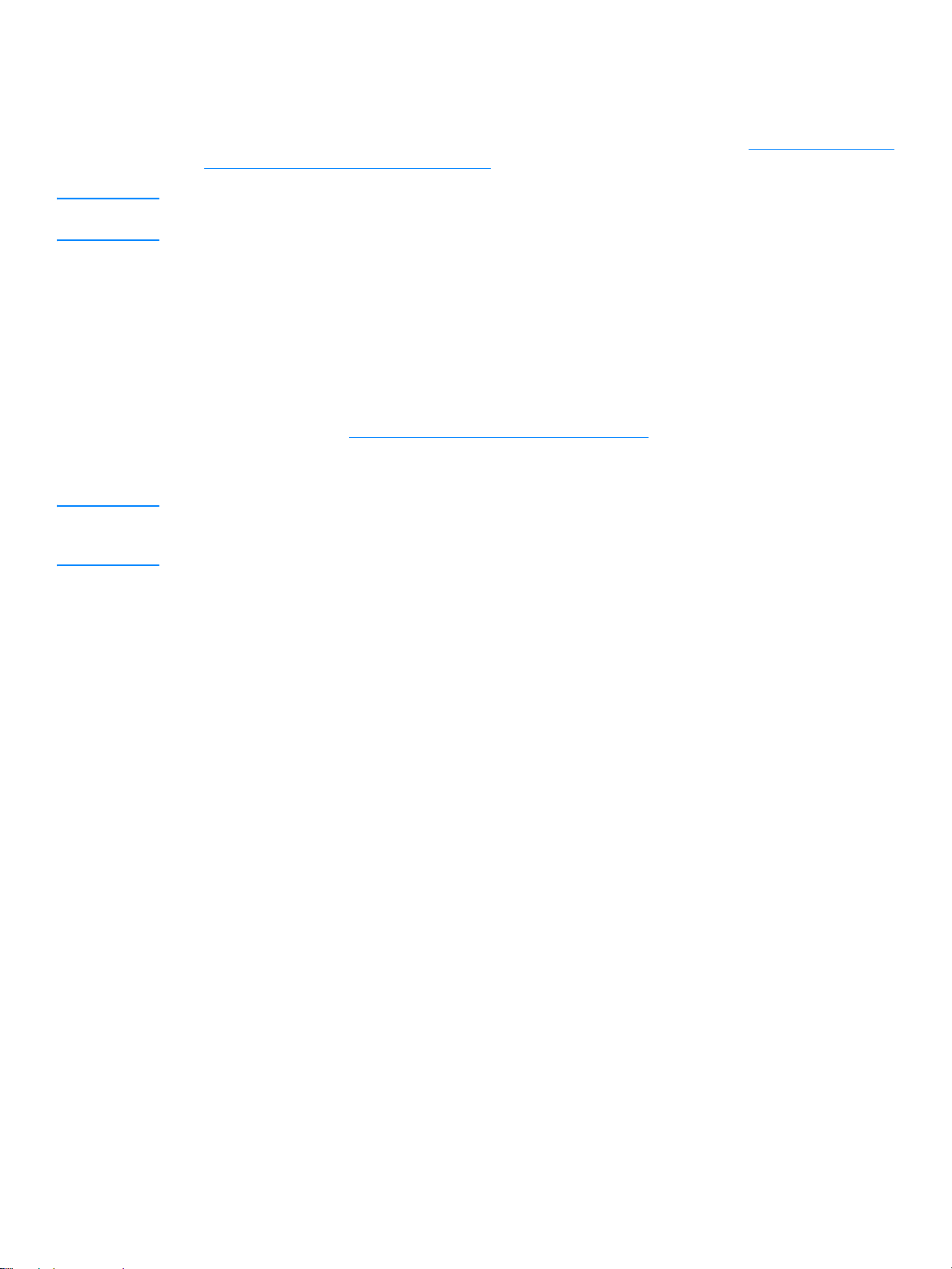
Impresión de transparencias o etiquetas
Utilice sólo las transparencias y etiquetas recomendadas para las impresoras láser, como la
película para transparencias de HP y las etiquetas de HP LaserJet. Consulte Especificaciones de
soportes de impresión para la impresora para obtener más información.
PRECAUCIÓN Examine el soporte de impresión para comprobar que no esté arrugado ni curvado , y que no tenga
ningún borde doblado ni le falte ninguna etiqueta.
Para imprimir transparencias o etiquetas
1 Cargue una sola página en la bandeja de entrada de prioridad o cargue varias páginas en la
bandeja de entrada principal. Asegúrese de que la parte superior del soporte esté colocada
hacia delante y la cara que se debe imprimir (cara rugosa) hacia arriba.
2 Ajuste las guías.
3 Acceda a las propiedades de la impresora (o preferencias de impresión en Windows 2000
y XP). Cons ulte Propiedades de la impresora (controlador)
la ficha Papel/Calidad o en la ficha Papel (la ficha Tipo/calidad de papel en algunos
controladores Mac), seleccione el tipo de soporte correcto.
Nota No todas las opciones de la impresora se pueden utilizar con todos los controladores o los sistemas
operativos. Consulte la Ayuda en línea de las propiedades de la impresor a (controlador) para obtener
información sobre disponibilidad de funciones para dicho controlador.
para obtener instrucciones. En
4 Imprima el documento. Retire el soporte de impresión de la impresora a medida que se vaya
imprimiendo, a fin de e vitar que se acumule , y coloque las páginas impr esas en una superficie
plana.
22 Capítulo 2 ESWW
Page 31

Impresión en sobres
Impresión de un sobre
Utilice sólo los sobres recomendados para impresoras láser. Consulte Especificaciones de
soportes de impresión para la impresora para obtener más información.
Nota Utilice la bandeja de entrada de prioridad para imprimir un sobre. Si desea imprimir varios sobres,
utilice la bandeja de entrada principal.
1 Antes de cargar los sobres, deslice las guías para soportes de impresión de manera que
queden un poco más anchas que ellos.
Nota Si el sobre tiene una solapa en el borde corto, éste debe entrar primero en la impresora.
2 Coloque el sobre con la parte que vaya a imprimir boca arriba y el borde superior pegado
a la guía para los soportes de impresión izquierda.
3 Ajuste las guías para soportes de impresión a la longitud y anchura del sobre.
4 Acceda a las propiedades de la impresora (o preferencias de impresión en Windows 2000
y XP). Consulte Propiedades de la impresora (controlador)
la ficha Papel/Calidad o en la ficha Papel (la ficha Tipo/calidad de papel en algunos
controladores Mac), seleccione Sobre como tipo de soporte.
para obtener instrucciones. En
Nota No todas las opciones de la impresora se pueden utilizar con todos los controladores o los sistemas
operativos . Consulte la Ayuda en línea de las propiedades de la impresora (controlador) para obtener
información sobre disponibilidad de funciones para dicho controlador.
ESWW Impresión en sobres 23
Page 32

Impresión de varios sobres
Utilice sólo los sobres recomendados para impresoras láser. Consulte Especificaciones de
soportes de impresión para la impresora para obtener más información.
Nota Utilice la bandeja de entrada de prioridad para imprimir un sobre. Si desea imprimir varios sobres,
utilice la bandeja de entrada principal.
1 Abra la tapa de la bandeja de entrada.
2 Antes de cargar los sobres, deslice las guías para soportes de impresión de manera que
queden un poco más anchas que ellos.
3 Coloque los sobres con la parte que vaya a imprimir boca arriba y el borde superior pegado
a la guía para soportes de impresión izquierda. Puede apilar hasta 15 sobres.
Nota Si los sobres tienen una solapa en el borde corto, éste debe entrar primero en la impresora.
24 Capítulo 2 ESWW
Page 33

4 Ajuste las guías para soportes de impresión a la longitud y anchura de los sobres.
5 Acceda a las propiedades de la impresora (o preferencias de impresión en Windows 2000
y XP). Consulte Propiedades de la impresora (controlador)
para obtener instrucciones.
En la ficha Papel/Calidad o en la ficha Papel (la ficha Tipo/calidad de papel en algunos
controladores Mac), seleccione Sobre como tipo de soporte.
Nota No todas las opciones de la impresora se pueden utilizar con todos los controladores o los sistemas
operativos . Consulte la Ayuda en línea de las propiedades de la impresora (controlador) para obtener
información sobre disponibilidad de funciones para dicho controlador.
6 Cierre la tapa de la bandeja de entrada.
ESWW Impresión en sobres 25
Page 34

Impresión en formularios con membrete y preimpresos
Para imprimir membretes o formularios preimpresos
1 Cargue el papel con la parte superior hacia delante y la cara que se debe imprimir hacia
arriba. Ajuste las guías para el soporte de impresión a la anchura del papel.
2 Imprima el documento.
Nota Para imprimir una portada de una sola página en papel p re impr eso, seguido de un documento de
varias páginas, cargue el pap el preimpreso en la bandeja de entrada de prioridad y el papel estándar
en la bandeja de entrada principal. La impresora imprime automáticamente desde la bandeja de
entrada de prioridad.
26 Capítulo 2 ESWW
Page 35

Impresión en soportes de tamaño especial y en cartulina
La impresora HP LaserJet series 1010 imprime en soportes de tamaños especiales o en cartulina
entre 76 x 127 mm y 216 x 356 mm. Según el soporte, puede imprimir un máximo de 10 hojas
desde la bandeja de entrada de prioridad. Utilice la bandeja de entrada pr in cip al para imprimir
varias hojas.
PRECAUCIÓN Compruebe que las hojas no estén pegadas antes de cargarlas.
Para imprimir en soportes de tamaño especial o en cartulina
1 Cargue el soporte con el lado estrecho hacia delante y la cara que se debe imprimir
hacia arriba. Ajuste las guías laterales y posteriores de manera que se adapten al soporte
de impresión.
2 Acceda a las propiedades de la impresora (o preferencias de impresión en Windows 2000
y XP). Consulte Propiedades de la impresora (controlador)
3 En la ficha Papel/Calidad o en la ficha Papel (la ficha Tipo/calidad de papel en algunos
controladores Mac), seleccione la opción de tamaño especial. Especifique las dimensiones
del soporte de tamaño especial.
Nota No todas las opciones de la impresora se pueden utilizar con todos los controladores o los sistemas
operativos . Consulte la Ayuda en línea de las propiedades de la impresora (controlador) para obtener
información sobre disponibilidad de funciones para dicho controlador.
para obtener instrucciones.
4 Imprima el documento.
ESWW Impresión en soportes de tamaño especial y en cartulina 27
Page 36

28 Capítulo 2 ESWW
Page 37

3
Tareas de impresión
En este capítulo se proporciona información acerca de los temas siguientes:
● Impresión de filigranas
● Impresión de varias páginas en una misma hoja de papel (impresión n en 1)
● Impresión en ambas caras del papel (impresión manual a doble cara)
● Impresión de folletos
● Cancelación de un trabajo de impresión
● Configuración de la calidad de impresión
● Uso de EconoMode (ahorro de tóner)
ESWW Tareas de impresión 29
Page 38

Impresión de filigranas
Utilice la opción de filigranas para imprimir el texto que hay “debajo” (en segundo plano) en un
documento. Por ejemplo, es posib le que desee colocar letras grandes de color gris en diagonal
que indiquen Borrador o Confidencial en la primera página o en todas las páginas de un
documento.
Acceso a la característica de filigranas
1 Desde la aplicación de software, acceda a las propiedades de la impresora (o preferencias de
impresión en Windows 2000 y XP). Consulte Propiedades de la impresora (controlador)
obtener instrucciones.
2 En la ficha Efectos (la ficha Filigrana/Cubierta de algunos controladores Mac), seleccione la
filigrana que desea utilizar.
para
Nota No todas las opciones de la impresora se pueden utilizar con todos los controladores o los sistemas
operativos. Consulte la Ayuda en línea de las propiedades de la impresor a (controlador) para obtener
información sobre disponibilidad de funciones para dicho controlador.
30 Capítulo 3 ESWW
Page 39

Impresión de varias páginas en una misma hoja de papel
(impresiónnen1)
Puede seleccionar el número de pági nas que desea imprimir en un a misma hoja de pa pel. Si opta
por imprimir más de una página por hoja, las páginas aparecerán en la hoja con un tamaño
reducido y en el orden en que se hubieran impreso normalmente.
Acceso a la función de varias páginas por hoja
1 Desde la aplicación de software, acceda a las pr opiedades de la impresor a (o pref erencia s de
impresión en Windows 2000 y XP). Consulte Propie dades de la impresora (controlador)
obtener instrucciones.
2 En la ficha Acabado (la ficha Layout (Diseño) de alguno s con trola dores Mac) , sele ccione el
número correcto de páginas por hoja.
para
Nota No todas las opciones de la impresora se pueden utilizar con todos los controladores o los sistemas
operativos . Consulte la Ayuda en línea de las propiedades de la impresora (controlador) para obtener
información sobre disponibilidad de funciones para dicho controlador.
3 También hay una casilla para indicar los bordes de página y un menú desplegable para
especificar el orden de las páginas que se v an a imprimir en la hoja.
ESWW Impresión de varias páginas en una misma hoja de papel (impresión n en 1) 31
Page 40

Impresión en ambas caras del papel (impresión manual a doble cara)
Para imprimir en ambas car as del papel (impresión manu al a doble car a), el papel debe pasar dos
veces por la impresora.
Nota Sólo se admite la impresión a doble cara manual en Windows.
Nota La impresión manual a dob le cara pu ede hacer que la impr esora se e nsucie, co n lo que se re duce
la calidad de impresión. Si la impresora se ensucia, consulte la sección Limpieza de la impresora
para obtener instrucciones.
Para realizar impresiones manuales a doble cara
1 Acceda a las propiedades de la impresora (o preferencias de impresión en Windows 2000
y XP). Cons ulte Propiedades de la impresora (controlador)
2 En la ficha Acabado (la ficha Tipo/calidad de papel para algunos controladores Mac),
seleccione la opción Imprimir en ambas caras. Seleccione la opción de encuadernación
y haga clic en Aceptar. Imprima el documento.
Nota No todas las opciones de la impresora se pueden utilizar con todos los controladores o los sistemas
operativos. Consulte la Ayuda en línea de las propiedades de la impresor a (controlador) para obtener
información sobre disponibilidad de funciones para dicho controlador.
3 Una vez impresa la primera página, retire el papel restante de la bandeja de entrada y
colóquelo aparte hasta haber acabado el trabajo de impresión manual a doble cara.
para obtener instrucciones.
32 Capítulo 3 ESWW
Page 41

4 Reúna las hojas, ponga las caras impresas boca abajo y enderece la pila.
5 Vuelva a colocar la pila en la bandeja de entrada. La primera página debe estar boca abajo,
con el borde inferior dirigido hacia la impresora. Vuelva a colocar la bandeja de entrada de
prioridad.
Pulse el botón Continuar y espere a que se imprima la segunda cara.
ESWW Impresión en ambas caras del papel (impresión manual a doble cara) 33
Page 42

Impresión de folletos
Puede imprimir folletos en papel Letter, Legal, Exec o A4.
1 Cargue el papel en la bandeja de entrada principal.
2 Acceda a las propiedades de la impresora (o preferencias de impresión en Windows 2000
y XP). Cons ulte Propiedades de la impresora (controlador)
3 En la ficha Acabado (la ficha Tipo/calidad de papel para algunos controladores Mac),
seleccione la opción Imprimir en ambas caras. Seleccione la opción de encuadernación
y haga clic en Aceptar. Imprima el documento.
Nota No todas las opciones de la impresora se pueden utilizar con todos los controladores o los sistemas
operativos. Consulte la Ayuda en línea de las propiedades de la impresor a (controlador) para obtener
información sobre disponibilidad de funciones para dicho controlador.
para obtener instrucciones.
4 Una vez impresa la primera página, ret ire el papel restante de la bandeja de entrada
y póngalo aparte hasta haber acabado la impresión del folleto.
5 Reúna las hojas, ponga las caras imp resas boca abajo y enderece la pila de papel.
34 Capítulo 3 ESWW
Page 43

6 V uelv a a colocar las hojas impresa s por una cara en la bandeja de entr ada. La primera págin a
debe estar boca abajo, con el borde inferior dirigido hacia la impresora.
Pulse el botón Continuar y espere a que se imprima la segunda cara.
7 Doble las páginas y grápelas.
ESWW Impresión de folletos 35
Page 44

Cancelación de un trabajo de impresión
Para cancelar el trabajo de impresión, pulse y suelte el botón Cancelar trabajo del panel de
control de la impresora.
Si la luz de estado del panel de control continúa encendiéndose y apagándose después de
cancelar el trabajo , el equipo tod avía está en viando el trabajo a la impre sora. Elimine el tr abajo de
la cola de impresión o espere hasta que el equipo a cabe de en viar los datos. La impresora v olv erá
al estado Preparada.
36 Capítulo 3 ESWW
Page 45

Configuración de la calidad de impresión
La configuración de la calidad de la impresión influye en la claridad u oscuridad de la página
impresa y en el estilo con que se imprimen los gráficos. También puede utilizar la configuración
de la calidad de impresión para optimizar dicha calidad en un tipo específi co de soporte. Consulte
Optimización de la calidad de impresión para los tipos de soporte s
Puede cambiar las configuraciones de las propiedades d e la impresor a par a aju starlas a los tipos
de trabajo que está imprimiendo. A continuación se detallan estas configuraciones:
● 600 ppp: Este es el valor predeterminado.
● FastRes 1200: Este valor se encu entra disponib le para la impre sora HP LaserJet series 1012
y 1015. Proporciona mejor calidad de impresión pero los trabajos tardan más en imprimirse.
● EconoMode (ahorro de tóner): El texto se imprime con menos tóner. Esta configuración es
útil para imprimir borradores. Puede activar esta opción independientemente de los demás
valores de calidad de impresión.
1 Acceda a las propiedades de la impresora (o preferencias de impresión en Windows 2000
y XP). Consulte Propiedades de la impresora (controlador)
2 En la ficha Papel/Calidad o en la ficha Acabado (la ficha Tipo/calidad de papel en algunos
controladores Mac), seleccione el valor de calidad de impresión que desea utilizar.
Nota No todas las opciones de la impresora se pueden utilizar con todos los controladores o los sistemas
operativos . Consulte la Ayuda en línea de las propiedades de la impresora (controlador) para obtener
información sobre disponibilidad de funciones para dicho controlador.
para obtener más inf ormación.
para obtener instrucciones.
Nota Para cambiar la configuración de la calidad de impresión para todos los trabajos de impresión
futuros, acceda a las propiedade s mediante el menú Inicio de la bandeja del sistema de Windows.
Para cambiar la configuración de la calidad de impresión sólo p ara la aplicación de software actual ,
acceda a las propiedades mediante el menú Configurar impresión de la aplicación que esté
utilizando para imprimir. Consulte Propiedades de la impresora (controlador)
para obtener más
información.
ESWW Configuración de la calidad de impresión 37
Page 46

Uso de EconoMode (ahorro de tóner)
Una buena manera de prolongar la vida del cartucho de impresión es utilizar EconoMode.
EconoMode utiliza una cantidad sustancialmente menor de tóner que en la impresión normal.
La imagen impresa aparece mucho más clara, pero es adecuada para borradores o pruebas.
1 Para activar EconoMode, acceda a las propiedades de la impresora (o preferencias de
impresión en Windows 2000 y XP). Consulte Propiedades de la impresora (controlador)
para obtener instrucciones.
2 En la ficha Papel/Calidad o en la ficha Acabado (la ficha Tipo/calidad de papel en algunos
controladores Mac), seleccione la casilla de verificación EconoMode.
Nota No todas las opciones de la impresora se pueden utilizar con todos los controladores o los sistemas
operativos. Consulte la Ayuda en línea de las propiedades de la impresor a (controlador) para obtener
información sobre disponibilidad de funciones para dicho controlador.
Nota Si desea obtener instrucciones sobre cómo activar EconoMode para todos los trabajos futuros,
consulte la sección Propiedades de la impresora (controlador).
38 Capítulo 3 ESWW
Page 47

4
Mantenimiento
En este capítulo se proporciona información acerca de los temas siguientes:
● Uso de cartuchos de impresión HP
● Almacenamiento de los cartuchos de impresión
● Duración esperada del cartucho de tóner
● Ahorro de tóner
● Cambio del cartucho de impresión
● Limpieza de la impresora
ESWW Mantenimiento 39
Page 48

Uso de cartuchos de impresión HP
Política de HP sobre cartuchos de impresión que no son de HP
Hewlett-Packard Company no recomienda el uso de cartuchos de impresión que no sean de HP,
ya sean nuevos, recargados o reprocesados en f ábrica. Como se trata de productos que no son
de HP, Hewlett-Pac kard no ha intervenido en su diseño ni puede responder de su calidad. La
garantía de la impresora no cubrirá el servicio o reparación que se puedan necesitar a
consecuencia del uso de cartuchos de impresión que no sean de HP. Si desea obtener más
información, consulte Declaración de garantía limitada de Hewlett- Packard
.
40 Capítulo 4 ESWW
Page 49

Almacenamiento de los cartuchos de impresión
No extraiga el cartucho de impresión del envoltorio a no ser que vaya a utilizarlo en un corto
espacio de tiempo. La vida útil de los cartuchos de impresión en sus envases sellados es de
aproximadamente 2 años y medio. La vida útil de un cartucho en un envase abierto es de
6 meses aproximadamente.
PRECAUCIÓN Para evitar dañar el cartucho de impresión, reduzca su exposición a la luz directa.
ESWW Almacenamiento de los cartuchos de impresión 41
Page 50

Duración esperada del cartucho de tóner
La vida útil de un cartucho de impresión depende de la cantidad de tóner que requieran los
trabajos. Si imprime texto en papel tamaño Letter o A4 a cobertura del 5%, el cartucho de
impresión durará una media de 2.000 páginas. Esto presupone que la densidad de impresión se
establece en 3 y que se inhabilita Economode. (Estos son los valores predeterminados.) Consulte
Solicitud de consumibles
de recambio.
para obtener información sobre cómo solicitar cartuchos de impresión
42 Capítulo 4 ESWW
Page 51

Ahorro de tóner
Cuando la impresora está en el modo EconoMode, utiliza menos tóner en cada página. La
selección de esta opción alarga la vida del cartucho de impresión y reduce el coste por página,
pero también reduce la calidad de la impresión. Consulte Uso de EconoMode (ahorro de tóner)
para obtener más información.
ESWW Ahorro de tóner 43
Page 52

Cambio del cartucho de impresión
1 Abra la puerta del cartucho de impresión y extraiga el cartucho antiguo. Consulte la
información sobre reciclaje que aparece en la caja del cartucho de impresión.
PRECAUCIÓN Para evitar dañarlo, no exponga el cartucho de impresión a la luz directa. Cúbralo con un papel.
2 Extraiga el cartucho de impresión nuevo de su embalaje y agítelo con cuidado de un lado
a otro para que el tóner se distribuya uniformemente dentro del cartucho.
44 Capítulo 4 ESWW
Page 53

3 Tire de la pestaña hasta que ha y a e xt raído toda l a cinta del cartucho de impresión. Introd uzca
la pestaña en la caja del cartucho de impresión para enviarla a reciclar.
4 Inserte el cartucho de impresión en la impresora, asegurándose de que lo coloca en la
posición adecuada. Cierre la cubierta del cartucho de impresión.
PRECAUCIÓN Si el tóner cae en su ropa, límpielo con un paño seco y lav e la ropa en agua fría. (El agua caliente
fija el tóner en el tejido.)
ESWW Cambio del cartucho de impresión 45
Page 54

Limpieza de la impresora
Cuando sea necesario, limpie el exterior de la impresora con un paño limpio humedecido.
PRECAUCIÓN No limpie con amoniaco la impresora ni su entorno inmediato.
Durante el proceso de impresión, las partículas del soporte de impresión, tóner y polvo pueden
acumularse dentro de la impresora. Con el tiempo, esta acumulación puede causar problemas
de calidad de impresión, como puntos o manchas de tóner. Para corregir y prevenir estos tipos
de problemas, limpie el área del cartucho de impresión y la ruta de soportes en la impresora.
Limpieza del área del cartucho de impresión
No es necesario limpiar el área del cartucho de impresión con mucha frecuencia. Sin embargo, su
limpieza puede mejorar la calidad de las hojas impresas.
1 Desconecte el cable de alimentación y deje enfriar la impresora.
2 Abra la puerta del cartucho de impresión y extraiga el cartucho.
PRECAUCIÓN Para evitar dañarlo, no exponga el cartucho de impresión a la luz directa. Cubra el cartucho de
impresión, si es necesario. No toque el rodillo negro esponjado de transferencia situado dentro
de la impresora. Si lo hace, puede dañar la impresora.
46 Capítulo 4 ESWW
Page 55

3 Con un paño seco que no desprenda pelusa, limpie los residuos del área de la ruta de
soportes y la cavidad del cartucho de impresión.
4 Vuelva a colocar el cartucho de impresión y cierre la puerta.
5 Vuelva a conectar el cable de alimentación a la impr esora.
ESWW Limpieza de la impresora 47
Page 56

Limpieza de la ruta de soportes en la impresora
Si observa puntos o pequeñas manchas de tóner en las hojas impresas, puede utilizar la utilidad
de limpieza de HP LaserJet para quitar el exceso de partículas de tóner y de soportes de
impresión que se acumulan en el conjunto del fusor y en los rodillos. La limpieza de la ruta de
los soportes puede prolongar la vida de la impresora.
Nota Utilice una hoja de transparencia para obtener los mejores resultados. Si no tiene transparencias,
puede utilizar soportes de calidad de fotocopiadora (70 a 90 g/m2) que tenga una superficie lisa.
1 Compruebe que la impresora no se use y que la luz Preparada esté encend ida.
2 Cargue el soporte en la bandeja de entrada.
3 Acceda a la Caja de herramientas de HP. Consulte Uso de la Caja de herramientas de hp
para obtener instrucciones. Haga clic en la fich a Solución de prob lemas y en Herramientas
de calidad de impresión. Seleccione la página de limpieza.
Nota El proceso de limpieza tarda unos 2 minutos. La página de limpieza se detendrá periódicamente
durante el proceso de limpieza. No apague la impresora hasta que el proceso de limpieza haya
finalizado. Puede que de ba repetir el proceso v arias veces para limpiar p erfectamente la impr esora.
48 Capítulo 4 ESWW
Page 57

5
Gestión de la impresora
En este capítulo se proporciona información acerca de los temas siguientes:
● Páginas de información de la impresora
● Uso de la Caja de herramientas de hp
ESWW Gestión de la impresora 49
Page 58

Páginas de información de la impresora
Las páginas especiales se encuentran dentro de la memoria de la impresor a. Estas páginas
le ayudan a diagnosticar y resolver problemas con la impresora.
Página de prueba
Para imprimir la página de prueba, pulse CONTINUAR cuando la impresora esté preparada
(luz Preparada encendida) y sin imprimir.
Informe de configuración
El informe de configuración muestra la configuración y las propiedades actuales de la impresora.
También contiene un informe de registros de estado. Puede imprimir el informe de configuración
desde la impresora o desde la Caja de herramientas de HP.
Para imprimir una página de configuración desde la impresora, pulse C
5 segundos cuando la impresora esté preparada. Cuando se encienda la luz Continuar, suelte
el botón con el mismo nombre.
ONTINUAR durante
50 Capítulo 5 ESWW
Page 59

Uso de la Caja de herramientas de hp
La Caja de herramientas de HP es una aplicación web que puede utilizar para realizar las
siguientes tareas:
● Comprobar el estado de la impresora.
● Configurar los valores de la impresor a.
● Ver información sobre solución de problemas.
● Ver documentación en línea.
Para utilizar la Caja de herramientas de HP, debe haber realizado una instalación completa del
software.
Nota No es necesario tener acceso a Internet para abrir y utilizar la Caja de herramientas de HP. No
obstante, si hace clic en un enlace del área Otros enlaces, deberá tener acceso a Internet para
ir al sitio asociad o co n el en lac e. Consulte O tros enlaces para obtener más información.
Sistemas operativos compatibles
La Caja de herramientas de HP es compatible con los siguientes sist emas operativos:
● Windows 98, 2000, Me y XP
● Mac OS X, v10.1 y v10.2
Nota La Caja de herramientas de HP no es compatible con Windows 95 o Windows NT 4.0.
Navegadores compatibles
Para utilizar la Caja de herramientas de HP, debe tener uno de los siguientes navegadores:
● Microsoft Internet Explorer 5 o superior
● Netscape Navigator 6 o superior
Todas las páginas se pueden imprimir desde el navegador.
Para ver la Caja de herramientas de hp
1 En el menú Inicio, señale Programas, HP LaserJet 1010 y seleccione Caja de
herramientas de HP.
2 La Caja de herramientas de HP se abre en un navegador web.
Nota Después de abrir el URL, puede marcarlo para poder volver a él rápidamente en el futuro.
ESWW Uso de la Caja de herramientas de hp 51
Page 60

Secciones de la Caja de herramientas de hp
El software de la Caja de herramientas de HP contiene estas secciones:
● Ficha Estado
● Ficha Solución de problemas
● Ficha Alertas
● Ficha Documentación
● Ventana Configuración avanzada de la impreso r a
Otros enlaces
Cada página de la Caja de herramientas de HP contiene enlaces con el sitio web de HP para
registro de productos, asistencia técnica del producto y petición de consumibles. Debe tener
acceso a Internet para utilizar cualquiera de estos enlaces. Si utiliza una conexión telefónica y no
se ha conectado al abrir por primera vez la Caja de herramientas de HP, deberá hacerlo antes de
visitar estos sitios web.
52 Capítulo 5 ESWW
Page 61

Ficha Estado
La ficha Estado tiene enlaces con estas páginas principales:
● Estado del dispositivo. Visualiza información del estado de la impresora. Est a página
indicará condiciones de la impresora, como atascos de papel o bandejas vacías. Después
de corregir un problema con la impresora, haga clic en el botón Actualizar para actualizar el
estado del dispositivo.
● Imprimir páginas de información. Imprime la página de configuración y diversas páginas
de información que se encuentran disponibles para la impresora.
Ficha Solución de problemas
La ficha Solución de problemas proporciona enlaces con diversa información sobre solución de
problemas de la impresora. Por ejemplo, estas páginas proporcionan información sobre cómo
eliminar un atasco, cómo resolver problemas de calidad de impresión, cómo interpretar las
indicaciones de las luces del panel de control y cómo resolver otros problemas con la impresora.
ESWW Uso de la Caja de herramientas de hp 53
Page 62

Ficha Alertas
La ficha Alertas permite configurar la impresora para que auto máticamente le no tifique las ale rtas
de la impresora.
Configurar alertas de estado
En la página Configurar alertas de estado puede seleccionar activar o desactivar las alertas,
especificar cuándo debe la impresora enviar una alerta y elegir entre dos tipos diferentes de
alerta:
● un mensaje emergente
● un icono de la barra de tareas
Haga clic en Aplicar para activar la configuración.
Ficha Documentación
La ficha Documentación contiene enlaces con estas fuentes de información:
● Guía del usuario. Contiene la información sobre el uso, la garantía, las especificaciones y
la asistencia de la impresora que está actualmente leyen do. La guía del usuario se encuentra
disponible en formatos .html y .pdf.
● Léame. Contiene información descubierta después de desarrollar otros documentos, como
la guía del usuario.
● Noticias de última hora. Contiene la información más reciente acerca de la impresora.
Sólo en inglés.
54 Capítulo 5 ESWW
Page 63

Ventana Configuración avanzada de la impresora
Cuando haga clic en el enlace Configuración avanzada de la impresora, se abrirá una nueva
ventana. La ventana Configuración avanzada de la impresora contiene dos fichas:
● Ficha Información
● Ficha Configuración
Ficha Información
La ficha Información proporciona enlaces rápidos con la siguiente información:
● Estado del dispositivo
● Configuración
● Registro de eventos
● Imprimir páginas de información
Ficha Configuración
La ficha Configuración tiene enlaces con varias páginas que le permiten ver y cambiar la
configuración de la impresora.
Nota Los valores del software pueden prevalecer sobre la configuración llevada a cabo en la Caja de
herramientas de HP.
● Información del dispositivo. Visualiza la información básica sobre la impresora.
● Manejo del papel. Visualiza y cambia los valores de la bandeja de entrada de la impresora.
● Impresión. Visualiza y cambia los valores predeterminados del trabajo de impresión.
● PCL. (Sólo con impresora HP LaserJet 1015) Visualiza y cambia la información sobre
fuente PCL.
● Calidad de impresión. Visualiza y cambia los valores de calidad de impresión.
● Modos de impresión. Visualiza y cambia los modos de impresión de los distintos tipos
de soporte.
● Configuración del sistema. Visualiza y cambia la información del sistema.
● E/S. Visualiza y cambia el valor de tiem po de espera de E/S.
● Restablecer. Cambia la configuración de la impresora a los valores predeterminados
de fábrica.
ESWW Uso de la Caja de herramientas de hp 55
Page 64

56 Capítulo 5 ESWW
Page 65

6
Solución de problemas
En este capítulo se proporciona información acerca de los temas siguientes:
● Búsqueda de la solución
● Configuración de las luces de estado
● Problemas de manipulación del soporte de impresión
● La página impresa es diferente de la que aparecía en la pantalla
● Problemas del software de la impresora
● Mejora de la calidad de impresión
● Solución de atascos
● Cambio del rodillo de recogida
● Limpieza del rodillo de recogida
● Cambio del panel de separación de la impresora
ESWW Solución de problemas 57
Page 66

Búsqueda de la solución
En esta sección encontrará la solución a los problemas más comunes de la impresora.
Paso 1: ¿Está la impresora configurada correctamente?
●
¿Está la impresora conectada a una toma de corriente que sepa que funciona?
●
¿Está el interruptor de encendido/apagado en la posición de encendido?
●
¿Está el cartucho de impresión instalado correctamente? Consulte Cambio del cartucho de
impresión.
●
¿Está el papel cargado correctamente en la bandeja de entrada? Consulte
soportes.
Sí: Si ha contestado sí a las preguntas anteriores, vaya al Paso 2: ¿Está la luz Preparada
encendida?
No: Si la impresora no se enciende, Póngase en contacto con el servicio técnico de HP.
Paso 2: ¿Está la luz Preparada encendida?
¿Tienen las luces del panel de control el aspecto de las de esta imagen?
Carga de los
Sí: Vaya a Paso 3: ¿Puede imprimir una página de prueba?
No: Si las luces del panel de control no se parecen a las de la imagen anterior, consulte
Configuración de las luces de estado
Si no puede resolver el problema, Póngase en contacto con el servicio técnico de HP
.
.
Paso 3: ¿Puede imprimir una página de prueba?
Pulse el botón Continuar para imprimir una página de prueba.
Sí: Si la página de prueba se ha impreso, vaya al Paso 4: ¿Es la calidad de impresión
aceptable?
No: Si no sale papel, consulte Problemas de manipulación del soporte de impresión.
Si no puede resolver el problema, Póngase en contacto con el servicio técnico de HP
.
58 Capítulo 6 ESWW
Page 67

Paso 4: ¿Es la calidad de impresión aceptable?
Sí: Si la calidad de impresión es aceptable, vaya al Paso 5: ¿Se comunica la impresora con el
equipo?
No: Si la calidad de impresión es mala, consulte Mejora de la calidad de impresión.
Compruebe que la configuración del soporte de impresión que use sea correcta.
Consulte el capítulo Soportes para obtener información sobre cómo ajustar la configuración
de los diversos tipos de soporte de impresión.
Si no puede resolver el problema, Póngase en contacto con el servicio técnico de HP
.
Paso 5: ¿Se comunica la impresora con el equipo?
Intente imprimir un documento desde una aplicación de software.
Sí: Si el documento se imprime, vaya al Paso 6: ¿Se ha impreso la página con el aspecto que
esperaba?
No: Si el documento no se imprime, consulte Problemas del software de la impresora.
Si no puede resolver el problema, Póngase en contacto con el servicio técnico de HP
.
Paso 6: ¿Se ha impreso la página con el aspecto que esperaba?
Sí: El problema debería resolver se. Si no se resuelve, Póngase en contacto con el servicio
técnico de HP.
No: Consulte La página impresa es diferente de la que aparecía en la pantalla
Si no puede resolver el problema, Póngase en contacto con el servicio técnico de HP
Póngase en contacto con el servicio técnico de HP
● En EE.UU., consulte http://www.hp.com/support/lj1010
● En los demás países/regiones, consulte http://www.hp.com
.
.
ESWW Búsqueda de la solución 59
Page 68

Configuración de las luces de estado
1 2
3
1 símbolo de luz apagada
2 símbolo de luz encendida
3 símbolo de luz parpadeante
Configuración de las luces de estado
Luces
Condición de la impresora Acción
de estado
Preparada
La impresora está preparada para
imprimir.
No se precisa ninguna acción.
Procesando
La impresora está recibiendo o
procesando datos.
Modo de limpieza o prueba de motor
Se está imprimiendo una página de
limpieza o de prueba de motor.
Espere a que se imprima el trabajo.
Espere hasta que termine de imprimirse la
página de limpieza y que la impresora esté en
modo Preparada. Esto puede tardar hasta
2 minutos.
Espere hasta que termine de imprimirse la
página de prueba de motor y que la impresora
esté en modo Preparada.
60 Capítulo 6 ESWW
Page 69

Configuración de las luces de estado (continúa)
Luces
de estado
Condición de la impresora Acción
Sin memoria
La impresora está sin memoria.
Puerta abierta, falta de soporte,
ausencia de cartucho de impresión o
atasco de soportes
La impresora se encuentra en un
estado de error que requiere la
intervención o la ayuda del operador.
Es posible que la página que se está
imprimiendo sea demasiado compleja para la
capacidad de memoria de la impresora. Intente
bajar la resolución. Consulte Configuración de
la calidad de impresión para obtener más
información.
Compruebe que:
● La puerta del cartucho de impresión esté
bien cerrada.
● El soporte de impresión esté cargado.
Consulte la sección Carga de los soportes
para obtener instrucciones.
● El cartucho de impresión esté instalado
correctamente en la impresora. Consulte la
sección Cambio del cartucho de impresión
para obtener instrucciones.
● No hay un atasco de soportes. Consulte
Solución de atascos para obtener
instrucciones.
Inicialización de la impresora
Se está llevando a cabo una
inicialización de la impresora.
Error muy grave
Todas las luces están encendidas.
Todas las luces están apagadas.
No se precisa ninguna acción.
● Desenchufe la impresora durante
30 minutos y vuelva a enchufarla.
● Si la impresora sigue teniendo un error,
póngase en contacto con la Asistencia
técnica de HP. Consulte Póngase en
contacto con el servicio técnico de HP.
● Asegúrese de que haya corriente.
● Desconecte ambos extremos del cable de
alimentación y conéctelos de nuevo.
Vuelva a Búsqueda de la solución
ESWW Configuración de las luces de estado 61
.
Page 70

Problemas de manipulación del soporte de impresión
Seleccione el elemento que describa m ás exactamente el problema:
● Atasco de soportes
● La impresión está inclinada (torcida)
● Entra más de una hoja de soporte de impresión a la vez en la impresora
● La impresora no toma el soporte de impresión de la bandeja de entrada
● La impresora ha curvado el soporte de impresión
● La impresión es demasiado lenta
Problemas de manipulación del soporte de impresión
Problema Solución
Atasco de soportes ● Consulte Solución de atascos para obtener más información.
● Asegúrese de que imprime con un soporte de impresión que cumple
las especificaciones. Consulte Especificaciones de soportes de
impresión para la impresora para obtener más información.
● Asegúrese de que imprime con un soporte que no esté arrugado,
doblado ni dañado.
● Compruebe que la impresora esté limpia. Consulte Li mpieza de la
impresora para obtener más información.
La impresión está
inclinada (torcida)
Entra más de una hoja de
soporte de impresión a la
vez en la impresora
La impresora no toma el
soporte de impresión de
la bandeja de entrada
La impresora ha curvado
el soporte de impresión
● Consulte Página inclinada para obtener más información.
● Ajuste las guías a la anchura y longitud del soporte de impresión que
esté utilizando y vuelva a intentar la impresión. Consulte Carga de los
soportes para obtener más información.
● La bandeja de entrada puede estar demasiado llena. Consulte Carga
de los soportes para obtener más información.
● Compruebe que el soporte no esté arrugado, doblado ni dañado.
● El panel de separación de la impresora puede estar gastado. Consulte
Cambio del panel de separación de la impresora para obtener más
información.
El rodillo de recogida puede estar sucio o dañado. Consulte la sección
Limpieza del rodillo de recogida
o Cambio del rodillo de recogida para
obtener instrucciones.
Consulte Curvaturas u ondulaciones
para obtener más información.
62 Capítulo 6 ESWW
Page 71

Problemas de manipulación del soporte de impresión (continúa)
Problema Solución
La impresión es
demasiado lenta
La velocidad máxima de la impresora es de 12 a 14 páginas por minuto.
Es posible que el trabajo de impresión sea muy complejo. Intente realizar lo
siguiente:
● Reduzca la comple jidad del documento (por ejemplo, reduzca el
número de gráficos).
● Acceda a las propiedades de la impresora en el controlador de la
impresora. Consulte la sección Propiedades de la impresora
(controlador) para obtener instrucciones. Establezca el tipo de soporte
de impresión en papel normal.
Nota: Esto puede hacer que el tóner no se funda correctamente al
utilizar un soporte de impresión grueso.
● El soporte estrecho o grueso hará que la impresión sea más lenta. Use
un soporte de impresión normal.
● La velocidad de impresión depende de la velocidad del procesador del
PC, la cantidad de memoria y la cantidad de espacio de disco duro
disponible en el PC. Intente aumentar estos componentes.
Vuelva a Búsqueda de la solución
.
ESWW Problemas de manipulación del soporte de impresión 63
Page 72

La página impresa es diferente de la que aparecía en la pantalla
Seleccione el elemento que describa m ás exactamente el problema:
● Texto distorsionado, incorrecto o incompleto
● Faltan gráficos o texto, o hay páginas en blanco
● El formato de página es diferente que el de otra impresora
● Calidad de los gráficos
Problemas de la página impresa
Problema Solución
Texto distorsionado, incorrecto o
incompleto
Faltan gráficos o texto, o hay
páginas en blanco
Es posible que el cable paralelo o USB esté suelto o sea defectuoso.
Intente realizar lo siguiente:
● Intente imprimir un trabajo que sepa que se imprime
correctamente.
● Si es posible, conecte el cable USB o paralelo y la impresora a
otro equipo e intente imprimir un trabajo que sepa que se imprime
correctamente.
● Desenchufe el cable de alimentación, desconecte el cable
paralelo o USB por ambos extremos, vuelva a conectar el cable
USB o paralelo por ambos extremos y enchufe de nuevo el cable
de alimentación.
PRECAUCIÓN
Antes de conectar el cable a la impresora, desenchúfela siempre. De
lo contrario, puede dañarla.
Es posible que se haya seleccionado el controlador de impresora
incorrecto al instalar el software. Seleccione el controlador correcto
en las propiedades de la impresora.
Puede haber un problema en la aplicación de software. Intente
imprimir desde otra aplicación de software.
● Compruebe que el archivo no contenga páginas en blanco.
● Es posible que el cartucho de impresión conserve todavía el
precinto. Extraiga el cartucho de impresión y retire el precinto.
Vuelva a instalar el cartucho de impresión. Consulte la sección
Cambio del cartucho de impresión
● Es posible que la configuración de los gráficos en las
propiedades de la impresora no sea correcta para el tipo de
trabajo que está imprimiendo. Pruebe una configuración de
gráficos diferente en las propiedades de la impresora. Consulte
Propiedades de la impresora (controlador)
información.
para obtener instrucciones.
para obtener más
El formato de página es diferente
que el de otra impresora
Si para crear el documento ha utilizado un controlador de impresora
(software de impresora) más antiguo o diferente, o si la configuración
de las propiedades de impresora en el software es diferente, el
formato de página puede cambiar al intentar imprimir mediante el
nuevo controlador de impresora o la nueva configuración. Para
eliminar este problema, cambie la resolución, el tamaño de soporte,
la configuración de fuentes y otros valores. Consulte Propiedades de
la impresora (controlador) para obtener más información.
64 Capítulo 6 ESWW
Page 73

Problemas de la página impresa (continúa)
Problema Solución
Calidad de los gráficos Es posible que la configuración de gráficos no sea adecuada para el
trabajo de impresión. Compruebe la configuración de gráficos, como
la resolución, en las propiedades de la impresora y ajuste dicha
configuración según sea necesario. Consulte Propiedades de la
impresora (controlador) para obtener más información.
Vuelva a Búsqueda de la solución
.
ESWW La página impresa es diferente de la que aparecía en la pantalla 65
Page 74

Problemas del software de la impresora
Problemas del software de la impres ora
Problema Solución
No hay ningún controlador visible para
la impresora HP LaserJet series 1010
en la carpeta Impresora
Apareció un mensaje de error durante
la instalación del software
● Vuelva a instalar el software de la impresora. En la bandeja
del sistema de Windows, haga clic en Inicio, seleccione
Programas, HP LaserJet 1010, y haga clic en Desinstalar.
Desconecte el cable de alimentación de la impresora. Instale el
software de la impresora a partir del CD-ROM Vuelva a
conectar el cable de alimentación a la impresora.
Nota
Cierre cualquier aplicación que se esté ejecutando. Para cerrar
una aplicación que tenga un icono en la bandeja del sistema,
haga clic con el botón derecho en el icono y seleccione Cerrar
o Desactivar.
● Intente conectar el cable USB en un puerto USB distinto en el
equipo.
● Si está intentando imprimir en una impresora compartida, vaya
a la bandeja del sistema de Windows y haga clic en Inicio,
seleccione Configuración y seleccione Impresoras. Haga
doble clic en el icono Agregar impresora. Siga las
instrucciones del Asistente para agregar impresora.
● Vuelva a instalar el software de la impresora. En la bandeja de
sistema de Windows, haga clic en Inicio, seleccione
Programas, HP LaserJet 1010, y haga clic en Desinstalar.
Desconecte el cable de alimentación de la impresora. Instale el
software de la impresora a partir del CD-ROM Vuelva a
conectar el cable de alimentación a la impresora.
Nota
Cierre cualquier aplicación que se esté ejecutando. Para cerrar
una aplicación que tenga un icono en la bandeja del sistema,
haga clic con el botón derecho en el icono y seleccione Cerrar
o Desactivar.
● Compruebe la cantidad de espacio libre en el disco en el que
está instalando el software de la impresora. Si es necesario,
libere todo el espacio que pueda y vuelva a instalar el software
de la impresora.
● Si fuera necesario, ejecute el Desfragmentador de disco y
vuelva a instalar el software de la impresora.
La impresora está en modo
Preparada, pero no imprime
● Vuelva a instalar el software de la impresora. En la bandeja de
sistema de Windows, haga clic en Inicio, seleccione
Programas, HP LaserJet 1010, y haga clic en Desinstalar.
Desconecte el cable de alimentación de la impresora. Instale el
software de la impresora a partir del CD-ROM Vuelva a
conectar el cable de alimentación a la impresora.
Nota
Cierre cualquier aplicación que se esté ejecutando. Para cerrar
una aplicación que tenga un icono en la bandeja del sistema,
haga clic con el botón derecho en el icono y seleccione Cerrar
o Desactivar.
Vuelva a Búsqueda de la solución.
66 Capítulo 6 ESWW
Page 75

Mejora de la calidad de impresión
Esta sección contiene información para identificar y corregir los defectos de impresión.
Impresión clara o debilitada
● El nivel de tóner es bajo. Consulte Cambio del cartucho de
● Es posible que el soporte de impresión no cumpla las
● Si toda la página aparece clara, los ajustes de densidad de
Puntos de tóner
● Es posible que el soporte de impresión no cumpla las
● Es posible que la impresora necesite una limpieza. Consulte la
impresión para obtener más información.
especificaciones de Hewlett-Packard (por ejemplo, que sea
demasiado húmedo o rugoso). Consulte Especificaciones de
soportes de impresión para la impresora para obtener más
información.
impresión son demasiado claros o la opción EconoMode está
activada. Ajuste la densidad de impresión y desactive la opción
EconoMode en las propiedades de la impresora. Consulte
Ahorro de tóner
especificaciones de Hewlett-Packard (por ejemplo, que sea
demasiado húmedo o rugoso). Consulte Especificaciones de
soportes de impresión para la impresora para obtener más
información.
sección Limpieza de la impresora o Limpieza de la ruta de
soportes en la impresora para obtener instrucciones.
para obtener más información.
Omisiones
● Es posible que sólo haya una hoja de soporte de impresión
defectuosa. Intente volver a imprimir el trabajo.
● El grado de humedad del soporte de impresión no es uniforme
o el soporte prese nta zonas húmedas en su superficie. Intente
imprimir con un nuevo soporte de impresión. Consulte
Especificaciones de soportes de impresión para la impresora
para obtener más información.
● El lote del soporte de impresión es defectuoso. Los procesos de
fabricación pueden hacer que algunas áreas rechacen el tóner.
Intente utilizar una marca diferente de soporte.
● El cartucho de impresión puede ser defectuoso. Consulte
Cambio del cartucho de impresión para obtener más
información.
Nota Si con estos pasos no se corrige el problema, póng ase en cont acto con un d istrib uid or autorizado
o un representante del servicio técnico de HP.
ESWW Mejora de la calidad de impresión 67
Page 76

Líneas verticales
Fondo gris
● Compruebe que la bandeja de entrada de prioridad esté
instalada.
● Es posible que el tambor fotosensible que contiene el cartucho
de impresión esté rayado. Instale un nuevo cartucho de
impresión HP. Consulte la sección Cambio del cartucho de
impresión para obtener instrucciones.
● Compruebe que la bandeja de entrada de prioridad esté
instalada.
● Disminuya la densidad de impresión mediante la Caja de
herramientas de HP. Esto reducirá la cantidad de sombreado de
fondo. Consulte Especificaciones de soportes de impresión para
la impresora.
● Cambie el soporte de impresión por uno de menos peso.
Consulte Especificaciones de soportes de impresión para la
impresora para obtener más información.
● Compruebe el entorno de la impresora. Las condiciones de
mucha sequedad (baja humedad) pueden aumentar el
sombreado de fondo.
● Instale un nuevo cartucho de impresión HP. Consulte la sección
Cambio del cartucho de impresión para obtener instrucciones.
Manchas de tóner
● Si aparecen manchas de tóner en el borde superior del soporte,
significa que las guías del soporte están sucias. Limpie las guías
con un paño seco que no desprenda pelusa. Consulte Limpieza
de la impresora para obtener más información.
● Compruebe el tipo y la calidad del soporte de impresión.
● Intente instalar un nuevo cartucho de impresión HP. Consulte la
sección Cambio del cartucho de impresión
instrucciones.
● La temperatura del fusor podría ser demasiado baja. En el
controlador de la impresora, compruebe que el tipo de soporte
de impresión seleccionado sea el correcto.
para obtener
68 Capítulo 6 ESWW
Page 77

Desprendimiento de tóner
● Limpie el interior de la impresora. Consulte la sección Limpieza
de la impresora para obtener instrucciones.
● Compruebe el tipo y la calidad del soporte de impresión.
Consulte Especificaciones de soportes de impresión para la
impresora para obtener más información.
● Intente instalar un nuevo cartucho de impresión HP. Consulte la
sección Cambio del cartucho de impresión
instrucciones.
● En el controlador de la impresora, compruebe que el tipo de
soporte de impresión seleccionado sea el correcto.
● Conecte la impresora directamente a una toma de corriente
alterna, en lugar de a una línea de alimentación.
Defectos verticales repetidos
● El cartucho de impresión se puede dañar. Si se produce una
marca repetitiva en el mismo punto de la página, instale un
nuevo cartucho de impresión HP. Consulte la sección Cambio
del cartucho de impresión para obtener instrucciones.
● Las partes internas pueden es tar impregnadas de tóner.
Consulte Limpieza de la impresora para obtener más
información. Si los defectos se producen en el reverso de la
página, es posible que el problema se corrija al imprimir unas
páginas más.
● En el controlador de la impresora, compruebe que el tipo de
soporte de impresión seleccionado sea el correcto.
para obtener
Caracteres incorrectos
Página inclinada
● Si los caracteres se impr imen incorrectamente, generando
imágenes huecas, es posible que el soporte sea demasiado liso.
Pruebe un soporte diferente. Consulte Especificaciones de
soportes de impresión para la impresora para obtener más
información.
● Si los caracteres se forman de manera defectuosa, produciendo
un efecto ondulante, la impresora puede requerir servicio
técnico. Imprima una página de configuración. Si los caracteres
se forman de manera defectuosa, póngase en contacto con un
distribuidor autorizado o un representante del servicio técnico de
HP. Consulte Cómo ponerse en contacto con HP
más información.
● Compruebe que el soporte de impresión se haya cargado
correctamente y que las guías no estén muy juntas ni muy
separadas con respecto a la pila de soporte. Consulte Carga de
los soportes para obtener más información.
● La bandeja de entrada puede estar demasiado llena. Consulte
Carga de los soportes
● Compruebe el tipo y la calidad del soporte de impresión.
Consulte Especificaciones de soportes de impresión para la
impresora para obtener más información.
para obtener más información.
para obtener
ESWW Mejora de la calidad de impresión 69
Page 78

Curvaturas u ondulaciones
● Compruebe el tipo y la calidad del soporte de impresión. La
humedad y las temperaturas altas harán que el soporte de
impresión se curve. Consulte Especificaciones de soportes de
impresión para la impresora para obtener más información.
● El soporte puede haber estado en la bandeja de entrada
demasiado tiempo. Dé la vuelta a la pila de soporte de la
bandeja. También puede intentar girar el soporte 180° en la
bandeja de entrada.
● La temperatura del fusor podría ser demasiado alta. En el
controlador de la impresora, compruebe que el tipo de soporte
de impresión seleccionado sea el correcto. Si el problema
persiste, seleccione un tipo de soporte de impresión que utilice
menos temperatura de fusor como, por ejemplo, transparencias
o un soporte ligero.
Arrugas o pliegues
● Compruebe que el soporte se haya cargado adecuadamente.
Consulte Carga de los soportes
● Compruebe el tipo y la calidad del soporte de impresión.
Consulte Especificaciones de soportes de impresión para la
impresora para obtener más información.
● Dé la vuelta a la pila de soporte de impresión contenida en la
bandeja. También puede intentar girar el soporte 180° en la
bandeja de entrada.
para obtener más información.
Contorno de dispersión del tóner
● Si se ha dispersado mucha cantidad de tóner alrededor de los
caracteres, el soporte de impresión puede estar ofreciendo
resistencia al tóner. (En la impresión láser es normal que el
tóner se disperse en pequeñas cantidades.) Pruebe con un tipo
de soporte diferente. Consulte Especificaciones de soportes de
impresión para la impresora para obtener más información.
● Dé la vuelta a la pila de soporte de impresión contenida en la
bandeja.
● Utilice un soporte diseñado para impresoras láser. Consulte
Especificaciones de soportes de impresión para la impresora
para obtener más información.
Vuelva a Búsqueda de la solución.
70 Capítulo 6 ESWW
Page 79

Solución de atascos
En ocasiones, el soporte se puede atascar durante un trabajo de impresión. Algunas de las
causas son las siguientes:
● Las bandejas de entrada no se han cargado correctamente o están demasiado llenas.
Consulte Carga de los soportes
● El soporte de impresión no cumple las especificaciones de HP. Consulte Especificaciones de
soportes de impresión para la impresora para obtener más información.
Nota Al añadir un nuev o soporte de impresión, no olvide retirar todo el soporte de impresión de la bandeja
de entrada y enderezar la pila del n ue v o mat erial. De esta maner a, e vitar á que entren varias hojas
de papel en la impresora al mismo tiempo, reduciendo así el riesgo de atascos.
Un error en el software y las luces de l panel de control de la impr esor a le informan de los atascos
que causan los soportes. Consulte Configuración de las luces de estado
información.
Ubicaciones típicas de los atascos causados por los soportes
para obtener más información.
para obtener más
● Área del cartucho de impresión: Consulte la sección Extracción de una página atascada
para obtener instrucciones.
● Áreas de la bandeja de entrada: Si la página todavía sobresale de la bandeja de entrada,
intente extraerla con precaución y sin romperla. Si nota resistencia, consulte el capítulo
Extracción de una página atascada
● Ruta de salida: Si la página sobresale de la bandeja d e salida, int ente extraerla con cuidado
y sin romperla. Si nota resistencia, consulte el capítulo Extracción de una página atascada
para obtener instrucciones.
para obtener instrucciones.
Nota T ras un atasco de soportes, es posib le que queden residuos de tóner en la impresor a. Estos residuos
desaparecen después de imprimir varias hojas.
ESWW Solución de atascos 71
Page 80

Extracción de una página atascada
PRECAUCIÓN Los atascos de soportes pueden provocar que queden residuos de tóner en la página. Si se mancha
la ropa de tóner, lávela con agua fría. El agua caliente fijará el tóner en el tejido.
Nota Cuando limpie atascos, incluidos los de la bandeja de salida, abra siempre la puerta del cartucho
de impresión y retire los cartuchos. Mantenga la puerta abierta y el cartucho fuera hasta que haya
eliminado el atasco. Abrir la puerta del cartucho de impresión y retirar el cartucho libera tensión de
los rodillos de impresión y facilita la labor de retirar las páginas atascadas.
1 Abra la cubierta del cartucho de impresión.
2 Extraiga el cartucho de impresión y colóquelo a un lado.
PRECAUCIÓN Para evitar dañar el cartucho de impresión , redu zca su exposición a la luz direc ta .
3 Con ambas manos, sujete el lado del soporte que sea más visible (incluy endo el m edio), y tire
de él con cuidado para sacarlo de la impresora.
72 Capítulo 6 ESWW
Page 81

4 Cuando haya extraído el soporte de impresión atascado, vuelva a colocar el cartucho de
impresión y cierre la puerta.
Después de eliminar un atasco de soportes, es posible que necesite apag ar la impresor a y volver
a encenderla.
Nota Cuando agregue un nue vo soporte, e xtraiga todo el soporte de impresión de la bandeja de entr ada
y enderece la pila del nuevo soporte.
Vuelva a Búsqueda de la solución
.
ESWW Solución de atascos 73
Page 82

Limpieza del rodillo de recogida
Si desea limpiar el rodillo de recogida en lugar de reemplazarlo, siga las instrucciones que se
proporcionan a continuación:
Extraiga el rodillo de recogida tal como se describe en los pasos 1 al 5 del capítulo Cambio del
rodillo de recogida.
1 Humedezca un paño que no deje pelusa en alcohol isopropilo y utilícelo para limpiar el rodillo.
ADVERTENCIA El alcohol es inflamable. Mantenga el alcohol y el paño lejos de las llamas. Antes de cerrar la
impresora y conectar el cable de alimentación, deje que el alcohol se seque por completo.
2 Con un paño seco que no deje pelusa, limpie el rodillo de recogida para quitar las partículas
de suciedad esparcidas.
3 Deje secar por completo el rodillo de recogida antes de volver a instalarlo en la impresora
(consulte los pasos 6 a 9 del capítulo Cambio del rodillo de recogida
).
74 Capítulo 6 ESWW
Page 83

Cambio del rodillo de recogida
Si la impresora recoge soporte de impresión incorrectamente de forma habitual (el soporte no
entra o entra más de una hoja), es posible que necesite cambiar o limpiar el rodillo de recogida.
Si desea solicitar un nuevo rodillo de recogida, consulte la sección Solicitud de consumibles
PRECAUCIÓN Si no se realiza este procedimiento, la impresora puede resultar dañada.
1 Desconecte el cable de alimentación de la impresora y déjela enfriar.
2 Abra la puerta del cartucho de impresión y extraiga el cartucho.
.
3 Localice el rodillo de recogida.
4 Suelte las pequeñas lengüetas blancas situadas a cada lado del rodillo de recogida y gire
dicho rodillo hacia delante.
ESWW Cambio del rodillo de recogida 75
Page 84

5 Con cuidado, levante el rodillo y extráigalo.
6 Coloque el rodillo nuevo o limpio en la ranura del rodillo de recogida anterior. Consulte
Limpieza del rodillo de recogida
rectangulares situadas a cada lado impiden que el rodillo de recogida se coloque
incorrectamente.
para ver instrucciones. Unas pinzas circular es y
7 Gire la parte superior del nuevo rodillo de recogida hacia atrás, hasta que los dos lados se
coloquen en su lugar.
76 Capítulo 6 ESWW
Page 85

8 Vuelva a instalar el cartucho de impresión y cierre la puerta del cartucho.
9 Enchufe la impresora para volver a encenderla.
ESWW Cambio del rodillo de recogida 77
Page 86

Cambio del panel de separación de la impresora
Nota Antes de cambiar el panel de separación, limpie el rodillo de recogida. Consulte Limpieza del rodillo
de recogida para obtener instrucciones.
Si entra más de una página a la vez en la bandeja de entrada, es posible que necesite cambiar el
panel de separación de la impresora. La persistencia de los prob lemas de alimentación indica que
el panel de separación de la impresora está gastado. Si desea solicitar un nuevo panel de
separación para la impresora, consulte Solicitud de consumibles
1 Desconecte el cable de alimentación de la impresora y déjela enfriar.
2 En la parte posterior de la impresora, afloje los dos tornillos manteniendo en su lugar el panel
de separación.
.
3 Extracción del panel de separación.
78 Capítulo 6 ESWW
Page 87

4 Inserte el nuevo panel de separación y atorníllelo.
5 Enchufe la impresora y vuelva a encenderla.
ESWW Cambio del panel de separación de la impresora 79
Page 88

80 Capítulo 6 ESWW
Page 89

Especificaciones
A
de la impresora
En este apéndice se proporciona información acerca de los temas siguientes:
● Especificaciones
● Cumplimiento de las normas de la FCC
● Programa de apoyo a productos que respetan el medio ambiente
● Hojas de datos sobre seguridad de materiales
● Declaraciones reglamentarias
ESWW Especificaciones de la impresora 81
Page 90

Especificaciones
Especificaciones de la impresora
Especificaciones ambientales
Entorno de funcionamiento Instale la impresora en un área sin polvo y bien ventilada.
Entorno de almacenamiento Impresora desconectada de una toma de corriente alterna:
Emisiones acústicas1
Declarado por ISO 9296
HP LaserJet 1010
Impresora conectada a una toma de corriente alterna:
● Temperatura: 10 °C a 32,5 °C (50 °F a 90,5° F)
● Humedad: del 20% al 80% (sin condensación)
● Temperatura: 0 °C a 40 °C (32 °F a 104 °F)
● Humedad: del 10 al 80% (sin condensación)
Nivel de energía acústica Impresión (12 ppm): L
PowerSave: prácticamente inaudible
Nivel de energía acústica
posición en espera
Impresión (12 ppm): L
PowerSave: prácticamente inaudible
HP LaserJet 1012
Nivel de energía acústica Impresión (14 ppm): L
PowerSave: prácticamente inaudible
Nivel de energía acústica
posición en espera
Impresión (14 ppm): L
PowerSave: prácticamente inaudible
HP LaserJet 1015
Nivel de energía acústica Impresión (14 ppm): L
PowerSave: prácticamente inaudible
Nivel de energía acústica
posición en espera
Impresión (14 ppm): L
PowerSave: prácticamente inaudible
= < 6,2 belios (A) [< 62 dB (A)]
WAd
= < 6,2 belios (A) [< 62 dB (A)]
WAd
= < 6,2 belios (A) [< 62 dB (A)]
WAd
= < 6,2 belios (A) [< 62 dB (A)]
WAd
= < 6,2 belios (A) [< 62 dB (A)]
WAd
= < 6,2 belios (A) [< 62 dB (A)]
WAd
82 Apéndice A ESWW
Page 91

Especificaciones de la impres o r a (c on t inúa)
1
Especificaciones eléctricas
Advertencia Las condiciones de alimentación de energía son diferentes según el país/región de venta de
la impresora. No convierta los voltajes de funcionamiento. Si lo hace, puede dañar la impresora e invalidar
la garantía del producto.
HP LaserJet 1010
Requisitos de energía
● 110-127 V (+/-10%), 50/60 Hz (+/-2)
o bien
● 220v-240 V (+/-10%), 50/60 Hz (+/-2 Hz)
Consumo de energía ●
Durante la impresión (12 ppm): 250 vatios (promedio)
● En modo de espera y PowerSave*: 2 vatios
* Instantáneo en la tecnología del fusor
● Apagada: 0 vatios
Capacidad mínima del circuito
recomendada para producto
● 3,5 amperios a 115 voltios
● 2,0 amperios a 230 voltios
estándar
HP LaserJet 1012
Requisitos de energía ● 110-127 V (+/-10%), 50/60 Hz (+/-2)
o bien
● 220v-240 V (+/-10%), 50/60 Hz (+/-2 Hz)
Durante la impresión (14 ppm): 250 vatios (promedio)
Consumo de energía
●
● En modo de espera y PowerSave*: 2 vatios
* Instantáneo en la tecnología del fusor
● Apagada: 0 vatios
Capacidad mínima del circuito
recomendada para producto
● 3,5 amperios a 115 voltios
● 2,0 amperios a 230 voltios
estándar
HP LaserJet 1015
Requisitos de energía
● 110-127 V (+/-10%), 50/60 Hz (+/-2)
o bien
● 220v-240 V (+/-10%), 50/60 Hz (+/-2 Hz)
Consumo de energía
●
Durante la impresión (14 ppm): 250 vatios (promedio)
● En modo de espera y PowerSave*: 2 vatios
* Instantáneo en la tecnología del fusor
● Apagada: 0 vatios
Capacidad mínima del circuito
recomendada para producto
● 3,5 amperios a 115 voltios
● 2,0 amperios a 230 voltios
estándar
ESWW Especificaciones 83
Page 92

Especificaciones de la impresora (conti núa)
Especificaciones físicas
Dimensiones ● Anchura: 370 mm (37,08 cm)
● Profundidad: 230 mm (23,11 cm)
● Altura: 208 mm (20,83 cm)
Peso (con el cartucho de tóner) 5,9 kg (13 lb)
Capacidades y valores nominales de la impresora
Velocidad de impresión ● 12 ppm para papel tamaño A4 (modelo HP LaserJet 1010)
● 14 ppm para papel tamaño A4 (modelo s HP LaserJet 1012 y 1015)
● Pr imera página lista en menos de 8 segundos
Capacidad de la bandeja de
entrada principal
Capacidad de la ranura de
150 hojas de papel de peso normal de 75 g/m2 (20 lb) o hasta un total de
15 sobres
10 hojas de papel de peso normal de 75 g/m
alimentación de prioridad
Capacidad de la bandeja de
125 hojas de papel de peso normal de 75 g/m
salida
Tamaño mínimo del papel 76 x 127 mm (3 x 5 pulg.)
Tamaño máximo del papel 216 x 356 mm (8,5 x 14 pulg.)
2
Peso de los soportes de
hasta 163 g/m
(ficha de 90 lb o bond de 43 lb)
impresión
Memoria base 8 Mb de RAM
Resolución de impresión
HP LaserJet 1010
● 600 x 600 ppp con tecnolog ía de Resolución Mejorada (REt) de HP
2
(20 lb) o 1 sobre
2
HP LaserJet 1012 y 1015
● Calidad de salida efectiva de 1.200 ppp [600 x 600 x 2 ppp con
tecnología de Resolución Mejorada (REt) de HP]
Carga de trabajo 7.000 hojas impresas a una cara, al mes (máximo)
PCL Nivel 5e (impresora HP LaserJet 1015)
84 Apéndice A ESWW
Page 93

Especificaciones de la impreso r a (c on t inúa)
Disponibilidad de puertos
USB Compatible con la especificación USB 2.0
Paralelo
(impresora HP LaserJet 1015)
● Dispositivo IEEE 1284 de nivel 2 con un receptáculo IEEE 1284-B
● Definir el equipo anfitrión en ECP
ESWW Especificaciones 85
Page 94

Cumplimiento de las normas de la FCC
Este equipo ha sido sometido a las pruebas pertinentes y ha demostrado cumplir con las
condiciones estipuladas para un dispositivo digital de Clase B, de acuerdo con la Parte 15 de
la normativa de la FCC. Estos límites se han establecido para proporcionar una protección
razonable contra las interferencias perjudiciales en un entorno residencial. Este equipo genera,
utiliza y puede emitir energía de frecuencia de radio. Si este equipo no se instala y utiliza de
acuerdo con las instrucciones puede provoca r interferencias en las comunicaciones por radio.
En cualquier caso, no hay garantía algun a de que no se puedan producir interferencias en una
instalación específica. Si este equipo causa interferencias perjudiciales en la recepción de radio
o televisión (para comprobarlo, encienda y apague el equipo), el usuario puede intentar
corregirlas mediante uno de los siguientes métodos:
● Reoriente o reubique la antena receptora.
● Aumente la separación entre el equipo y el receptor.
● Conecte el equipo a una toma de alimentación de un circuito diferente al que está conectado
el receptor.
● Solicite ayuda al distribuidor o a un técnico especializado en radio y televisión.
Nota Los cambios o modificaciones que se realicen en la impresor a y que no ha y an sido e xpr esamente
aprobados por Hewlett-Packard pueden anular la autorización que posee el usuario para utilizar
este equipo.
Para cumpl ir con los límites de Clase B expresados en la Parte 15 de la normativa de la FCC, es
obligatorio el uso de un cable de interfaz blindado.
86 Apéndice A ESWW
Page 95

Programa de apoyo a productos que respetan el medio ambiente
Protección del medio ambiente
Hewlett-Packard Company se compromete a ofrecer productos de alta calidad que no afecten
adversamente al medio ambiente. Este producto está diseñado con varios atributos que
minimizan el impacto en el medio ambiente.
La emisión de ozono
Este producto no genera cantidades apreciables de ozono (O3).
Consumo de energía
El consumo de energía disminuye notablemente cuando la impresora se encuentra en modo de
ahorro de energía, lo que permite ahorrar dinero sin que se vea afectado el alto rendimiento del
producto. Este producto reúne las condiciones necesarias de E
voluntario establecido para fomentar el desarrollo de productos de oficina que utilicen la energía
de forma eficiente.
NERGY STAR, un programa
E
NERGY STAR es una marca de servicio registrada en EE.UU., de la Agencia de Protección del
Medio Ambiente (EPA). En calidad de partícipe en el programa E
Company ha determinado que este producto cumple con las recomendaciones de E
en cuanto al uso eficiente de la energía. Para obtener más información, consulte
http://www.energystar.gov
.
NERGY STAR, Hewlett-Packard
NERGY STAR
Consumo de tóner
En EconoMode, la impresora utiliza considerablemente menos tóner, lo que puede prolongar la
vida útil del cartucho de impresión.
Consumo de papel
La característica de impresión a doble cara manual y las posibilidades de impresión de n páginas
(varias páginas impresas en una hoja de papel) de este prod ucto p ermiten reducir el co nsumo de
papel y, por tanto, la deman da de recursos naturales.
Plásticos
Los componentes de plástico de más de 25 gramos están marcados de acuerdo con los
estándares internacionales que mejoran la capacidad de identificación de los plásticos con fines
de reciclaje al final de la vida útil del producto.
Consumibles de impresión de HP LaserJet
En muchos países/regiones, los suministros de este producto (como cartuchos de impresión,
tambor y fusor) se pueden devolver a Hewlett-Packard a través del programa de devolución y
reciclaje de suministros de HP. Se trata de un programa de devolución gratuito y sencillo
disponible en 48 países/regiones. En cada cartucho de impresión y paquete de consumibles
nuevo de HP se incluyen instrucciones del programa e información en varios idiomas.
ESWW Programa de apoyo a productos que respetan el medio ambiente 87
Page 96

Información sobre el programa de devolución y reciclaje de suministros
de impresión de HP
Desde 1990, el programa de devolución y reciclaje de suministros de impresión de HP ha
recogido millones de cartuchos de impresión usados que, en otras condiciones, se habrían
desechado en vertederos de todo el mundo. Los cartuchos de impresión y los consumibles de
HP LaserJet se recogen y envían en lotes a nuestros asociados encargados de recursos y
recuperación, que los desmontan. Después de pasar una inspección de calidad, las piezas
seleccionadas se utilizan en nuevos cartuchos de impresión. Los materiales restantes se separan
y se convierten en materia prima que utilizarán otras industrias para producir una gran variedad
de productos útiles.
Devoluciones de reciclaje en EE.UU.
Para f omentar u na de v olución de cartuchos de impresión y consumibles usados más consider ada
con el medio ambiente, Hewlett-Packard recomienda efectuar las devoluciones en lotes. P ar a ello
basta con empaquetar dos o más cartuchos de impresión y utilizar la etiqueta de franqueo
prepagado que se incluye en el paquete. Si desea obtener más información en Estados Unidos,
llame al (800) 340-2445 o visite el sitio web de consumibles HP LaserJet en
http://www.hp.com/recycle
Devoluciones de reciclaje fuera de EE.UU.
Los clientes de fuera de EE.UU . deben llamar a la oficina lo cal de v ent as y servicio técnico de HP
o visitar el sitio web http://www.hp.com/recycle
disponibilidad del Programa de devolución y reciclaje de suministros de HP.
.
para obtener más información acerca de la
Papel
Esta impresora utiliza papeles reciclados sólo si éstos reúnen los criterios especificados en
HP LaserJet printer family print media guide (Guía de soportes de impresión de la familia de
impresoras HP LaserJet). Consulte la sección Solicitud de consumibles
sobre cómo realizar pedidos. Este dispositivo admite el uso de papel reciclado, de acuerdo con el
estándar DIN 19309.
para obtener inf o rmación
Restricciones de material
Este producto no contiene mercurio agregado (excepto las lámparas que contienen menos de
10 mg).
Este producto no contiene plomo agregado.
Este dispositivo no contiene pilas.
Disponibilidad de las piezas de recambio y los suministros
Las piezas de recambio y los consumibles para este producto estarán disponibles durante un
mínimo de cinco años desde el momento en que deje de fabricarse.
Si desea obtener más información
Para obtener más información sobre los siguientes programas medioambientales de HP, consulte
http://www.hp.com/go/environment
.
● Hoja de perfil medioambiental del producto para es te y otros dispositivos de HP relacionados
● Compromiso de HP con el medio ambiente
● Sistema de administración medioambiental de HP
● Programa de devolución y reciclaje de productos de HP al final de su vida útil
● Hojas de datos de seguridad de materiales
88 Apéndice A ESWW
Page 97

Hojas de datos sobre seguridad de materiales
La hoja de datos sobre seguridad de materiales (MSDS) se puede obtener poniéndose en
contacto con la dirección de suministros de HP LaserJet en Internet http://www.hp.com/go/msds
.
ESWW Hojas de datos sobre seguridad de materiales 89
Page 98

Declaraciones reglamentarias
Declaración de conformidad
de acuerdo con ISO/IEC Guía 22 y EN45014
Nombre del fabricante: Hewlett-Packard Company
Dirección del fabricante: 11311 Chinden Boulevard
declara que el producto
Nombre del producto: HP LaserJet series 1010
Número de producto: Q2460A, Q2461A, Q2462A
Número de modelo reglamentario
Opciones de producto: TODAS
cumple con las siguientes especificaciones de producto:
Seguridad: IEC 60950:1999 / EN 60950:2000
IEC 825-1:1993 +A1/ EN 60825-1:1994+A11 (Producto Láser/LED Clase 1)
GB4943:1995
EMC: CISPR 22:1997/ EN 55022:1998 Clase B
SP 61000-3-2:1995/A14
SP 61000-3-3:1995
EN 55024:1998
FCC Título 47 CFR, Parte 15 Clase B
AS / NZS 3548:1995 +A1 +A2 / GB9254:1998
Información adicional:
Este producto cumple con los requisitos de la siguiente directiva EMC 89/336/EEC y la directiva 73/23/EEC
sobre bajo voltaje, y lleva la marca de la CE correspondiente.
1) El producto ha sido probado en sistemas PC Hewlett-Packard con configuraciones típicas.
2) Este dispositivo cumple con la Parte 15 de las normas de la FCC. Su utilización está sujeta a las dos
condiciones siguientes: (1) no puede causar interferencias y (2) debe tolerar las interferencias que reciba,
incluidas las que puedan ocasionar un funcionamiento no deseado.
3) Con una finalidad reglamentaria, se asigna a este producto un número de modelo reglamentario. Este
número no debe confundirse con el número del nombre de marketing (HP LaserJet 1010) ni con el número
de producto (Q2460A, Q2461A, Q2462A).
Para información sobre reglamentos, póngase en contacto ÚNICAMENTE con:
Contacto en Australia: Product Regulations Manager, Hewlett-Packard Australia Ltd.,
Contacto en Europa: La oficina de ventas o servicio técnico local de Hewlett-Packard
Contacto en Estados Unidos: Product Regulations Manager, Hewlett-Packard Company,
Boise, Idaho 83714-1021, EE.UU.
3
BOISB-0207-00
1
2
)
/ ICES-003, Edición 3
Boise, Idaho, EE.UU.
1 de abril de 2003
31-41 Joseph Street, Blackburn, Victoria 3130, Australia
o Hewlett-Packard GmbH, Department HQ-TRE / Standards
Europe, Herrenberger Straße 140, D-71034 Böblingen
(FAX: +49-7031-14-3143)
PO Box 15, Mail Stop 160, Boise, ID 83707-0015
(Teléfono: 208-396-6000)
90 Apéndice A ESWW
Page 99

Declaración de seguridad sobre el láser
El CDRH (Center for De vices and Radio logica l Health) de la FDA (Food and Drug Administration)
de EE.UU. ha implementado re glamentaciones para los productos láser fabricados a partir
del 1 de agosto de 1976. Su cumplimiento es obligatorio para los productos comercializados en
Estados Unidos. Esta impresora ha sido ce rtificada como un producto láser de “Clase 1” según
la norma Radiation Performance Standard del DHHS (Department of Health and Human
Services) de EE.UU., de acuerdo con la ley “Radiation Control for Health and Safety” de 1968.
Como la radiación emitida en el interior de la impresora queda completamente aislada en
alojamientos protectores y cubiertas externas, el haz de láser no puede esca parse durante
ninguna fase de la operación normal por parte del usuario.
ADVERTENCIA Si se utilizan controles, se realizan ajustes o se llevan a cabo procedimientos diferentes de los
especificados en esta guía del usuario , se puede producir una ex posición a radiacione s peligrosas .
Normativa DOC de Canadá
Cumple con los requisitos de Clase B de EMC en Canadá.
«Conforme à la classe B des normes canadiennes de compatibilité électromagnétiques. «CEM».»
Declaración EMI de Corea
Declaración VCCI (Japón)
ESWW Declaraciones reglamentarias 91
Page 100

Declaración sobre el láser para Finlandia
LASERTURVALLISUUS
LUOKAN 1 LASERLAITE
KLASS 1 LASER APPARAT
HP LaserJet 1010 -laserkirjoitin on käyttäjän kannalta turvallinen luokan 1 laserlaite. Normaalissa
käytössä kirjoittimen suojakotelointi estää lasersäteen pääsyn laitteen ulkopuolelle.
Laitteen turvallisuusluokka on määritetty standardin EN 60825-1 (1993) mukaisesti.
VAROITUS!
Laitteen käyttäminen muulla kuin käyttöohjeessa mainitulla tavalla saattaa altistaa käyttäjän
turvallisuusluokan 1 ylittävälle näkymättömälle lasersäteilylle.
VARNING!
Om apparaten används på annat sätt än i bruksanvisning specificerats, kan användaren utsättas
för osynlig laserstrålning, som överskrider gränsen för laserklass 1.
HUOLTO
HP LaserJet 1010 -kirjoittimen sisällä ei ole käyttäjän huollettavissa olevia kohteita. Laitteen saa
avata ja huoltaa ai noastaan sen huoltamiseen koulutettu henkilö. Tällaiseksi huoltotoimenpiteeksi
ei katsota väriainekasetin vaihtamista, paperiradan puhdistusta tai muita käyttäjän käsikirjassa
lueteltuja, käyttäjän tehtäväksi tarkoitettuja ylläpitotoimia, jotka voidaan suorittaa ilman
erikoistyökaluja.
VARO!
Mikäli kirjoittimen suojakotelo avataan, olet alttiina näkymättömälle lasersäteilylle laitteen ollessa
toiminnassa. Älä katso säteeseen.
VARNING!
Om laserprinterns skyddshölje öppnas då apparaten är i funktion, utsättas användaren för osynlig
laserstrålning. Betrakta ej strålen.
Tiedot laitteessa käytettävän laserdiodin säteilyominaisuuksista:
Aallonpituus 770-795 nm
Teho 5 mW
Luokan 3B laser
92 Apéndice A ESWW
